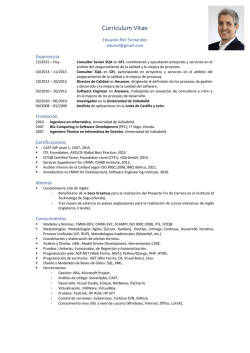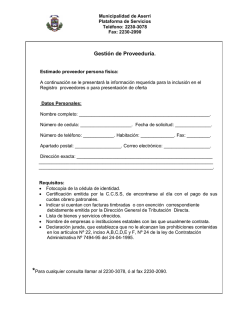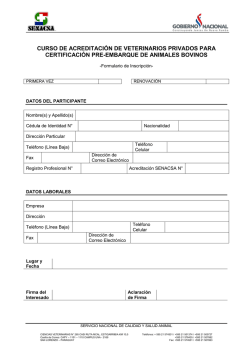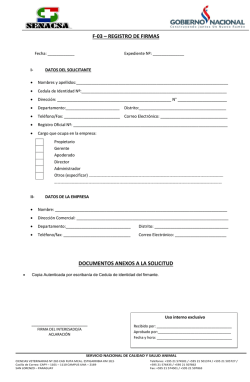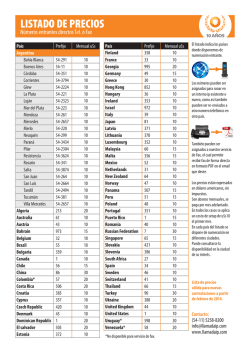Ayuda de GFI Software
Guía del administrador Averigüe cómo gestionar y personalizar GFI FaxMaker. Ajuste la configuración según sus requisitos y diagnostique cualquier problema encontrado. La información y contenido de este documento se proporciona solo para fines informativos y se proporciona «tal cual», sin garantía de ningún tipo, ya sea expresa o implícita, incluidas, pero no limitadas a ellas, las garantías de comercialización, idoneidad para un propósito particular y ausencia de infracción. GFI Software renuncia y no será responsable en ningún caso de las pérdidas o daños de cualquier tipo, incluidos los daños resultantes o fortuitos relacionados con el mobiliario, rendimiento o uso de este documento. La información se ha obtenido de fuentes disponibles públicamente. A pesar de los esfuerzos razonables que se han hecho para asegurar la exactitud de los datos facilitados, GFI no garantiza ni promete la integridad, exactitud, actualidad o adecuación de la información que contiene este documento y no es responsable de errores tipográficos, información desactualizada o errores. GFI se reserva el derecho a revisar o actualizar sus productos, software o documentación sin avisar. El usuario asumirá toda la responsabilidad por el uso y aplicación de cualquier producto o servicio de GFI. Este documento no se podrá reproducir total ni parcialmente en ninguna forma sin el consentimiento por escrito de GFI Software. Si estima que existe algún error objetivo en este documento, póngase en contacto con nosotros y revisaremos sus dudas tan pronto como sea posible. GFI y GFI FaxMaker son marcas comerciales o marcas registradas de GFI Software o de sus filiales en Estados Unidos y en otros países. Cualquier otra marca comercial que figure en este documento es propiedad de su respectivo dueño. GFI FaxMaker es propiedad de GFI Software Development Ltd. - 1999-2015 GFI Software Development Ltd. Reservados todos los derechos. Versión del documento: 1.3.4 Última actualización: 12-Nov-15 Tabla de contenido 1 Introducción 1.1 Cómo funciona la recepción de faxes 1.2 Cómo funciona el envío de faxes 2 Requisitos del sistema 2.1 Requisitos de software 2.2 Requisitos de hardware 2.3 Software para copias de seguridad 2.4 Software antivirus 2.5 Configuración del cortafuegos 3 Configuración del servidor de correo 3.1 Microsoft Exchange 3.2 Lotus Notes/Domino 3.3 Correo electrónico hospedado 3.4 Otros entornos de correo 3.5 Uso de GFI FaxMaker sin un servidor de correo 4 Instalación de GFI FaxMaker por primera vez 4.1 Procedimiento de instalación 4.2 Ejecutar el Asistente de configuración de GFI FaxMaker 4.3 Descarga de la última versión de GFI FaxMaker 4.4 Actualización a la última versión conservando todos los ajustes 4.5 Elección del servicio de directorio de usuarios 4.6 Instalación de GFI FaxMaker en Windows 10, 8, 7 o Vista 4.7 Configuración web para Windows Server 2003 4.8 Prueba de su instalación 5 Uso de GFI FaxMaker 5.1 Cómo envían faxes los usuarios 5.2 Cómo ven los usuarios los faxes recibidos 5.3 Supervisión de operaciones de GFI FaxMaker 5.4 Inicio de sesión en la interfaz web de GFI FaxMaker 5.5 Informes 6 Ajustes de la configuración general 6.1 Líneas de fax 6.2 Usuarios con licencia 6.3 Administradores de fax 6.4 Configuración del servidor de correo 6.5 Descargador de POP3 6.6 Nombres de dominio de fax y SMS 6.7 Archivado de faxes 6.8 Servicios de fax 6.9 OCR 6.10 Archivos de registro 12 12 13 15 15 17 17 18 18 19 19 28 43 54 55 57 57 60 65 65 66 67 68 70 71 71 78 79 80 84 91 92 100 104 105 106 108 110 119 121 123 6.11 Integración de HP Digital Sender 6.12 Almacenamiento de faxes 6.13 Información sobre licencias 7 Configuración: envío de faxes 7.1 Opciones de envío 7.2 Conversión de documentos 7.3 Informes de transmisión 7.4 Opciones de Encabezado/pie de página 7.5 Carátulas 7.6 Notas de carátula delantera 7.7 Bloqueo de llamadas 7.8 Opciones de marcación 7.9 Contactos públicos 7.10 NetPrintQueue2FAX 7.11 API de GFI FaxMaker 7.12 Facturación 7.13 Periféricos multifunción 8 Configuración: recepción de faxes 8.1 Opciones de recepción 8.2 Enrutado de faxes 8.3 Impresoras 8.4 Filtro de faxes no deseados 9 Mantenimiento 9.1 Cómo realizar copias de seguridad de la configuración de GFI FaxMaker 9.2 Información de la versión 9.3 Revisiones del producto 10 SMS 125 126 127 128 129 130 131 136 138 145 148 149 151 154 159 162 163 169 169 170 183 185 187 187 188 189 190 10.1 Cómo se envían los SMS 10.2 Recepción de SMS 10.3 Requisitos de SMS 10.4 Configurar ajustes de SMS 190 193 194 195 11 Desinstalación de GFI FaxMaker 207 12 Solución de problemas y soporte técnico 210 12.1 Fallo en la prueba de Email2FaxGateway 12.2 Problemas al acceder a la interfaz web 12.3 Error “Error en la llamada 46” al enviar el fax 12.4 Error 1701 durante conversión de documentos 12.5 Error 1706 durante conversión de documentos 12.6 Recepción de errores C-0001 o C-0007 12.7 Problemas con los archivos adjuntos de Microsoft® Office® 12.8 Informe de error de transmisión al utilizar servicio de fax online 12.9 No se responden llamadas en un número de fax concreto 12.10 No se pueden enviar SMS a través de dispositivos GSM 12.11 Modo de depuración 210 211 212 213 213 213 214 214 215 215 215 12.12 Otros recursos para solucionar problemas 216 13 Glosario 217 14 Índice 223 Lista de figuras Captura de pantalla 1: Cómo especificar la IP/el nombre del equipo de GFI FaxMaker 24 Captura de pantalla 2: Cómo especificar FAX como un espacio de direcciones 25 Captura de pantalla 3: Cómo especificar faxmaker.com 26 Captura de pantalla 4: Ficha Espacio de direcciones 27 Captura de pantalla 5: Cómo crear una base de datos de faxes de Notes 29 Captura de pantalla 6: Configuración del buzón POP para GFI FaxMaker 30 Captura de pantalla 7: Configuración de un dominio externo en Lotus Notes 31 Captura de pantalla 8: Opciones de Dominio externo 32 Captura de pantalla 9: Cómo modificar las vistas de buzón 33 Captura de pantalla 10: Vista ($POP3) 34 Captura de pantalla 11: Cómo crear una nueva base de datos 35 Captura de pantalla 12: Cómo agregar una persona 36 Captura de pantalla 13: Abrir la base de datos de GFI FaxMaker 37 Captura de pantalla 14: Configuración de permisos 37 Captura de pantalla 15: Cómo eliminar la vista POP3 predeterminada 38 Captura de pantalla 16: Eliminar líneas de la vista $POP 39 Captura de pantalla 17: Diálogo Restricciones de retransmisión 40 Captura de pantalla 18: Cómo agregar un nuevo dominio 41 Captura de pantalla 19: Configuración del tipo de dominio 42 Captura de pantalla 20: Configurar los ajustes de enrutamiento 43 Captura de pantalla 21: Cómo agregar un subdominio 50 Captura de pantalla 22: Creación de un registro de host 51 Captura de pantalla 23: Creación de un registro MX 51 Captura de pantalla 24: El registro recién agregado 51 Captura de pantalla 25: Registros MX 52 Captura de pantalla 26: Configuración de Email2Fax 52 Captura de pantalla 27: Configuración de la aplicación web 58 Captura de pantalla 28: Nombre de cuenta para servicios 59 Captura de pantalla 29: Configuración de las opciones de envío 60 Captura de pantalla 30: El asistente le pedirá un nombre de servidor de correo 61 Captura de pantalla 31: Selección del tipo de hardware de fax que se utilizará con GFI FaxMaker 62 Captura de pantalla 32: Elección del servicio de directorio de usuarios 63 Captura de pantalla 33: Especificación de usuarios 64 Captura de pantalla 34: Envío de un fax con el cliente de correo electrónico 72 Captura de pantalla 35: Envío de faxes a través del cliente web de GFI FaxMaker 73 Captura de pantalla 36: Configuración de las referencias del cliente web 75 Captura de pantalla 37: El formulario de mensajes de fax de GFI FaxMaker 76 Captura de pantalla 38: Notificación por correo electrónico para confirmar la recepción de un nuevo fax 78 Captura de pantalla 39: Monitor de GFI FaxMaker 79 Captura de pantalla 40: Libreta de direcciones del cliente web 83 Captura de pantalla 41: Un informe gráfico del uso del fax de muestra 85 Captura de pantalla 42: Cuadro de diálogo Líneas/dispositivos 92 Captura de pantalla 43: Agregar un canal RDSI 93 Captura de pantalla 44: Ficha de opciones de línea 95 Captura de pantalla 45: Opciones avanzadas de línea/dispositivo 96 Captura de pantalla 46: Ficha de usuarios 97 Captura de pantalla 47: Ficha de prueba de línea 98 Captura de pantalla 48: Cuadro de diálogo Propiedades personalizadas del módem 100 Captura de pantalla 49: Lista de usuarios y grupos de GFI FaxMaker 101 Captura de pantalla 50: Importación de usuarios desde GFI Directory 103 Captura de pantalla 51: Lista de administradores de fax 104 Captura de pantalla 52: Configuración de la puerta de enlace Email2Fax 105 Captura de pantalla 53: Conector POP3 106 Captura de pantalla 54: Personalización de los nombres de dominio de fax y SMS 109 Captura de pantalla 55: Archivado en un paquete de archivo de correo electrónico 110 Captura de pantalla 56: Propiedades de archivado 112 Captura de pantalla 57: Configuración de base de datos 113 Captura de pantalla 58: Configuración de parámetros de conexión de GFI Archiver 115 Captura de pantalla 59: El visor de archivos de GFI FaxMaker 116 Captura de pantalla 60: Visualización de detalles del fax en el visor de archivos de GFI FaxMaker 117 Captura de pantalla 61: Filtrado de faxes en el visor de archivos 117 Captura de pantalla 62: Nueva cuenta de servicio de fax en línea de GFI 120 Captura de pantalla 63: Nueva cuenta de etherFAX 121 Captura de pantalla 64: Propiedades de OCR 122 Captura de pantalla 65: Configuración del registro 123 Captura de pantalla 66: Configuración de HP Digital Sender 126 Captura de pantalla 67: Visualización de información de licencias actuales 127 Captura de pantalla 68: Opciones de envío 129 Captura de pantalla 69: Opciones de conversión de documentos 130 Captura de pantalla 70: Un informe de transmisión de fax de muestra 132 Captura de pantalla 71: Opciones de informe de transmisión de fax 133 Captura de pantalla 72: Opciones de informe de transmisión de SMS 134 Captura de pantalla 73: Opciones de Encabezado/pie de página para los faxes salientes 137 Captura de pantalla 74: Opciones de estampación para los faxes entrantes 138 Captura de pantalla 75: Opciones de carátula 140 Captura de pantalla 76: Creación de una nueva carátula 141 Captura de pantalla 77: Usuarios de portada 142 Captura de pantalla 78: Ficha de opciones de portada 143 Captura de pantalla 79: Opciones de nota de carátula delantera 146 Captura de pantalla 80: Creación de una nueva nota de carátula delantera 147 Captura de pantalla 81: Usuarios de nota de carátula delantera 148 Captura de pantalla 82: Reglas de bloqueo de llamadas 149 Captura de pantalla 83: Nueva entrada de llamada bloqueada 149 Captura de pantalla 84: Opciones de marcación 150 Captura de pantalla 85: Nodo Contactos públicos 152 Captura de pantalla 86: Nodo Contactos públicos 153 Captura de pantalla 87: Documento listo para imprimirlo en NetPrintQueue2FAX 155 Captura de pantalla 88: Configuración de NetPrintQueue2FAX 156 Captura de pantalla 89: Cómo habilitar TextAPI 160 Captura de pantalla 90: Habilitar XMLAPI 161 Captura de pantalla 91: Opciones para imponer la facturación 162 Captura de pantalla 92: Configuración del conector GFI FaxMaker 164 Captura de pantalla 93: Configuración de SMTP del conector de GFI FaxMaker Nuance eCopy ShareScan 165 Captura de pantalla 94: Detalles de fax del conector Nuance eCopy ShareScan 168 Captura de pantalla 95: Opciones de recepción 169 Captura de pantalla 96: Creación de una nueva ruta DID 171 Captura de pantalla 97: Creación de una nueva ruta MSN 172 Captura de pantalla 98: Propiedades de enrutado OCR 173 Captura de pantalla 99: Nueva frase de búsqueda: creación de una nueva frase de búsqueda OCR 174 Captura de pantalla 100: Creación de una nueva ruta de línea 175 Captura de pantalla 101: Creación de una nueva ruta CSID 175 Captura de pantalla 102: Usuarios a los que se enrutan los faxes entrantes 177 Captura de pantalla 103: Imprimir faxes automáticamente 178 Captura de pantalla 104: Crear copias de seguridad de los faxes de manera automática 179 Captura de pantalla 105: Enrutadores de fax predeterminados 180 Captura de pantalla 106: Configuración de la ruta del recurso compartido de red 181 Captura de pantalla 107: Propiedades de enrutado: usuarios que reciben todos los faxes entrantes 182 Captura de pantalla 108: Configuración de impresoras 184 Captura de pantalla 109: Opciones de filtro de faxes no deseados 185 Captura de pantalla 110: Información de la versión de GFI FaxMaker 189 Captura de pantalla 111: Envío de SMS desde el cliente de correo electrónico 191 Captura de pantalla 112: Redacción de un SMS en el cliente de SMS basado en la web 192 Captura de pantalla 113: Enviar SMS desde el cliente de GFI FaxMaker 193 Captura de pantalla 114: SMS recibido visto en el cliente de correo electrónico 194 Captura de pantalla 115: Configuración del servidor de SMS de GFI 196 Captura de pantalla 116: Configuración de un servidor de SMS de MultiTech iSMS 198 Captura de pantalla 117: Configuración de un proveedor de servicios SMS 199 Captura de pantalla 118: Configuración del servicio Clickatell 201 Captura de pantalla 119: Configuración del servicio Message Media 202 Captura de pantalla 120: Opciones de SMS 203 Captura de pantalla 121: Configuración de usuarios de SMS 204 Captura de pantalla 122: Propiedades de enrutado SMS 205 Lista de tablas Tabla 1: Componentes necesarios para la instalación 16 Tabla 2: Requisitos de hardware para la instalación 17 Tabla 3: Componentes para transmisión de fax 17 Tabla 4: Puertos de comunicaciones utilizados por GFI FaxMaker 18 Tabla 5: Opciones de creación de bases de datos 29 Tabla 6: Opciones de Agregar persona de Lotus Domino 36 Tabla 7: Componentes de la instalación 57 Tabla 8: Opciones de envío 61 Tabla 9: Opciones de Servidor de correo 62 Tabla 10: Tipo de dispositivo de fax 62 Tabla 11: Cómo agregar usuarios de GFI FaxMaker 64 Tabla 12: Formato de correo electrónico de prueba 70 Tabla 13: Características de supervisión en tiempo real 79 Tabla 14: Opciones para agregar línea de fax 93 Tabla 15: Opciones del dispositivo de línea de fax 93 Tabla 16: Línea de fax, Opciones de línea 95 Tabla 17: Opciones avanzadas de línea de fax 96 Tabla 18: Usuarios de la línea de fax 98 Tabla 19: Administración de módems fax 99 Tabla 20: Opciones avanzadas del módem fax 100 Tabla 21: Administración de usuarios y grupos con licencia 101 Tabla 22: Gestión de los administradores de fax 104 Tabla 23: Opciones del conector SMTP 105 Tabla 24: Descargador de POP3 107 Tabla 25: Opciones de archivado en el buzón 111 Tabla 26: Opciones de archivado en base de datos 113 Tabla 27: Habilitar el OCR 122 Tabla 28: OCR entrante 122 Tabla 29: OCR saliente 123 Tabla 30: Archivos de registro de GFI FaxMaker 124 Tabla 31: Almacenamiento de faxes 127 Tabla 32: Opciones de envío 129 Tabla 33: Opciones de conversión de documentos 131 Tabla 34: Opciones de informe de transmisión 133 Tabla 35: Opciones de informe de transmisión 134 Tabla 36: Plantillas de informe de fax 135 Tabla 37: Campos del informe de fax 135 Tabla 38: Opciones de encabezado y pie de página 137 Tabla 39: Opciones de estampación 138 Tabla 40: Portadas 140 Tabla 41: Campos de combinación de carátula, detalles del remitente 144 Tabla 42: Campos de combinación de carátula, detalles del destinatario 144 Tabla 43: Campos de combinación de carátula 144 Tabla 44: Opciones generales de las notas de portada 146 Tabla 45: Opciones de marcado 150 Tabla 46: Opciones de configuración de NetPrintQueue2FAX 156 Tabla 47: Opciones de TextAPI 160 Tabla 48: Configuración del conector GFI FaxMaker 165 Tabla 49: Configuración del conector GFI FaxMaker 166 Tabla 50: Configuración del conector GFI FaxMaker 166 Tabla 51: Configuración del conector GFI FaxMaker 166 Tabla 52: Detalles de fax del conector Nuance eCopy ShareScan 168 Tabla 53: Opciones de recepción generales 170 Tabla 54: Métodos de enrutado de faxes 170 Tabla 55: Opciones de enrutado DTMF/DID 171 Tabla 56: Opciones de enrutado OCR 174 Tabla 57: Opciones de usuarios de reglas de enrutado 177 Tabla 58: Enrutado de faxes a una carpeta pública 183 Tabla 59: Propiedades de la impresora 184 Tabla 60: Opciones de filtro de faxes no deseados 185 Tabla 61: Propiedades del servicio SMS 196 Tabla 62: Propiedades del servicio SMS 198 Tabla 63: Propiedades del servicio SMS 199 Tabla 64: Propiedades del servicio SMS de Clickatell 201 Tabla 65: Propiedades del servicio SMS de Clickatell 202 Tabla 66: Opciones de SMS 203 Tabla 67: Fichas de propiedades de enrutado SMS 205 Tabla 68: Archivos de registro de SMS 206 1 Introducción GFI FaxMaker es un servidor de fax que permite a la red de usuarios enviar y recibir faxes y SMS directamente desde su equipo. GFI FaxMaker centraliza la infraestructura de fax, sin mantener varios equipos de fax distribuidos por la oficina, y elimina la necesidad de imprimir un fax antes de enviarlo o cuando se recibe. GFI FaxMaker para Exchange/SMTP se integra con varios servidores de correo como Microsoft® Exchange Server, Lotus Notes y con otros servidores de correo SMTP/POP3. Aunque hacemos todo lo posible por garantizar que todas las funcionalidades y referencias a software de terceros sean correctas, puede haber discrepancias por actualizaciones a criterio de dichos proveedores externos. Comunique cualquier variación a [email protected]. 1.0.1 Convenciones que se usan en este manual Convención Descripción > Instrucciones de navegación paso a paso para acceder a una función concreta. Texto en negrita Elementos que se seleccionan, como nodos, opciones de menú o botones de comando. Texto en cur siva Parámetros y valores que debe sustituir por los valores aplicables, como rutas de acceso personalizadas y nombres de archivo. Código Indica los valores de texto que se escriben, como comandos y direcciones. 1.1 Cómo funciona la recepción de faxes Paso 1: Recepción de la llamada del fax El remitente transmite el fax. GFI FaxMaker recibe el fax desde una línea de fax o desde un servicio de fax alojado. Paso 2: GFI FaxMaker procesa el fax y el contenido GFI FaxMaker procesa el fax recibido. Entre otras cosas: GFI FaxMaker 1 Introducción | 12 (Opcional) Bloquea faxes no deseados. (Opcional) Reconoce ópticamente el texto del fax (OCR). Determina los destinatarios en función de la configuración del enrutamiento del fax. Reenvía el fax por correo electrónico a los usuarios pertinentes. Para obtener más información, consulte Configuración: recepción de faxes (página 169). Paso 3: Los destinatarios reciben el fax Los destinatarios del fax reciben un fax en su buzón. Para obtener más información, consulte Cómo ven los usuarios los faxes recibidos (página 78). 1.2 Cómo funciona el envío de faxes Paso 1: Métodos de envío de faxes El contenido del fax se envía a GFI FaxMaker mediante uno de los métodos compatibles: A través de correo electrónico Aplicación del cliente de GFI FaxMaker NetPrintQueue2Fax API de servicios web, de texto o XML Para obtener más información, consulte Cómo envían faxes los usuarios (página 71). Paso 2: GFI FaxMaker procesa el contenido de fax GFI FaxMaker procesa el contenido recibido y lo prepara para la transmisión. Entre otras cosas, GFI FaxMaker: Resuelve y da formato al número que se marca Convierte el contenido al formato de fax GFI FaxMaker 1 Introducción | 13 Agrega portadas Añade encabezados y pies de página Para obtener más información, consulte Configuración: envío de faxes (página 128). Paso 3: Transmisión de fax GFI FaxMaker transmite el fax: a un dispositivo de fax instalado que, a su vez, transmite el fax a través de la línea telefónica o a un servicio de fax alojado. GFI FaxMaker 1 Introducción | 14 2 Requisitos del sistema Antes de instalar GFI FaxMaker, asegúrese de que el sistema cumpla o supere los requisitos a continuación. Si no se cumplen estos requisitos, puede tener problemas durante la instalación o cuando esté funcionando. NOTA Los siguientes requisitos son solo para el software de GFI FaxMaker. El hardware o software de terceros (tales como tarjetas de fax y sus controladores) pueden tener requisitos distintos o superiores. Asegúrese de que el sistema cumpla o supere los requisitos para el software/hardware de terceros o GFI FaxMaker. 2.1 Requisitos de software 15 2.2 Requisitos de hardware 17 2.3 Software para copias de seguridad 17 2.4 Software antivirus 18 2.5 Configuración del cortafuegos 18 2.1 Requisitos de software Sistemas operativos compatibles Instale GFI FaxMaker en cualquiera delas versiones de 32 bits o 64 bits de los sistemas operativos que se muestran a continuación. Sistema operativo (32 bits o 64 bits) Notas y ediciones compatibles Windows Server ® 2012 R2 Ediciones compatibles: Standard, Datacenter, Essentials y Foundation Windows Server ® 2012 Ediciones compatibles: Standard, Datacenter, Essentials y Foundation Windows Server ® 2008 R2 Ediciones compatibles: Standard y Enterprise Windows Server ® 2008 Ediciones compatibles: Standard y Enterprise Windows Server ® 2003 Ediciones compatibles: Standard y Enterprise Notas adicionales: La interfaz de web debe configurarse manualmente en este sistema operativo. Para obtener más infor mación, consulte Configuración web para Windows Server 2003 (página 68). Los últimos controladores de Brooktrout no son compatibles con Windows Server 2003. Por lo tanto, GFI FaxMaker 2015 no es compatible con esta instalación. Windows® SBS 2011 Ediciones compatibles: Standard y Premium Windows® SBS 2008 Edición compatible: Standard GFI FaxMaker 2 Requisitos del sistema | 15 Sistema operativo (32 bits o 64 bits) Notas y ediciones compatibles Windows® SBS 2003 La interfaz de web debe configurarse manualmente en este sistema operativo. Para obtener más infor mación, consulte Configuración web para Windows Server 2003 (página 68). Los últimos controladores de Brooktrout no son compatibles con Windows Server 2003. Por lo tanto, GFI FaxMaker 2015 no es compatible con esta instalación. Windows® 10 Ediciones compatibles: Pro y Enterprise Para obtener más información, consulte Instalación de GFI FaxMaker en Windows 10, 8, 7 o Vista (página 67). Windows® 8 y 8.1 Ediciones compatibles: Pro y Enterprise Para obtener más información, consulte Instalación de GFI FaxMaker en Windows 10, 8, 7 o Vista (página 67). Windows® 7 Ediciones compatibles: Ultimate, Enterprise y Professional Para obtener más información, consulte Instalación de GFI FaxMaker en Windows 10, 8, 7 o Vista (página 67). Windows® Vista Ediciones compatibles: Ultimate, Enterprise y Business Para obtener más información, consulte Instalación de GFI FaxMaker en Windows 10, 8, 7 o Vista (página 67). Servidores de correo compatibles GFI FaxMaker se puede instalar también en un entorno con cualquiera de los servidor de correo que se indican a continuación. Tipo de servidor de correo Microsoft® Exchange Server Entornos de clúster de Microsoft® Exchange Lotus Notes/Domino Servidores de correo electrónico hospedados Otros servidores SMTP/POP3 Para obtener más información, consulte Configuración del servidor de correo (página 19). NOTA El servidor de GFI FaxMaker requiere una dirección IP pública cuando utiliza un servicio de correo electrónico alojado como, por ejemplo, Microsoft® Office 365™ o Google Apps for Business. Para obtener más información, consulte Correo electrónico hospedado (página 43). Otros componentes necesarios Tabla 1: Componentes necesarios para la instalación Componente Entorno Microsoft® .NET Framework 4 o posterior Requerido a partir de GFI FaxMaker versión 2013 Service Release 3. Servicio IIS SMTP Es obligatorio, menos cuando se instala GFI FaxMaker en Microsoft® Exchange Server. NOTAS: Asegúrese de que el servicio SMTP se esté ejecutando en el applet de servicios. Este servicio no está disponible en Microsoft® Windows® 10, 8, 7 o Vista. En este caso, los faxes/mensajes SMS no se pueden redirigir a GFI FaxMaker a través de este servicio. Utilice un método alternativo para enviar los faxes. Para obtener más información, consulte Instalación de GFI FaxMaker en Windows 10, 8, 7 o Vista (página 67). GFI FaxMaker 2 Requisitos del sistema | 16 Componente Entorno Servicio WWW de IIS Necesario para acceder a la interfaz web de GFI FaxMaker. Si no se encuentra, GFI FaxMaker lo instalará automáticamente durante la instalación, excepto en Windows Server 2003. Para obtener más información, consulte Configuración web para Windows Server 2003 (página 68). Rol Transporte de con centradores Se requiere al realizar la instalación en Microsoft® Exchange Server 2007 o una versión más reciente. Internet Explo rer® Necesario para carátulas HTML. 2.2 Requisitos de hardware Instale GFI FaxMaker en un servidor con las especificaciones mínimas siguientes. Tabla 2: Requisitos de hardware para la instalación Componente Requisito mínimo Procesador Procesador Intel Pentium, o compatible, a 2 GHz de 32 bits Memoria 1 GB de RAM (dedicada a GFI FaxMaker) Almacenamiento físico Se necesitan 500 MB para instalar GFI FaxMaker. Nota: El almacenamiento, archivado y copia de seguridad temporales del fax requieren espacio adicional, que depende de la cantidad y tamaño de los faxes procesados. 2.2.1 Transmisión de fax GFI FaxMaker requiere al menos un medio que permita enviar y recibir faxes. Tabla 3: Componentes para transmisión de fax Componente Descripción Dispositivo de fax Un módem fax profesional de clase 2, 2.0 o 2.1 que use cualesquiera de los controladores de módem fax de Microsoft® o de GFI, como: Tarjeta de fax Brooktrout TR 1034 o Trufax, una tarjeta de fax Dialogic Diva Pro/Server o una tarjeta de fax activa AVM. Para obtener una lista completa de los dispositivos compatibles, consulte: http://go.gfi.com/?pageid=FM_Devices NOTA: Para obtener más información relacionada con la instalación de dispositivos de fax, diríjase a http://go.gfi.com/?pageid=FM2015help&lang=en#cshid=FDIManual NOTA: Los requisitos mínimos para dispositivos de fax concretos pueden ser superiores a los de GFI FaxMaker. Fax sobre IP Utilice una implementación de fax sobre IP (FoIP) para transmitir faxes a través de la red IP, como una PBX de VoIP, una puerta de enlace multimedia o un proveedor de red troncal SIP. Las implementaciones de FoIP compatibles incluyen TE-SYSTEMS XCAPI y Dialogic Brooktrout SR140. Para obtener más información relacionada con la instalación de dis positivos de fax, diríjase a http://go.gfi.com/?pageid=FM2015help&lang=en#cshid=foip Servicio de fax en línea Una cuenta con un proveedor de fax en línea compatible. Para obtener más información vaya a http://go.gfi.com/?pageid=FM_FaxServices. Para utilizar este servicio, el equipo con GFI FaxMaker debe poder conectarse al proveedor de fax a través de Internet. 2.3 Software para copias de seguridad El software de copia de seguridad provoca que GFI FaxMaker no funcione correctamente si se deniega a GFI FaxMaker el acceso a algunos de sus archivos. GFI FaxMaker 2 Requisitos del sistema | 17 Realice una copia de seguridad de los archivos de instalación de GFI FaxMaker sólo cuando los servicios de GFI FaxMaker no se estén ejecutando. En el applet Servicios, detenga los siguientes servicios: GFI FaxMaker Servidor de fax GFI FaxMaker Agente de transferencia de mensajes GFI FaxMaker Attendant Para obtener más información, consulte Cómo realizar copias de seguridad de la configuración de GFI FaxMaker (página 187). 2.4 Software antivirus El software antivirus provoca que GFI FaxMaker no funcione correctamente si se deniega a GFI FaxMaker el acceso a algunos de sus archivos. Agregue una exclusión de antivirus que impida que el motor antivirus explore la carpeta de instalación de GFI FaxMaker y otras carpetas usadas por el producto, como las carpetas de las API de texto y de XML. 2.5 Configuración del cortafuegos Configure el cortafuegos para permitir conexiones desde el servidor de GFI FaxMaker en los siguientes puertos: Tabla 4: Puertos de comunicaciones utilizados por GFI FaxMaker Puerto Protocolo Descripción 25 TCP IIS SMTP: lo usa GFI FaxMaker para comunicarse con el servidor de correo. 80 TCP El puerto predeterminado que se emplea para acceder a la interfaz web de GFI FaxMaker con un explorador web. Esto se puede personalizar en IIS, por ejemplo, cuando se utiliza una conexión HTTP segura que utiliza el puerto 443 de forma predeterminada. 135-139 TCP/UDP Microsoft® Server Message Block (SMB) para compartir archivos: usado por las herramientas de gestión remota de GFI FaxMaker para conectarse con el recurso compartido de GFI FaxMaker. 445 TCP/UDP Tráfico SMB con alojamiento directo sin sistema básico de entrada y salida de red (NetBIOS): lo usan las herramientas de administración remota de GFI FaxMaker para conectar con el recurso compartido de GFI FaxMaker. 8555 TCP Utilizado por el cliente de GFI FaxMaker y el API de servicios web. Este puerto se puede abrir automáticamente mientras se ejecuta el asistente para configuración de GFI FaxMaker. Para obtener más información, consulte http://go.gfi.com/?pageid=FM2015help&lang=en#cshid=FirewallPorts. GFI FaxMaker 2 Requisitos del sistema | 18 3 Configuración del servidor de correo Cuando los usuarios envían un fax o SMS enviando un correo electrónico a nú[email protected], el servidor de correo debe enrutar este correo electrónico a GFI FaxMaker para habilitar la transmisión del fax. Para habilitar esta funcionalidad, configure los conectores de enrutamiento del servidor de correo que enrutan todos los mensajes de correo electrónico dirigidos a *@faxmaker.com y *@smsmaker.com a GFI FaxMaker. NOTA Al instalar GFI FaxMaker en Microsoft® Windows® 10, 8, 7 o Vista, los faxes no se pueden redirigir a GFI FaxMaker mediante conectores. Utilice un buzón POP3 en su lugar. Para obtener más información, consulte Instalación de GFI FaxMaker en Windows 10, 8, 7 o Vista (página 67). Elegir el tipo de servicio de correo electrónico: 3.1 Microsoft Exchange 19 3.2 Lotus Notes/Domino 28 3.3 Correo electrónico hospedado 43 3.4 Otros entornos de correo 54 3.5 Uso de GFI FaxMaker sin un servidor de correo 55 3.1 Microsoft Exchange En un entorno de Microsoft Exchange, GFI FaxMaker se puede instalar directamente en el servidor de Microsoft Exchange o en un equipo independiente. En el caso de los clústeres de Microsoft Exchange, consulte Clúster de Microsoft Exchange. 3.1.1 Realizar la instalación directamente en un servidor de Microsoft Exchange GFI FaxMaker se puede instalar directamente en un entorno de Microsoft® Exchange Server 2003/2007/2010/2013/2016. NOTA Al realizar la instalación en un servidor con Microsoft® Exchange 2007/2010/2013/2016, se requiere el rol de transporte de concentradores. Para obtener más información, consulte Requisitos del sistema (página 15). GFI FaxMaker 3 Configuración del servidor de correo | 19 Figura 1: GFI FaxMaker instalado en el servidor de Exchange 2003/2007/2010/2013/2016 Durante la instalación, GFI FaxMaker configura automáticamente Microsoft® Exchange para que procese faxes y SMS. No es preciso realizar ninguna otra configuración después de la instalación. Proceso Descripción Lado cliente Los usuarios envían faxes y SMS a través del correo electrónico usando Microsoft® Outlook®, o bien a través de la aplicación cliente de GFI FaxMaker. Envío de faxes/SMS El servidor de correo se configura automáticamente para enrutar todos los mensajes de correo electrónico dirigidos a faxmaker.com, smsmaker.com, Fax: y SMS: a GFI FaxMaker. Faxes/SMS recibidos Tras determinar los usuarios a los que desea reenviar los faxes/SMS entrantes, GFI FaxMaker envía el informe de la transmisión a través de Microsoft® Exchange. 3.1.2 Realizar la instalación en un equipo en el que no está Microsoft Exchange Si GFI FaxMaker no está instalado directamente en el servidor de Microsoft Exchange, configure los conectores del servidor de correo que dirigen fax y SMS a GFI FaxMaker. 3.1.3 Funcionamiento Figura 2: GFI FaxMaker instalado en un servidor dedicado Proceso Descripción Lado cliente Los usuarios envían faxes y SMS a través del correo electrónico usando Microsoft® Outlook®, o bien a través de la aplicación cliente de GFI FaxMaker. Envío de faxes/SMS Los conectores SMTP del servidor de Microsoft® Exchange reenvían todos los mensajes de correo electrónico dirigidos a *@faxmaker.com, *@smsmaker.com, Fax: y SMS: a GFI FaxMaker. GFI FaxMaker 3 Configuración del servidor de correo | 20 Proceso Descripción Faxes/SMS recibidos Tras determinar los usuarios a los que va a reenviar los faxes/SMS entrantes, GFI FaxMaker envía el informe de la transmisión a través de SMTP al servidor de Microsoft® Exchange. Creación de los conectores Cree conectores SMTP en Microsoft® Exchange para enrutar todos los mensajes de correo electrónico dirigidos a faxmaker.com, smsmaker.com, fax: y sms: a GFI FaxMaker. NOTAS 1. Para usar esta configuración, instale el servicio SMTP de IIS en el servidor de GFI FaxMaker. 2. El administrador de GFI FaxMaker puede personalizar los dominios predeterminados de fax (faxmaker.com) y SMS (smsmaker.com). Para obtener más información, consulte Nombres de dominio de fax y SMS (página 108). 1. Ejecute la instalación de GFI FaxMaker en Microsoft® Exchange Server (el rol de transporte de concentradores en Microsoft® Exchange 2007 y versiones posteriores). 2. Al elegir los componentes que se van a instalar, deshabilite Servidor de fax de GFI FaxMaker y seleccione Conector SMTP de Exchange. 3. En la siguiente pantalla, especifique la dirección IP o el nombre de servidor del servidor de GFI FaxMaker. 4. Continúe con la instalación. La configuración crea los conectores necesarios en Microsoft Exchange. Para obtener más información sobre los conectores, diríjase a: Microsoft ® Exchange 2007 y posteriores: Para obtener más información, consulte Conector de Microsoft® Exchange 2007/2010/2013/2016. (página 21). Conector de Microsoft® Exchange 2000/2003: Para obtener más información, consulte Conector de Microsoft® Exchange 2000/2003 (página 23). . 3.1.4 Conector de Microsoft® Exchange 2007/2010/2013/2016. Si se usa GFI FaxMaker en un entorno de Microsoft® Exchange 2007/2010/2013, configure los conectores SMTP para enrutar todos los mensajes de correo electrónico dirigidos a faxmaker.com, smsmaker.com, fax: y sms: a GFI FaxMaker. NOTA El administrador de GFI FaxMaker puede personalizar los dominios predeterminados de fax (faxmaker.com) y SMS (smsmaker.com). Para obtener más información, consulte Nombres de dominio de fax y SMS (página 108). Creación automática de los conectores GFI FaxMaker instalado en el Servidor concentrador de transporte de Microsoft ® Exchange Durante la instalación, GFI FaxMaker configura automáticamente Microsoft® Exchange para que se puedan procesar los faxes y SMS. El programa de instalación crea un conector externo y un conector de recepción llamados GFIFaxMaker. No es preciso realizar ninguna otra configuración después de la instalación. GFI FaxMaker 3 Configuración del servidor de correo | 21 GFI FaxMaker instalado en un equipo independiente Para configurar conectores al instalar GFI FaxMaker en un equipo distinto del servidor de Microsoft® Exchange 2007/2010/2013 con el rol Transporte de concentradores: 1. Ejecute la instalación de GFI FaxMaker en el servidor con el rol Transporte de concentradores de Microsoft® Exchange. 2. Al elegir los componentes que se van a instalar, deshabilite Servidor de fax de GFI FaxMaker y seleccione Conector SMTP de Exchange. 3. En la siguiente pantalla, especifique la dirección IP o el nombre de servidor del servidor de GFI FaxMaker. 4. Continúe con la instalación. El programa de instalación crea un conector de envío y un conector de recepción llamados GFIFaxMaker. Para obtener más información, consulte Procedimiento de instalación (página 57). Creación manual de los conectores GFI FaxMaker instalado en el Servidor concentrador de transporte de Microsoft ® Exchange Utilice los siguientes comandos de Shell de administración de Microsoft® Exchange para crear los conectores manualmente si GFI FaxMaker está instalado en el Servidor de concentrador de transporte de Microsoft® Exchange. Este procedimiento no se requiere normalmente ya que GFI FaxMaker configura automáticamente los conectores durante la instalación. 1. Cree un conector de recepción: new-receiveconnector -name "GFIFaxMaker" -Bindings "0.0.0.0:25" -RemoteIPRanges "127.0.0.1" -AuthMechanism "ExternalAuthoritative" -PermissionGroups "ExchangeServers" -fqdn "faxmaker.com" 2. Crear y establecer un conector externo: New-ForeignConnector -Name GFIFaxmaker -AddressSpaces "SMTP:faxmaker.com" , "SMTP:smsmaker.com" , "FAX:*" , "SMS:*" Set-ForeignConnector -Identity GFIFaxmaker -DropDirectory "C:\Program Files (x86) \GFI\FAXmaker\Sinkdrop" Cambie C:\Archivos de programa (x86)\GFI\FAXmaker por la ruta a su carpeta de instalación de GFI FaxMaker. NOTA No se debe crear un conector de envío si GFI FaxMaker está instalado en el Servidor concentrador de transporte. GFI FaxMaker instalado en un equipo independiente Para crear los conectores manualmente, si GFI FaxMaker está instalado de forma independiente del Servidor de concentrador de transporte de Microsoft® Exchange: 1. Desde el Shell de administración de Microsoft® Exchange, cree un conector de recepción: new-receiveconnector -name "GFIFaxMaker" -Bindings "0.0.0.0:25" -RemoteIPRanges "10.10.10.10" -AuthMechanism "ExternalAuthoritative" -PermissionGroups "ExchangeServers" -fqdn "faxmaker.com" Sustituya 10.10.10.10 por la dirección IP del equipo de GFI FaxMaker. 2. Cree un conector de envío: GFI FaxMaker 3 Configuración del servidor de correo | 22 new-sendconnector -name "GFIFaxmaker" -AddressSpaces SMTP:faxmaker.com , SMTP:smsmaker.com , FAX:* , SMS:* -DNSRoutingEnabled:$false -SmartHosts "10.10.10.10" Sustituya 10.10.10.10 por la dirección IP o el nombre del equipo de GFI FaxMaker. NOTAS 1. El administrador de GFI FaxMaker puede personalizar los dominios predeterminados de fax (faxmaker.com) y SMS (smsmaker.com). Si se utilizan dominios personalizados, introduzcan los dominios personalizados en su lugar. 2. No se debe crear un conector externo al instalar GFI FaxMaker de forma independiente del Servidor concentrador de transporte. 3.1.5 Conector de Microsoft® Exchange 2000/2003 El conector SMTP es un conector SMTP estándar de Microsoft® Exchange, configurado para enrutar al servidor de GFI FaxMaker todos los mensajes de correo electrónico dirigidos a faxmaker.com, smsmaker.com, fax: y sms:. NOTA El administrador de GFI FaxMaker puede personalizar los dominios predeterminados de fax (faxmaker.com) y SMS (smsmaker.com). Para obtener más información, consulte Nombres de dominio de fax y SMS (página 108). Para acceder al conector: 1. Inicie el Administrador del sistema de Exchange y expanda el nodo Conectores. 2. Haga clic con el botón secundario en Conector SMTP de FaxMaker y seleccione Propiedades. Creación automática del conector GFI FaxMaker instalado en el equipo con Microsoft ® Exchange Server Durante la instalación, GFI FaxMaker configura automáticamente el conector de Microsoft® Exchange para que se puedan procesar los faxes y SMS. No es preciso realizar ninguna otra configuración después de la instalación. GFI FaxMaker instalado en un equipo independiente Para configurar el conector al instalar GFI FaxMaker en un equipo independiente que no sea el del servidor con Microsoft ® Exchange 2000/2003: 1. Ejecute la instalación de GFI FaxMaker en el servidor con el rol Transporte de concentradores de Microsoft® Exchange. 2. Al elegir los componentes que se van a instalar, deshabilite Servidor de fax de GFI FaxMaker y seleccione Conector SMTP de Exchange. 3. En la siguiente pantalla, especifique el nombre de dominio completo del servidor de GFI FaxMaker. También puede especificar la dirección IP del servidor de GFI FaxMaker, pero esta puede estar sujeta a cambios. 4. Continúe con la instalación. Para obtener más información, consulte Procedimiento de instalación (página 57). Creación manual del conector 1. En Microsoft® Exchange Server, inicie el Administrador del sistema de Exchange y haga clic con el botón secundario GFI FaxMaker 3 Configuración del servidor de correo | 23 en el nodo Conectores. 2. Seleccione Nuevo > Conector SMTP. Captura de pantalla 1: Cómo especificar la IP/el nombre del equipo de GFI FaxMaker 3. En la ficha General, configure los siguientes ajustes: Escriba el nombre Conector SMTP de GFI FaxMaker Seleccione la opción Reenviar todo el correo a través de este conector a los siguientes hosts inteligentes Escriba el nombre o la IP del servidor de GFI FaxMaker entre corchetes (por ejemplo, [100.130.130.10]) Haga clic en Agregar... en Cabezas de puente locales y seleccione el servidor SMTP virtual predeterminado. 4. En la pestaña Espacio de dirección, haga clic en Agregar. 5. Seleccione Otros y haga clic en Aceptar. GFI FaxMaker 3 Configuración del servidor de correo | 24 Captura de pantalla 2: Cómo especificar FAX como un espacio de direcciones 6. En el cuadro de diálogo Propiedades de otro espacio de direcciones, escriba FAX en el cuadro de texto Tipo y * en el cuadro de texto Dirección. Haga clic en Aceptar. NOTA Esto reenviará todo el correo dirigido a FAX: a GFI FaxMaker. Puede repetir los pasos 4, 5 y 6, especificando SMSen el cuadro de texto Tipo, para reenviar a GFI FaxMaker los SMS dirigidos a SMS:. 7. En la pestaña Espacio de dirección, haga clic en Agregar. 8. Seleccione SMTP y haga clic en Aceptar. GFI FaxMaker 3 Configuración del servidor de correo | 25 Captura de pantalla 3: Cómo especificar faxmaker.com 9. En el cuadro de diálogo Propiedades de espacio de dirección de Internet, escriba faxmaker.com en el cuadro de texto Dominio de correo electrónico. Haga clic en Aceptar. NOTA El administrador de GFI FaxMaker puede personalizar los dominios predeterminados de fax (faxmaker.com) y SMS (smsmaker.com). Si se utilizan dominios personalizados, escriba el dominio personalizado en su lugar. 10. Repita los pasos 7, 8 y 9 para el dominio smsmaker.com. GFI FaxMaker 3 Configuración del servidor de correo | 26 Captura de pantalla 4: Ficha Espacio de direcciones 9. En la sección Ámbito del conector, seleccione Grupo de enrutamiento. 10. Haga clic en Aceptar para crear el conector. 3.1.6 Clúster de Microsoft Exchange Para instalar GFI FaxMaker en un entorno de clúster de Microsoft® Exchange: 1. Instale GFI FaxMaker en un equipo que no forme parte del clúster. 2. En todos los nodos de clústeres, configure los conectores SMTP de Microsoft® Exchange para que reenvíen los mensajes de correo electrónico dirigidos a *@faxmaker.com, *@smsmaker.com, Fax: & SMS: a GFI FaxMaker. Crear conectores automáticamente: Ejecute la instalación de GFI FaxMaker (la misma que usó para instalar GFI FaxMaker) en cada nodo de clústeres. Al elegir los componentes que se van a instalar, deshabilite Servidor de fax de GFI FaxMaker y seleccione Conector SMTP de Exchange. En la siguiente pantalla, especifique la dirección IP o el nombre de servidor del servidor de GFI FaxMaker. Para obtener más información, consulte Procedimiento de instalación (página 57). Crear conectores manualmente: Conector de Microsoft® Exchange 2000/2003: Para obtener más información, consulte Conector de Micro soft® Exchange 2000/2003 (página 23). . Microsoft® Exchange 2007/2010/2013/2016: Para obtener más información, consulte Conector de Micro soft® Exchange 2007/2010/2013/2016. (página 21). . GFI FaxMaker 3 Configuración del servidor de correo | 27 NOTA El administrador de GFI FaxMaker puede personalizar los dominios predeterminados de fax (faxmaker.com) y SMS (smsmaker.com). Si utiliza dominios diferentes, especifique los dominios personalizados. Después de la instalación, especifique los dominios en la configuración de GFI FaxMaker. Para obtener más información, consulte Nombres de dominio de fax y SMS (página 108). 3.2 Lotus Notes/Domino Utilice Lotus Notes/Domino con GFI FaxMaker para enviar faxes y SMS. GFI FaxMaker se puede instalar en un entorno de Lotus Domino/Notes 4/5/6/6.5, bien directamente en el servidor o en un equipo independiente. En el caso de redes mayores, se recomienda instalar GFI FaxMaker en un equipo distinto al de Lotus Notes o Domino. 3.2.1 Funcionamiento Figura 3: GFI FaxMaker instalado en el equipo con Lotus Notes Proceso Descripción Lado cliente Los usuarios envían faxes/SMS utilizando: Cliente de GFI FaxMaker: a través del formulario de mensajes de fax. Cliente de correo de Lotus Notes/Domino: envíe el correo electrónico a fax/SMS utilizando el siguiente formato de dirección <faxnumber>@faxmaker.com o <smsnumber>@smsmaker.com. NOTA: El administrador de GFI FaxMaker puede personalizar los dominios predeterminados de fax (faxmaker.com) y SMS (smsmaker.com). Utilice el dominio de fax o SMS configurado según proceda. Para obtener más información, consulte Nombres de dominio de fax y SMS (página 108). Envío de faxes/SMS Lotus Notes/Domino enruta los faxes/SMS a un buzón dedicado. GFI FaxMaker recupera los faxes/SMS de este buzón a través de POP3. Para ello: Cree un buzón dedicado para GFI FaxMaker en Lotus Notes/Domino. Enrute todos los mensajes de correo electrónico dirigidos a *@faxmaker.com y *@smsmaker.com a este buzón. Configure el conector POP3 de GFI FaxMaker para que recupere los mensajes de correo electrónico almacenados en este buzón. NOTA: El administrador de GFI FaxMaker puede personalizar los dominios predeterminados de fax (faxmaker.com) y SMS (smsmaker.com). Faxes/SMS recibidos Tras determinar los usuarios a los que va a reenviar los faxes/SMS entrantes, GFI FaxMaker envía el informe de la transmisión a través de SMTP al servidor de Lotus Domino/Notes. Seleccione la versión apropiada: GFI FaxMaker 3 Configuración del servidor de correo | 28 Servidor de Lotus Domino/Notes 6.5 Servidor de Lotus Domino/Notes 6 Lotus Notes 4 y 5 3.2.2 Lotus Notes 4 y 5 Paso 1: Crear una base de datos dedicada para GFI FaxMaker Captura de pantalla 5: Cómo crear una base de datos de faxes de Notes 1. En el área de trabajo Notes, seleccione File > Database > New. 2. En el cuadro de diálogo Nueva base de datos, configure las siguientes opciones: Tabla 5: Opciones de creación de bases de datos Opción Parámetro Servidor Local Título GFI FaxMaker Plantilla de servidor Local Plantilla Correo (R5.0/6.0). Haga clic en Aceptar. 3. Haga clic con el botón secundario en una base de datos nueva y seleccione Control de acceso. 4. En Derechos de administrador, habilite la opción Eliminar documento. Paso 2: Definir la base de datos como buzón POP 1. En el área de trabajo de Notes, desplácese a Servidor y abra la Libreta de direcciones del servidor. 2. Haga clic en Agregar persona. GFI FaxMaker 3 Configuración del servidor de correo | 29 3. En la ficha Básico, escriba el Nombre y la Contraseña del buzón y elija Fax como nombre de usuario. 4. En la ficha Correo, establezca Sistema de correo en POP o IMAP. 5. En la sección Correo de la opción Almacenamiento de mensajes de Internet, seleccione Notes y correo de Internet. 6. Haga clic en Guardar y Cerrar. Captura de pantalla 6: Configuración del buzón POP para GFI FaxMaker Paso 3: Configurar el reenvío del dominio 1. En el área de trabajo de Lotus, abra la libreta de direcciones y vaya a Servidor > Dominios. GFI FaxMaker 3 Configuración del servidor de correo | 30 Captura de pantalla 7: Configuración de un dominio externo en Lotus Notes 2. Haga clic en Agregar dominio. 3. En la opción Tipo de dominio de la sección Básico, seleccione Dominio externo. 4. En el campo Nombre del dominio externo, escriba el nombre del dominio que desea configurar (por ejemplo, fax). 5. Seleccione la ficha Información de correo. GFI FaxMaker 3 Configuración del servidor de correo | 31 Captura de pantalla 8: Opciones de Dominio externo 6. En Nombre del servidor de la puerta de enlace, escriba el nombre del servidor en el que se encuentra el buzón de GFI FaxMaker (por ejemplo, fax\gfi). 7. En Nombre del archivo de correo de puerta de enlace, escriba el nombre del buzón de GFI FaxMaker (por ejemplo, correo\GFI FaxMaker.nsf). 8. Haga clic en Guardar y Cerrar. Paso 4: Cómo modificar las vistas del buzón de Notes de GFI FaxMaker Configure las vistas del buzón de GFI FaxMaker para permitir que GFI FaxMaker MTA vea el correo reenviado. 1. Inicie sesión en el cliente del buzón de GFI FaxMaker desde un cliente de Notes. 2. Seleccione Diseño > Vistas. GFI FaxMaker 3 Configuración del servidor de correo | 32 Captura de pantalla 9: Cómo modificar las vistas de buzón 3. Haga doble clic en ($POP3). 4. Elimine todas las entradas de las ventanas de los scripts (ventana inferior). 5. Guarde y cierre. GFI FaxMaker 3 Configuración del servidor de correo | 33 Captura de pantalla 10: Vista ($POP3) GFI FaxMaker 3 Configuración del servidor de correo | 34 3.2.3 Servidor de Lotus Domino/Notes 6 Paso 1: Cree una base de datos de buzón en el servidor Domino Captura de pantalla 11: Cómo crear una nueva base de datos 1. En la barra de menús del Administrador de Domino, seleccione Archivo > Base de datos > Nueva. 2. Seleccione un servidor de Domino. Elija un directorio de correo y escriba el nombre de archivo GFIFaxMaker.nsf . 3. Haga clic en Aceptar para crear la base de datos. Paso 2: Configurar la persona para la base de datos Domino de GFI FaxMaker 1. En el Administrador de Domino, haga clic en Agregar persona. GFI FaxMaker 3 Configuración del servidor de correo | 35 Captura de pantalla 12: Cómo agregar una persona 2. Rellene los siguientes campos: Tabla 6: Opciones de Agregar persona de Lotus Domino Opción Parámetro Nombre GFI FaxMaker Apellidos Buzón Nombre de usuario GFI FaxMaker Nombre corto/ID de usuario GFIFaxMaker Contraseña de Internet Elija una contraseña para POP3. Sistema de correo POP o IMAP Servidor de correo Nombre del servidor de Domino Dirección de Internet La dirección de correo electrónico que podrá recibir el correo electrónico en el servidor. 3. Haga clic en Guardar y Cerrar. Paso 3: Conceder permisos a la persona de GFI FaxMaker en la base de datos de GFI FaxMaker 1. En Administrador de Domino, seleccione File > Database > Open para abrir la base de datos de GFI FaxMaker. GFI FaxMaker 3 Configuración del servidor de correo | 36 Captura de pantalla 13: Abrir la base de datos de GFI FaxMaker 2. Seleccione el servidor y vaya a la base de datos de GFI FaxMaker. Haga clic en Abrir. 3. Desplácese hasta Archivo > Base de datos > Control de acceso. Captura de pantalla 14: Configuración de permisos GFI FaxMaker 3 Configuración del servidor de correo | 37 4. Haga clic en Agregar para agregar la persona de GFI FaxMaker. 5. Seleccione la persona de GFI FaxMaker y en la sección Atributos, seleccione Tipo de usuario: Persona, Acceso: Administrador. 6. Seleccione Eliminar documentos. 7. Haga clic en Aceptar. Paso 4: Eliminar la vista $POP3 predeterminada 1. En Lotus Domino Designer, seleccione Archivo > Base de datos > Abrir. 2. Seleccione un servidor Domino, el directorio de correo y GFIFAXmaker.nsf. 3. En el nodo Vistas, haga doble clic en $POP3. Captura de pantalla 15: Cómo eliminar la vista POP3 predeterminada 4. Haga clic en Aceptar en el mensaje de advertencia. 5. Seleccione las dos siguientes líneas y elimínelas del objeto vista $POP. DEFAULT DeliveredDate := “”; SELECT DeliveredDate != “” GFI FaxMaker 3 Configuración del servidor de correo | 38 Captura de pantalla 16: Eliminar líneas de la vista $POP 6. Guarde los cambios y salga de Domino Designer. Paso 5: Agregar el dominio externo FAX 1. Cargue el Administrador de Domino. 2. Seleccione la ficha Configuración y, a continuación, Mensajería\Dominios. 4. Haga clic en Agregar dominio y seleccione Dominio externo. 6. Escriba fax como el nombre de dominio externo. 7. Seleccione la ficha Información de correo. 8. Escriba el nombre del servidor de Domino como el Nombre del servidor de la puerta de enlace. 9. Introduzca mail\GFI FaxMaker.nsf como el Nombre del archivo de correo de puerta de enlace. NOTA Si el manejo de frases RFC822 está habilitado en el correo saliente, el número de fax aparece dos veces cuando GFI FaxMaker envía el fax. Para resolver esto, haga lo siguiente en el Administrador de Notes: 1. En la pestaña Configuración, seleccione Mensajería > Configuraciones. 2. Haga clic en Editar configuración en el servidor que tiene el buzón de GFI FaxMaker. 3. Seleccione las fichas MIME > Opciones avanzadas > Opciones avanzadas de mensajes salientes. 4. Defina Manejo de frases RFC822 en No agregar frase. 3.2.4 Servidor de Lotus Domino/Notes 6.5 Paso 1: Habilitar la retransmisión desde el servidor de Lotus Domino/Notes 1. En el servidor de GFI FaxMaker, cargue la consola de Servicios de Internet Information Server. 2. Haga clic con el botón secundario en el nodo Servidor virtual SMTP predeterminado y seleccione Propiedades. 3. En la ficha Acceso, haga clic en Retransmisión….. GFI FaxMaker 3 Configuración del servidor de correo | 39 Captura de pantalla 17: Diálogo Restricciones de retransmisión 4. Seleccione Sólo la lista que aparece a continuación y haga clic en Agregar... 5. Seleccione Equipo único y, en el campo Dirección IP, especifique la dirección IP del servidor de Lotus Domino/Notes. Haga clic en Aceptar. 6. Haga clic en OK en todos los cuadros de diálogo para aplicar los cambios. Paso 2: Agregar un dominio SMTP externo en el servidor de Lotus 1. En Administrador de Domino seleccione la ficha Configuración. 2. Diríjase al nodo Mensajería > Dominios. GFI FaxMaker 3 Configuración del servidor de correo | 40 Captura de pantalla 18: Cómo agregar un nuevo dominio 3. Haga clic en Agregar dominio. GFI FaxMaker 3 Configuración del servidor de correo | 41 Captura de pantalla 19: Configuración del tipo de dominio 4. En la página Nuevo dominio, seleccione la ficha Básico y establezca el Tipo de dominio en Dominio SMTP externo. 5. Seleccione la ficha Enrutamiento y en Mensajes enviados hacia, establezca el Dominio de Internet en: faxmaker.com, smsmaker.com. NOTA El administrador de GFI FaxMaker puede personalizar los dominios predeterminados de fax (faxmaker.com) y SMS (smsmaker.com). Si utiliza dominios diferentes, especifique los dominios personalizados. Tras la instalación, especifique los dominios en la configuración de GFI FaxMaker. Para obtener más información, consulte Nombres de dominio de fax y SMS (página 108). GFI FaxMaker 3 Configuración del servidor de correo | 42 Captura de pantalla 20: Configurar los ajustes de enrutamiento 7. En la sección Debe enrutarse hacia establezca el Host de Internet en la dirección IP (entre corchetes [ ]) o el nombre del servidor de GFI FaxMaker. 8. Guarde y cierre la entrada de Dominio SMTP externo. 9. Vuelva a cargar el enrutador de Domino desde la consola del servidor de Domino con los siguientes comandos: tell router stop tell router start 3.3 Correo electrónico hospedado Si se usa un servicio de correo electrónico alojado en línea, cree conectores que redirijan los faxes y SMS a GFI FaxMaker. Seleccione su proveedor de correo electrónico hospedado: Cuentas de Microsoft ® Office 365™ Enterprise Cuentas de Microsoft ® Office 365™ Email (solo correo) Google Apps for Business - Gmail Proveedor de servicios de Internet Otros proveedores de correo electrónico hospedado GFI FaxMaker 3 Configuración del servidor de correo | 43 3.3.1 Cuentas de Microsoft® Office 365™ Enterprise Consulte los siguientes pasos para utilizar GFI FaxMaker con los tipos de cuenta de Microsoft® Office 365™ Enterprise. Paso 1: Instale GFI FaxMaker y defina los detalles del servidor de correo Paso 2: Definir conectores Paso 3: Probar funcionalidad Paso 1: Instale GFI FaxMaker y defina los detalles del servidor de correo Instale GFI FaxMaker en un equipo que cumpla o supere los requisitos del sistema de GFI FaxMaker. Para obtener más información, consulte Requisitos del sistema (página 15). Ejecute la aplicación de instalación de GFI FaxMaker y siga el asistente para completar la instalación. Para obtener más información, consulte Procedimiento de instalación (página 57). Una vez completada la instalación, la aplicación de instalación ejecutará automáticamente el Asistente de configuración, que le ayudará a seguir los pasos básicos para la configuración. Configure los siguientes pasos del asistente: 1. En la pantalla de bienvenida del Asistente de configuración, haga clic en Siguiente. 2. Elija Mi servidor de correo electrónico reenviará los faxes y SMS a este equipo de GFI FaxMaker. Haga clic en Siguiente. Opción Descripción Nombre o dirección IP del servidor de correo: Introducir smtp.office365.com Puerto Escriba 587. Uso de una conexión segura Seleccione esta opción y elija TLS. Usar autenticación SMTP Seleccione esta opción e introduzca las credenciales de un usuario de buzón de correo de Microsoft® Office 365™. Introduzca la dirección de correo electrónico completa del usuario en el nombre de cuenta y la contraseña. No seleccione Autenticación de contraseña segura. NOTA Si GFI FaxMaker ya está instalado, configure los detalles del servidor de correo en GFI FaxMaker Configuración > Email2FaxGateway. 3. Continúe con el asistente para finalizar la configuración. Para obtener más información, consulte Ejecutar el Asis tente de configuración de GFI FaxMaker (página 60). NOTA Cuando envíe correos electrónicos a los usuarios de la organización, como al avisar a los administradores sobre errores del sistema, GFI FaxMaker envía el correo desde la dirección de correo electrónico fax@<dominio de fax>, por ejemplo: [email protected]. Asegúrese de que GFI FaxMaker puede enviar correos electrónicos a través del servidor de correo desde esta dirección de correo electrónico. GFI FaxMaker 3 Configuración del servidor de correo | 44 Paso 2: Definir conectores NOTA Los conectores no están disponibles con todos los planes de Office 365. Si su plan no admite conectores, consulte cuentas de Microsoft ® Office 365™ Email (solo correo). Configure los conectores de SMS y fax del centro de administración de Microsoft® Office 365 Exchange para enviar los correos SMS/faxes salientes de Microsoft® Office 365 al servidor de GFI FaxMaker. Hay que configurar los conectores de modo que el correo electrónico se envíe a GFI FaxMaker para la transmisión de faxes/SMS cuando el dominio del destinatario de un correo electrónico saliente coincida con los dominios de fax o SMS. Cree un conector con las siguientes opciones: Desde Office 365 Al servidor de correo electrónico de la organización Use los conectores cuando los mensajes de correo electrónico se envíen a dominios particulares y agregue dominios de fax y SMS. Especifique la dirección IP pública del servidor de GFI FaxMaker o el nombre de dominio completo como el host inte ligente. Configure el resto de ajustes del conector en función de la instalación de la organización. Para obtener más información sobre los conectores de Office 365, consulte http://go.gfi.com/?pageid=FM_Office365Connector. Los usuarios ahora deberían ser capaces de enviar faxes usando el formato estándar de dirección <número de fax>@faxmaker.com (por ejemplo, [email protected]). Paso 3: Probar funcionalidad Envío de fax de prueba Utilice un usuario de correo electrónico alojado para enviar un SMS o fax por correo electrónico. Ubique el correo electrónico que se está procesando en el Monitor deGFI FaxMaker y confirme que el destinatario ha recibido el fax. Si no puede ver el correo electrónico de fax procesándose en el Monitor de GFI FaxMaker, solucione los problemas con la retransmisión del correo electrónico desde el servidor de correo a GFI FaxMaker. Recepción de fax de prueba Desde una línea de fax de prueba, envíe un mensaje de fax a una línea de fax conectada y configurada en GFI FaxMaker. Vea el estado del fax entrante en Monitor de GFI FaxMaker. A menos que las reglas de enrutamiento se hayan configurado con anterioridad, el fax se entrega a través de los enrutadores predeterminados (disponibles en GFI FaxMaker Configuración > Enrutamiento > Propiedades > Enrutadores predeterminados). Asegúrese de que el fax se envía correctamente al buzón de los enrutadores predeterminados. 3.3.2 Cuentas de Microsoft® Office 365™ Email (solo correo) Consulte los siguientes pasos para utilizar GFI FaxMaker con los tipos de cuenta Microsoft® Office 365™ Email (solo correo) o para otros planes que no incluyen conectores de correo electrónico. Con la siguiente configuración, los usuarios no pueden utilizar faxmaker.com y smsmaker.com al enviar faxes, ya que no se pueden crear conectores. En su lugar, configure los registros DNS de SMS y fax, como fax.mydomain.com y sms.mydomain.com. GFI FaxMaker 3 Configuración del servidor de correo | 45 Paso 1: Instale GFI FaxMaker y defina los detalles del servidor de correo Paso 2: Crear registros de alias Paso 3: Configurar dominios de GFI FaxMaker Paso 4: Probar funcionalidad Paso 1: Instale GFI FaxMaker y defina los detalles del servidor de correo Instale GFI FaxMaker en un equipo que cumpla o supere los requisitos del sistema de GFI FaxMaker. Para obtener más información, consulte Requisitos del sistema (página 15). Ejecute la aplicación de instalación de GFI FaxMaker y siga el asistente para completar la instalación. Para obtener más información, consulte Procedimiento de instalación (página 57). Una vez completada la instalación, la aplicación de instalación ejecutará automáticamente el Asistente de configuración, que le ayudará a seguir los pasos básicos para la configuración. Configure los siguientes pasos del asistente: 1. En la pantalla de bienvenida del Asistente de configuración, haga clic en Siguiente. 2. Elija Mi servidor de correo electrónico reenviará los faxes y SMS a este equipo de GFI FaxMaker. Haga clic en Siguiente. 3. Especifique los detalles del servidor de correo al que GFI FaxMaker reenvía los mensajes de correo electrónico reci bidos. Opción Descripción Nombre o dirección IP del servidor de correo: Introducir smtp.office365.com Puerto Escriba 587. Uso de una conexión segura Seleccione esta opción y elija TLS. Usar autenticación SMTP Seleccione esta opción e introduzca las credenciales de un usuario de buzón de correo de Microsoft® Office 365™. Introduzca la dirección de correo electrónico completa del usuario en el nombre de cuenta y la contraseña. No seleccione Autenticación de contraseña segura. NOTA Si GFI FaxMaker ya está instalado, configure los detalles del servidor de correo en GFI FaxMaker Configuración > Email2FaxGateway. 4. Continúe con el asistente para finalizar la configuración. Para obtener más información, consulte Ejecutar el Asis tente de configuración de GFI FaxMaker (página 60). NOTA Cuando envíe correos electrónicos a los usuarios de la organización, como al avisar a los administradores sobre errores del sistema, GFI FaxMaker envía el correo desde la dirección de correo electrónico fax@<dominio de fax>, por ejemplo: [email protected]. Asegúrese de que GFI FaxMaker puede enviar correos electrónicos a través del servidor de correo desde esta dirección de correo electrónico. GFI FaxMaker 3 Configuración del servidor de correo | 46 Paso 2: Crear registros de alias NOTA Si no está familiarizado con los DNS, póngase en contacto con su empresa de alojamiento de DNS para crear estos registros. Cree dos registros de alias (registro «A») con el proveedor de alojamiento de DNS dedicados para los dominios de fax y SMS (por ejemplo, fax.midominio.com y sms.midominio.com). Señale como destino de estos registros la dirección IP pública del servidor de GFI FaxMaker. Cuando se dirijan mensajes de correo electrónico a estos dominios, el servidor de relé de correo del proveedor de alojamiento redirigirá el correo a GFI FaxMaker. NOTA Los cambios en los DNS pueden tardar hasta 72 horas en surtir efecto. Paso 3: Configurar dominios de GFI FaxMaker 1. En Configuración de GFI FaxMaker, haga clic con el botón secundario en el nodo Email2FaxGateway y seleccione Propiedades. 2. En la pestaña Dominios de fax/SMS, especifique elnombre de dominio de fax personalizado o el nombre de domi nio SMS (por ejemplo, fax.midominio.com y sms.midominio.com). 3. Haga clic en Aceptar para aplicar los cambios. Paso 4: Probar funcionalidad Envío de fax de prueba Utilice un usuario de correo electrónico alojado para enviar un SMS o fax por correo electrónico. Ubique el correo electrónico que se está procesando en el Monitor deGFI FaxMaker y confirme que el destinatario ha recibido el fax. Si no puede ver el correo electrónico de fax procesándose en el Monitor de GFI FaxMaker, solucione los problemas con la retransmisión del correo electrónico desde el servidor de correo a GFI FaxMaker. Recepción de fax de prueba Desde una línea de fax de prueba, envíe un mensaje de fax a una línea de fax conectada y configurada en GFI FaxMaker. Vea el estado del fax entrante en Monitor de GFI FaxMaker. A menos que las reglas de enrutamiento se hayan configurado con anterioridad, el fax se entrega a través de los enrutadores predeterminados (disponibles en GFI FaxMaker Configuración > Enrutamiento > Propiedades > Enrutadores predeterminados). Asegúrese de que el fax se envía correctamente al buzón de los enrutadores predeterminados. 3.3.3 Google Apps for Business - Gmail Consulte los siguientes pasos para utilizar GFI FaxMaker con Gmail para Google Apps for Business. Con Google Apps, los usuarios no pueden utilizar faxmaker.com y smsmaker.com al enviar faxes, ya que no se pueden crear conectores. En su lugar, configure los registros DNS de SMS y fax, como fax.mydomain.com y sms.mydomain.com. GFI FaxMaker 3 Configuración del servidor de correo | 47 Paso 1: Instale GFI FaxMaker y defina los detalles del servidor de correo Paso 2: Crear registros de alias Paso 3: Configurar dominios de GFI FaxMaker Paso 4: Probar funcionalidad Paso 1: Instale GFI FaxMaker y defina los detalles del servidor de correo Instale GFI FaxMaker en un equipo que cumpla o supere los requisitos del sistema de GFI FaxMaker. Para obtener más información, consulte Requisitos del sistema (página 15). Ejecute la aplicación de instalación de GFI FaxMaker y siga el asistente para completar la instalación. Para obtener más información, consulte Procedimiento de instalación (página 57). Una vez completada la instalación, la aplicación de instalación ejecutará automáticamente el Asistente de configuración, que le ayudará a seguir los pasos básicos para la configuración. Configure los siguientes pasos del asistente: 1. En la pantalla de bienvenida del Asistente de configuración, haga clic en Siguiente. 2. Elija Mi servidor de correo electrónico reenviará los faxes y SMS a este equipo de GFI FaxMaker. Haga clic en Siguiente. 3. Especifique los detalles del servidor de correo al que GFI FaxMaker reenvía los correos electrónicos recibidos. Opción Descripción Nombre o dirección IP del servidor de correo: Introducir smtp.gmail.com. Puerto Use el puerto 465, que requiere SSL, o el puerto 587, que requiere TLS. Uso de una conexión segura Seleccione esta opción y elija SSL o TLS según el puerto seleccionado. Usar autenticación SMTP Seleccione esta opción e introduzca las credenciales de un usuario de buzón de correo de Google Apps. Introduzca la dirección de correo electrónico completa del usuario en el nombre de cuenta y la contraseña. No seleccione Autenticación de contraseña segura. NOTA Si GFI FaxMaker ya está instalado, configure los detalles del servidor de correo en GFI FaxMaker Configuración > Email2FaxGateway. 4. Continúe con el asistente para finalizar la configuración. Para obtener más información, consulte Ejecutar el Asis tente de configuración de GFI FaxMaker (página 60). NOTA Cuando envíe correos electrónicos a los usuarios de la organización, como al avisar a los administradores sobre errores del sistema, GFI FaxMaker envía el correo desde la dirección de correo electrónico fax@<dominio de fax>, por ejemplo: [email protected]. Asegúrese de que GFI FaxMaker puede enviar correos electrónicos a través del servidor de correo desde esta dirección de correo electrónico. Paso 2: Crear registros de alias NOTA GFI FaxMaker 3 Configuración del servidor de correo | 48 Si no está familiarizado con los DNS, póngase en contacto con su empresa de alojamiento de DNS para crear estos registros. Cree dos registros de alias (registro «A») con el proveedor de alojamiento de DNS dedicados para los dominios de fax y SMS (por ejemplo, fax.midominio.com y sms.midominio.com). Señale como destino de estos registros la dirección IP pública del servidor de GFI FaxMaker. Cuando se dirijan mensajes de correo electrónico a estos dominios, el servidor de relé de correo del proveedor de alojamiento redirigirá el correo a GFI FaxMaker. NOTA Los cambios en los DNS pueden tardar hasta 72 horas en surtir efecto. Paso 3: Configurar dominios de GFI FaxMaker 1. En Configuración de GFI FaxMaker, haga clic con el botón secundario en el nodo Email2FaxGateway y seleccione Propiedades. 2. En la pestaña Dominios de fax/SMS, especifique elnombre de dominio de fax personalizado o el nombre de domi nio SMS (por ejemplo, fax.midominio.com y sms.midominio.com). 3. Haga clic en Aceptar para aplicar los cambios. Paso 4: Probar funcionalidad Envío de fax de prueba Utilice un usuario de correo electrónico alojado para enviar un SMS o fax por correo electrónico. Ubique el correo electrónico que se está procesando en el Monitor deGFI FaxMaker y confirme que el destinatario ha recibido el fax. Si no puede ver el correo electrónico de fax procesándose en el Monitor de GFI FaxMaker, solucione los problemas con la retransmisión del correo electrónico desde el servidor de correo a GFI FaxMaker. Recepción de fax de prueba Desde una línea de fax de prueba, envíe un mensaje de fax a una línea de fax conectada y configurada en GFI FaxMaker. Vea el estado del fax entrante en Monitor de GFI FaxMaker. A menos que las reglas de enrutamiento se hayan configurado con anterioridad, el fax se entrega a través de los enrutadores predeterminados (disponibles en GFI FaxMaker Configuración > Enrutamiento > Propiedades > Enrutadores predeterminados). Asegúrese de que el fax se envía correctamente al buzón de los enrutadores predeterminados. 3.3.4 Otro correo electrónico hospedado En este tema se explica cómo configurar un entorno para la integración de servidor de fax con un servidor de correo hospedado. Utilice el servicio de correo electrónico alojado que prefiera para reenviar correos electrónicos por fax designados a GFI FaxMaker. Los usuarios normalmente envían faxes o SMS enviando un correo electrónico a nú[email protected] and nú[email protected]. El servidor de correo dirige los mensajes de correo electrónico dirigidos a *@faxmaker.com y *@smsmaker.com a GFI FaxMaker. Si el proveedor de correo electrónico no permite el enrutado al dominio, configure dominios de alias dedicados para fax y SMS como, por ejemplo, fax.midominio.com. GFI FaxMaker 3 Configuración del servidor de correo | 49 NOTAS 1. Su procedimiento de configuración de servidor de correo hospedado puede diferir de las instrucciones pro porcionadas en este tema. Para obtener más información, consulte la ayuda del proveedor de servicio. 2. Estas instrucciones se aplican a subdominios de fax. Repita el procedimiento para el dominio SMS si es necesario. IMPORTANTE Al editar y configurar registros A (Host) y MX, asegúrese de que establezca los registros solo para los subdominios de fax y SMS. Los cambios en los registros A (Host) y MX para el dominio principal pueden interrumpir el tráfico web/de correo electrónico de ese dominio. Requisitos Asegúrese de disponer de los permisos adecuados para crear un reenvío de subdominio: Acceso al panel de control del registrador de dominios: Acceso administrativo al panel de control del registrador de dominio de correo electrónico alojado: Crear y registrar el subdominio de fax Crear y registrar un registro A nuevo para el subdominio de fax Crear y registrar un registro MX nuevo para el subdominio de fax Acceso al panel de control del host de correo: Desde el panel de control de host de correo, registre el subdominio de fax en el host de correo y determine la información de registro MX. Paso 1: Configuración del subdominio de fax Acceda al panel de control del registrador de dominio y abra la configuración de Reenvío de subdominio para crear un nuevo subdominio de fax. Elija la opción para agregar un nuevo subdominio. Especifique un nuevo nombre de subdominio como, por ejemplo fax, y especifique la dirección IP de orientación pública que va a utilizar con su dominio de fax. Captura de pantalla 21: Cómo agregar un subdominio Vuelve al panel de control de dominio y abre Administrador de DNS. GFI FaxMaker 3 Configuración del servidor de correo | 50 Captura de pantalla 22: Creación de un registro de host En el Administrador de DNS, cree un nuevo registro A (Host) para su nuevo subdominio, especificando el nombre del nuevo subdominio (por ejemplo, fax) y la dirección IP de orientación pública que va a utilizar con su dominio de fax. Captura de pantalla 23: Creación de un registro MX Cree un registro MX nuevo para el subdominio nuevo y establezca la prioridad en 1. Captura de pantalla 24: El registro recién agregado Habrá que esperar de 24 a 48 horas para que los cambios del nuevo subdominio estén activado para que el registrador los pueda utilizar. Cuando el tiempo de espera para la propagación haya transcurrido, compruebe que el nombre del subdominio dirija a su dirección IP pública llevando a cabo una búsqueda de servidor de nombre desde el símbolo del sistema (por ejemplo: nslookup fax.midominio.com). Asegúrese de que la dirección IP resultante sea su dirección IP pública. NOTA Asegúrese de que el puerto 25 SMTP de su cortafuegos local esté abierto y reenvíe a la dirección IP interna de su servidor de GFI FaxMaker. Paso 2: Configuración de dominio de GFI FaxMaker Configure GFI FaxMaker para convertir los mensajes de correo electrónico dirigidos a usted en su subdominio en faxes. Para obtener más información, consulte Nombres de dominio de fax y SMS (página 108). GFI FaxMaker 3 Configuración del servidor de correo | 51 1. Abra las propiedades de GFI FaxMaker Email2FaxGateway y vaya a la pestaña Dominios de fax/SMS. 2. Escriba el subdominio de fax nuevo (por ejemplo, fax.midominio.com). 3. Haga clic en Aceptar y elija reiniciar los servicios de GFI FaxMaker para que los cambios surtan efecto. Paso 3: Especificar los detalles del servidor de correo Captura de pantalla 25: Registros MX 1. Localice el registro MX especificado para su dominio principal en el panel de control y cópielo. 2. Abra las propiedades de GFI FaxMaker Email2FaxGateway. 3. En la pestaña Conector SMTP, escriba el registro MX para su dominio principal en el cuadro Nombre/IP y puerto de servidor de correo. 4. En la zona de correo electrónico de prueba, introduzca una dirección de correo electrónico válida para un usuario en su dominio y haga clic en Enviar correo electrónico de prueba. Asegúrese de que el usuario reciba un correo elec trónico de prueba de GFI FaxMaker . Captura de pantalla 26: Configuración de Email2Fax GFI FaxMaker 3 Configuración del servidor de correo | 52 NOTA Cuando envíe correos electrónicos a los usuarios de la organización, como al avisar a los administradores sobre errores del sistema, GFI FaxMaker envía el correo desde la dirección de correo electrónico fax@<dominio de fax>, por ejemplo: [email protected]. Asegúrese de que GFI FaxMaker puede enviar correos electrónicos a través del servidor de correo desde esta dirección de correo electrónico. Paso 4: Probar funcionalidad Asegúrese de que los correos electrónicos de fax se reenvíen a GFI FaxMaker y este los procese. Para ello, abra un nuevo formulario de mensaje en su cliente de correo web y envíe un fax de muestra. Asegúrese de que el dominio del destinatario sea el subdominio configurado. Por ejemplo, envíe un fax a [email protected]. Reemplace +12345678 con un número de fax de prueba y fax.midominio.com con su subdominio. Asegúrese de que el fax se haya enviado a GFI FaxMaker correctamente. Para ello, compruebe GFI FaxMaker Monitor. Para obtener más información, consulte Supervisión de operaciones de GFI FaxMaker (página 79). . 3.3.5 ISP alojado GFI FaxMaker se puede instalar en un entorno en el que el servicio de correo lo proporcione el ISP. Proceso Descripción Lado cliente Los usuarios envían faxes y SMS a través del cliente de GFI FaxMaker: formulario de mensajes de fax para enrutarlos directamente al servidor de GFI FaxMaker. NOTA: Los usuarios no pueden utilizar el cliente de correo electrónico para enviar faxes y SMS. Envío de faxes/SMS Los clientes de GFI FaxMaker pueden enrutar faxes y SMS directamente a GFI FaxMaker a través de SMTP. NOTA: El servicio SMTP de IIS se debe instalar en el servidor de GFI FaxMaker. Faxes/SMS recibidos Tras determinar los usuarios a los que va a reenviar los faxes/SMS entrantes, GFI FaxMaker envía el informe de la transmisión a través de SMTP al servidor de correo alojado. GFI FaxMaker 3 Configuración del servidor de correo | 53 3.4 Otros entornos de correo Otros entornos del servidor de correo: Servidor SMTP Buzón POP3 Múltiples servidores de correo SAP 4.7 3.4.1 Servidor SMTP GFI FaxMaker se puede instalar en un entorno de servidor SMTP como MDaemon. Para ello: 1. Cree una regla de enrutamiento en su servidor de correo que enrute los mensajes dirigidos a los dominios fax maker.com y smsmaker.com al servidor de GFI FaxMaker. 2. El servicio SMTP de IIS se debe instalar en el servidor de GFI FaxMaker. 3. Instale GFI FaxMaker. Para obtener más información, consulte Procedimiento de instalación (página 57). NOTA El administrador de GFI FaxMaker puede personalizar los dominios predeterminados de fax (faxmaker.com) y SMS (smsmaker.com). Utilice el dominio de fax o SMS configurado según proceda. Para obtener más información, consulte Nombres de dominio de fax y SMS (página 108). 3.4.2 Buzón POP3 GFI FaxMaker puede recuperar faxes/SMS de un buzón POP3 dedicado. 1. En el servidor de correo, cree un buzón POP3 especializado para GFI FaxMaker. 2. Instale GFI FaxMaker en un equipo independiente distinto al del servidor de correo. Para obtener más información, consulte Procedimiento de instalación (página 57). 3. En la pantalla Opciones de envío del asistente para configuración postinstalación, especifique los detalles de este buzón POP3 y siga el asistente. 4. Configure el descargador POP3 deGFI FaxMaker para recuperar mensajes de correo electrónico almacenados en este buzón. Para obtener más información, consulte Descargador de POP3 (página 106). Si utiliza un buzón POP3, el método de envío de fax y SMS por correo electrónico es distinto a si redirige correos electrónicos a través de SMTP. Para obtener más información, consulte Envío de faxes y SMS mediante un buzón POP3 (página 107). 3.4.3 Múltiples servidores de correo En redes grandes en las que hay varios servidores de correo independientes entre sí, configure cada servidor individualmente para que reenvíen los faxes a GFI FaxMaker. Use los métodos descritos para todos los tipos de servidor de correo. Para obtener más información, consulte Configuración del servidor de correo (página 19). GFI FaxMaker 3 Configuración del servidor de correo | 54 3.4.4 SAP 4.7 Para obtener más información sobre cómo configurar SAP 4.7 para que envíe faxes usando GFI FaxMaker, consulte http://go.gfi.com/?pageid=FM_SAP47. 3.5 Uso de GFI FaxMaker sin un servidor de correo Se puede configurar GFI FaxMaker para que funcione en entornos sin un servidor de correo. Sin embargo, hay algunas limitaciones en ciertas funciones. Por ejemplo, los usuarios de GFI FaxMaker no pueden enviar faxes y SMS a través del correo electrónico si no hay un servidor de correo disponible. Consulte las siguientes secciones para obtener ayuda a la hora de instalar, configurar y usar GFI FaxMaker en instalaciones en las que no hay un servidor de correo disponible. 3.5.1 Envío de faxes y SMS En las instalaciones en las que no hay un servidor de correo disponible, use un método de envío de faxes y SMS que no requiera el uso de correos electrónicos: Envío de faxes a través del cliente web Mediante la aplicación cliente de GFI FaxMaker Impresión de contenido enGFI FaxMaker: NetPrintQueue2Fax A través de la API NOTA Si se usa la aplicación del cliente GFI FaxMaker, configure el cliente para que se conecte directamente a GFI FaxMaker mediante HTTP. 3.5.2 Recepción de faxes Al recibir un fax, GFI FaxMaker suele enviar un correo electrónico a los receptores. Use otros métodos para ver los faxes/SMS recibidos: Impresión automática de faxes entrantes Almacenar los faxes entrantes en un recurso compartido de red De forma alternativa, puede usar un servicio de correo en línea para que GFI FaxMaker envíe notificaciones. Para obtener más información, consulte Uso de un servidor SMTP en línea (página 56). 3.5.3 Recepción de SMS Al recibir un SMS, GFI FaxMaker envía un correo electrónico a los destinatarios. Para ver los SMS recibidos cuando no hay un servidor de correo disponible, consulte los archivos de archivos de registro de SMS. Para obtener más información, consulte Archivos de registro de SMS (página 206). De forma alternativa, puede usar un servicio de correo en línea para que GFI FaxMaker envíe notificaciones. Para obtener más información, consulte Uso de un servidor SMTP en línea (página 56). 3.5.4 Notificaciones del sistema de GFI FaxMaker GFI FaxMaker utiliza un servidor de correo para enviar varias notificaciones del sistema a los administradores, como los errores del sistema. Si no hay un servidor de correo disponible, GFI FaxMaker no puede enviar estas notificaciones. GFI FaxMaker 3 Configuración del servidor de correo | 55 Para supervisar el funcionamiento de GFI FaxMaker cuando no hay un servidor de correo disponible, consulte los registros que se muestran en GFI FaxMaker Monitor. De forma alternativa, puede usar un servicio de correo en línea para que GFI FaxMaker envíe notificaciones. Para obtener más información, consulte Uso de un servidor SMTP en línea (página 56). 3.5.5 Informes de transmisión GFI FaxMaker utiliza un servidor de correo para enviar informes de transmisión a los usuarios cuando envían un fax o SMS. Si no hay un servidor de correo disponible, GFI FaxMaker no puede enviar informes de transmisión. En este caso, el estado de los faxes enviados se puede supervisar manualmente des de Archive Viewer. Tenga en cuenta que solo se puede acceder a Archive Viewer desde el equipo de servidor de GFI FaxMaker, por lo que puede que los usuarios no tengan acceso a este. De forma alternativa, puede usar un servicio de correo en línea para que GFI FaxMaker envíe notificaciones. Para obtener más información, consulte Uso de un servidor SMTP en línea (página 56). 3.5.6 Uso de un servidor SMTP en línea Cuando no hay un servidor de correo disponible, puede usar un servicio de correo en línea que permita las conexiones SMTP, como Gmail o Yahoo! Mail. GFI FaxMaker se conecta al servicio con las credenciales de la cuenta para enviar correos electrónicos de notificación. Para ello, cree un buzón especializado en el servicio de su elección e introduzca la configuración de la cuenta y SMTP en la pantalla de configuración del servidor de correo de GFI FaxMaker. GFI FaxMaker usa este servidor para enviar correos. Puntos importantes a la hora de elegir un proveedor de servidor de correo: 1. Algunos proveedores de SMTP restringen el número de correos electrónicos que se pueden enviar al día. 2. Con este tipo de servidor SMTP, no podrá reenviar faxes enviados o previsualizados al responder a la notificación de GFI FaxMaker, puesto que los correos electrónicos no se redirigen del buzón a GFI FaxMaker. 3. Algunos proveedores, como Gmail, necesitan una configuración que permita las conexiones desde aplicaciones de terceros. En Gmail, vaya a la configuración de la cuenta y, en las opciones de seguridad, habilite el acceso de apli caciones menos seguras. GFI FaxMaker 3 Configuración del servidor de correo | 56 4 Instalación de GFI FaxMaker por primera vez Si tiene una versión anteriod de GFI FaxMaker y desea realizar la actualización a la última versión, diríjase a Actualización de versiones anteriores. 4.1 Procedimiento de instalación 4.1.1 Notas importantes 1. Compruebe que el equipo en el que va a instalar GFI FaxMaker cumple los requisitos del sistema y de hardware. 2. Inicie sesión como administrador o con una cuenta con privilegios de administrador. 3. Guarde los trabajos pendientes y cierre todas las aplicaciones del equipo. 4.1.2 Comenzar instalación 1. Ejecute la aplicación de instalación de GFI FaxMaker. Para obtener más información, consulte Descarga de la última versión de GFI FaxMaker (página 65). faxmaker2015.exe para instalar GFI FaxMaker en sistemas de 32 bits faxmaker2015_x64.exe para instalar GFI FaxMaker en sistemas de 64 bits 2. Seleccione el idioma de la instalación y haga clic en Aceptar. 3. En la pantalla de bienvenida, haga clic en Siguiente. 4. Si desea comprobar si hay alguna actualización más reciente que la que se dispone a instalar, seleccione Comprobar si hay nuevas actualizaciones de GFI FaxMaker en el sitio web de GFI y haga clic en Siguiente. De lo contrario, seleccione No comprobar si hay una nueva actualización y haga clic en Siguiente. NOTA para comprobar si hay compilaciones más recientes, se requiere una conexión a Internet. 5. Lea el acuerdo de licencia y haga clic en Acepto para aceptarlo y continuar. 6. Si tiene clave de licencia, indíquela en el cuadro Clave de licencia y haga clic en Siguiente. Como alternativa, haga clic en Siguiente para instalar GFI FaxMaker en modo de evaluación e introduzca una clave de licencia después de la instalación. 7. Seleccione los componentes que se van a instalar: Tabla 7: Componentes de la instalación Componente Descripción GFI FaxMaker Servidor de fax Instala GFI FaxMaker en un equipo. GFI FaxMaker Monitor remoto Instala el monitor de GFI FaxMaker solo para supervisar un servidor remoto de GFI FaxMaker. Si elije esta opción, escriba la dirección IP del servidor de GFI FaxMaker en la siguiente pantalla y continúe con la instalación del monitor. GFI FaxMaker 4 Instalación de GFI FaxMaker por primera vez | 57 Componente Descripción Conector SMTP de Exchange Solo se instalarán los conectores de Microsoft® Exchange de GFI FaxMaker. Use esta opción cuando GFI FaxMaker no esté instalado en Microsoft® Exchange Server y quiera crear los conectores. Si elije esta opción, escriba la dirección IP del servidor de GFI FaxMaker en la siguiente pantalla y continúe con la instalación de los conectores. NOTA: No seleccione esta opción al ejecutar la instalación en un equipo que no sea el servidor de Microsoft® Exchange o que no use Microsoft® Exchange como servidor de correo. Captura de pantalla 27: Configuración de la aplicación web 8. Seleccione el sitio web de IIS donde hospedar el directorio virtual de GFI FaxMaker y escriba un nombre para el directorio virtual. De manera predeterminada es FaxMaker. Para obtener información sobre cómo usar la interfaz web, consulte La interfaz web de GFI FaxMaker. Haga clic en Siguiente. GFI FaxMaker 4 Instalación de GFI FaxMaker por primera vez | 58 Captura de pantalla 28: Nombre de cuenta para servicios 9. Proporcione las credenciales de una cuenta con privilegios de administrador, utilizados para la administración de servicios de GFI FaxMaker. Haga clic en Siguiente. NOTA Si cambia la contraseña después de haber instalado GFI FaxMaker, actualice la contraseña de los servicios de GFI FaxMaker desde el applet de servicios. Cuando GFI FaxMaker se instala en un dominio, estos credenciales también se utilizan para conectarse a Active Directory y recuperar la lista de usuarios. 10. Haga clic en Siguiente para continuar con la instalación de GFI FaxMaker en la carpeta predeterminada o haga clic en Examinar para seleccionar una ruta de instalación nueva. 11. Haga clic en Siguiente para instalar GFI FaxMaker. Si corresponde, seleccione la opción para reiniciar el servicio IIS SMTP. 12. Haga clic en Siguiente para instalar los controladores de impresora de GFI NetPrintQueue2Fax. NOTA En la versión 64 bits de Windows Server® 2003 se debe instalar la versión de 32 bits de los controladores de impresora GFI NetPrintQueue2Fax (con el fin de que los clientes de 32 bits puedan usar el controlador de 32 bits). Seleccione la opción Instalar los controladores de 32 bits para la impresora GFI NetPrintQueue2Fax. Durante la instalación se requiere el CD de Windows Server® 2003. Si Windows® muestra una advertencia relativa al controlador de la impresora NetPrintQueue2Fax, haga clic en la opción para instalarlo. 13. Haga clic en Finalizar. Después de la instalación, el asistente para configuración de GFI FaxMaker se ejecuta automáticamente para ayudarle a configurar los ajustes básicos. Para obtener más información, consulte Ejecutar el Asistente de configuración de GFI FaxMaker (página 60). GFI FaxMaker 4 Instalación de GFI FaxMaker por primera vez | 59 4.2 Ejecutar el Asistente de configuración de GFI FaxMaker El Asistente de configuración de GFI FaxMaker le ayudará a seguir los pasos básicos para configurar GFI FaxMaker. El asistente se ejecutará automáticamente después de la instalación. También puede ejecutarlo de forma manual en Inicio > Programas > GFI FaxMaker > Asistente para configuración de GFI FaxMaker. 1. Haga clic en Siguiente en la pantalla de bienvenida. 2. El cliente de GFI FaxMaker y otras aplicaciones de API de servicios web se conectan a GFI FaxMaker a través del puerto HTTP 8555. Si el puerto no está abierto, haga clic en Aceptar para que GFI FaxMaker abra automáticamente estos puer tos. También puede abrir estos puertos manualmente. Para obtener más información, vaya a http:// go.gfi.com/?pageid=FM2015help&lang=en#cshid=FirewallPorts NOTA Si GFI FaxMaker está instalado en Microsoft® Exchange 2003 o superior, vaya al paso 5. Captura de pantalla 29: Configuración de las opciones de envío 3. Si GFI FaxMaker no se instala en el mismo equipo con sistema operativo Microsoft® Exchange 2003 o una versión pos terior, configure las opciones del servidor de correo. Seleccione cómo reenviar faxes y SMS a GFI FaxMaker. GFI FaxMaker 4 Instalación de GFI FaxMaker por primera vez | 60 Tabla 8: Opciones de envío Opción Descripción Los faxes y SMS se reenviarán directamente a este equipo a través del correo electrónico SMTP, mediante API o si se utiliza el cliente de GFI FaxMaker. Seleccione esta opción al utilizar cualquiera de los siguientes métodos para enviar faxes: Cliente de GFI FaxMaker Cliente web TextAPI, XMLAPI o API de servicios web Correo electrónico, de forma que el servidor de correo esté configurado para reenviar todos los faxes y SMS a GFI FaxMaker a través de SMTP. Para obtener más información, consulte Configuración del servidor de correo (página 19). NOTA: Los faxes y SMS no se pueden enviar a través de un servidor de correo SMTP cuando GFI FaxMaker está instalado en Windows 10, 8 o 7. Para obtener más información, consulte Instalación de GFI FaxMaker en Windows 10, 8, 7 o Vista (página 67). GFI FaxMaker descargará faxes y SMS de un buzón POP3 Seleccione esta opción si GFI FaxMaker descarga fax/SMS de un buzón POP3 dedicado. Para obtener más información, consulte Buzón POP3 (página 54). Especifique los detalles del buzón POP3 dedicado. IMPORTANTE: Asegúrese de que no haya mensajes de correo electrónico en el buzón y de que está dedicado solo a GFI FaxMaker. GFI FaxMaker descarga todos los mensajes de correo electrónico del buzón y los elimina de forma permanente. Haga clic en Siguiente para continuar. Captura de pantalla 30: El asistente le pedirá un nombre de servidor de correo 4. Especifique los detalles del servidor de correo al que GFI FaxMaker reenvía los mensajes de correo electrónico reci bidos. GFI FaxMaker 4 Instalación de GFI FaxMaker por primera vez | 61 Tabla 9: Opciones de Servidor de correo Opción Descripción Nombre o dirección IP del servidor de correo: Introduzca el nombre o la dirección IP del servidor de correo en el que se cargan los faxes recibidos. Uso de una conexión segura Seleccione esta opción si el servidor de correo requiera una conexión segura. Elija el tipo de cifrado necesario: SSL o TLS. Usar autenticación SMTP Indica a GFI FaxMaker que se conecte con el servidor de correo utilizando las credenciales del usuario concreto. Introduzca las credenciales en los cuadros de texto Cuenta y contraseña. Seleccione Autenticación de contraseña segura si lo requiere el servidor de correo. Haga clic en Siguiente para continuar. 5. En Código de país, especifique el código del país en el que están conectadas las líneas de fax. GFI FaxMaker lo usa para determinar el número apropiado que se debe marcar (por ejemplo, elimina el código de país de los faxes dentro del mismo país). Haga clic en Siguiente. Captura de pantalla 31: Selección del tipo de hardware de fax que se utilizará con GFI FaxMaker 6. Seleccione los dispositivos de fax que se van a usar con GFI FaxMaker. Tabla 10: Tipo de dispositivo de fax Dispositivo de fax Descripción Brooktrout de Dialogic Seleccione cuándo utilizar uno o varios dispositivos Brooktrout o software para fax SR140. Al hacer clic en Siguiente, haga clic en Sí para instalar el software del controlador del dispositivo o haga clic en No para utilizar otros controladores. NOTA: Los controladores de Brooktrout no son compatibles con Windows Server 2003. Dispositivos Sangoma Seleccione cuándo utilizar uno o varios dispositivos de fax Sangoma. Al hacer clic en Siguiente, haga clic en Sí para instalar el software del controlador del dispositivo o haga clic en No para utilizar otros controladores. Es necesario reiniciar el equipo después de instalar los controladores de Sangoma. GFI FaxMaker 4 Instalación de GFI FaxMaker por primera vez | 62 Dispositivo de fax Descripción Dispositivos ISDN/CAPI Seleccione: Fax sobre IP TE-SYSTEMS XCAPI - indica a GFI FaxMaker que utilice la solución de Fax sobre IP TE-SYSTEMS XCAPI. Haga clic en Sí para instalar el software XCAPI, con el fin de integrar el sistema con Fax sobre IP o una controladora RDSI, o bien haga clic en No para utilizar otros controladores. Otros dispositivos: Dice a GFI FaxMaker que use un dispositivo que no sea fax sobre IP XCAPI de TE-SYSTEMS. Módems fax Selecciónelo para detectar automáticamente los controladores de módem fax y haga clic en Siguiente. GFI FaxMaker intenta detectar controladores de Microsoft® Fax y otros módems que ya estén instalados en el equipo. Servicios de fax Selecciónelo para usar el servicio de fax en línea. Haga clic en Siguiente para introducir los detalles del servicio de fax. IMPORTANTE 1. Asegúrese de que los dispositivos están instalados correctamente antes de continuar. 2. En algunos dispositivos, es posible que se le solicite que configure las líneas de fax. Para obtener más información, vaya a http://go.gfi.com/?pageid=FM2015help&lang=en#cshid=FDIManual Haga clic en Siguiente para continuar. 7. Configure las líneas de fax en GFI FaxMaker. Haga clic en Configurar líneas... para ejecutar la herramienta Añadir línea de fax. Utilice esta herramienta para agregar las líneas de fax. Para obtener más información, consulte Cómo agregar líneas de fax (página 92). Captura de pantalla 32: Elección del servicio de directorio de usuarios 8. Al instalar GFI FaxMaker por primera vez en un servidor que forme parte de un entorno Active Directory, seleccione el servicio de directorio de usuarios que quiera utilizar. Elija Active Directory para agregar los usuarios de Active Directory, o GFI Directory para instalar y gestionar los usuarios en GFI Directory. Para obtener ayuda con la selección, consulte Elec ción del servicio de directorio de usuarios. Si GFI FaxMaker no está instalado en un entorno de Active Directory, se GFI FaxMaker 4 Instalación de GFI FaxMaker por primera vez | 63 debe utilizar GFI Directory y el asistente para configuración lo instalará automáticamente. 9. Si no se encuentra Active Directory o si se elige GFI Directory y se instala por primera vez, el asistente le pedirá que cree el administrador predeterminado en GFI Directory. Este usuario se agrega a GFI FaxMaker, definido como admi nistrador y como enrutador predeterminado de fax/SMS. Escriba los detalles del usuario y haga clic en Siguiente. Captura de pantalla 33: Especificación de usuarios 10. Especifique los usuarios y administradores de GFI FaxMaker, en función del entorno de directorio de usuarios: Tabla 11: Cómo agregar usuarios de GFI FaxMaker Entorno Descripción Active Directory GFI FaxMaker se conecta a Active Directory para que usted pueda elegir usuarios. Si no se ha configurado ningún administrador de fax, agregue los administradores en el cuadro de diálogo Seleccionar grupos o usuarios y haga clic en Aceptar. Después de agregar a los administradores, puede hacer clic en Agregar usuarios para añadir a los usuarios de fax, o hacer clic en Siguiente para continuar. GFI Directory Cuando se instala GFI Directory por primera vez, el usuario especificado en el paso 8 se establece automáticamente como administrador. Opcionalmente, puede hacer clic en Agregar usuarios para agregar más usuarios de fax. Utilice la herramienta de importación de usuarios para agregar usuarios de GFI Directory o de Windows®. Si GFI Directory se había instalado antes que GFI FaxMaker, elija los administradores y usuarios que desee agregar a GFI FaxMaker con la herramienta de importación de usuarios. 11. A continuación, el asistente comprobará la configuración del servidor de correo. Haga clic en Prueba para enviar un mensaje de correo electrónico de prueba a los administradores de fax configurados. Haga clic en Siguiente para con tinuar. NOTA si la prueba falla, se mostrará el motivo del error. use el error para solucionar los problemas. Para obtener más información, consulte Fallo en la prueba de Email2FaxGateway (página 210). GFI FaxMaker 4 Instalación de GFI FaxMaker por primera vez | 64 12. Ahora GFI FaxMaker iniciará los servicios. Haga clic en Siguiente para continuar. 13. Haga clic en Finalizar. 4.3 Descarga de la última versión de GFI FaxMaker Para descargar la última versión o versión de servicio de GFI FaxMaker, vaya a: http://www.gfi.com/products-and-solutions/email-and-messaging-solutions/gfi-faxmaker/download Si tiene ya una cuenta de cliente de GFI, haga clic en Inicio de sesión y escriba su nombre de usuario y contraseña. Si no tiene una cuenta de cliente de GFI, rellene los detalles del formulario para registrar una cuenta. A continuación, vaya a la página de descargas de GFI FaxMaker y seleccione la versión más reciente de GFI FaxMaker. Elija: GFI FaxMaker x86 Descargue este archivo cuando lo instale en un equipo de 32 bits. GFI FaxMaker x64 Descargue este archivo cuando lo instale en un equipo de 64 bits. Otras descargas: GFI FaxMaker ReportPack El archivo de configuración de GFI FaxMaker ReportPack. eCopy ShareScan Connector de GFI FaxMaker Descargue este conector cuando utilice GFI FaxMaker con Nuance eCopy ShareScan. Para obtener más información, consulte Periféricos multifunción (página 163). GFI FaxMaker Client x86 La aplicación de GFI FaxMaker Client para equipos de 32 bits. GFI FaxMaker Client x64 La aplicación de GFI FaxMaker Client para equipos de 64 bits. 4.4 Actualización a la última versión conservando todos los ajustes En este tema se describe cómo actualizar una instalación de GFI FaxMaker a la última versión manteniendo la misma configuración. 4.4.1 Notas importantes al actualizar 1. Este procedimiento es compatible cuando se actualiza desde la versión 2013 o posterior de GFI FaxMaker. En las ver siones anteriores se recomienda desinstalar GFI FaxMaker y volver a configurarlo. 2. Realice una copia de seguridad de la configuración de GFI FaxMaker antes de la actualización. Para obtener más infor mación, consulte Cómo realizar copias de seguridad de la configuración de GFI FaxMaker (página 187). Esta copia de seguridad puede resultar útil para revertir la configuración cuando se produce un error de actualización. 3. Obtenga una clave de licencia nueva en el área de clientes de GFI. Para obtener más información, consulte http:// go.gfi.com/?pageid=FM2015help&lang=en#cshid=LicenseKey. 4. Durante la instalación de la actualización, deshabilite el software antivirus en el equipo del servidor. Vuelva a habilitarlo cuando finalice la actualización. 5. GFI FaxMaker 2015 presenta GFI Directory como un sistema de gestión de usuarios cuando Active Directory no está dis ponible. Cuando se actualice desde la versión 2014 o desde versiones anteriores de GFI FaxMaker, sin Active Directory, ejecute el asistente para configuración después de la instalación para instalar e importar de forma automática todos los usuarios a GFI Directory. 6. Cuando se actualice desde la versión 2014 o desde versiones anteriores de GFI FaxMaker que utilicen una base de datos de archivo de Microsoft Access, GFI FaxMaker migrará los datos de archivo a una base de datos Firebird. Cuando se utilice una base de datos SQL/MSDE de Microsoft®, GFI FaxMaker ampliará el esquema de base de datos. Estos cambios en la base de datos se realizan automáticamente en segundo plano, independientemente de la instalación. Se GFI FaxMaker 4 Instalación de GFI FaxMaker por primera vez | 65 recomienda realizar una copia de seguridad de la base de datos antes de iniciar la actualización. Esta copia de seguridad puede resultar útil para reimportar la base de datos cuando se produce un error de actualización. 7. No es preciso actualizar el cliente de GFI FaxMaker en los equipos del usuario final al actualizar la instalación del ser vidor de GFI FaxMaker. 8. Durante la actualización, se detienen los servicios y el funcionamiento de GFI FaxMaker. Asegúrese de que no hay faxes en cola, ya que se perderán permanentemente durante la actualización. 9. Los últimos controladores de Brooktrout no son compatibles con Windows Server 2003. Por lo tanto, GFI FaxMaker 2015 no es compatible con esta instalación. 10. Compruebe que el equipo en el que va a instalar GFI FaxMaker cumple los requisitos del sistema y de hardware. 11. Inicie sesión como administrador o con una cuenta con privilegios de administrador. 12. Guarde los trabajos pendientes y cierre todas las aplicaciones del equipo. 4.4.2 Procedimiento de actualización 1. Descargue la última versión de GFI FaxMaker. Para obtener más información, consulte Descarga de la última ver sión de GFI FaxMaker (página 65). 2. Abra el archivo de instalación. Se le notificará que existe una versión anterior de GFI FaxMaker. Haga clic en Sí para desinstalarla. 3. Cuando se complete la desinstalación, siga las instrucciones de Instalación de GFI FaxMaker para instalar la versión más reciente. 4. Utilice la clave de licencia obtenida en el área de clientes de GFI. 5. Al finalizar la instalación, se iniciará automáticamente el asistente para configuración de GFI FaxMaker para reiniciar los servicios de GFI FaxMaker. 6. Cuando se use una tarjeta de fax Brooktrout TR1034, abra la herramienta de configuración de Brooktrout para verificar los ajustes. Guarde y cierre el programe. Podría ser necesario reiniciar los servicios. 7. Vaya al monitor de GFI FaxMaker y asegúrese de que todas las líneas de fax aparecen y están inicializadas. Si tiene algún problema, consulte: http://go.gfi.com/?pageid=FM_LineInitialize. 8. Opcionalmente, puede probar la funcionalidad de GFI FaxMaker enviando y recibiendo un fax de prueba. Para obte ner más información, consulte Prueba de su instalación (página 70). 4.5 Elección del servicio de directorio de usuarios GFI FaxMaker puede extraer los usuarios y grupos de uno de los dos servicios de directorio de usuarios compatibles: Active Directory y GFI Directory. NOTAS: 1. Si el servidor de GFI FaxMaker no está conectado a un dominio, no se puede usar Active Directory como un ser vicio de directorio de usuarios y es necesario usar GFI Directory. 2. Evalúe su servicio preferido antes de la instalación, puesto que el directorio seleccionado no puede cambiarse tras la instalación. Para obtener información sobre cómo y cuándo usar estos servicios, consulte las siguientes secciones: GFI Directory GFI Directory es un directorio de usuarios y grupos que se integra con GFI FaxMaker y con otros productos de GFI. GFI FaxMaker 4 Instalación de GFI FaxMaker por primera vez | 66 Si se elige este servicio de directorio de usuarios, GFI FaxMaker instala y configura GFI Directory automáticamente en el servidor durante el asistente para configuración. Si GFI Directory ya está instalado en el equipo en el que va a instalar GFI FaxMaker, como cuando otro producto de GFI está utilizando este servicio, el programa de instalación de GFI FaxMaker se conectará automáticamente servicio de GFI Directory local. NOTA Al instalar GFI FaxMaker y GFI Directory en Windows Server 2003, se requiere el servicio Modo de aplicación de Active Directory (ADAM). Para obtener más información acerca de cómo descargar e instalar este servicio, consulte http://go.gfi.com/?pageid=Dir_ADAM Los usuarios y grupos pueden crearse y gestionarse automáticamente desde el nodo Usuarios con licencia de GFI FaxMaker. Al crear usuarios, utilice la función Correo electrónico de bienvenida para enviar un correo electrónico a los usuarios que contendrá un enlace para establecer la contraseña de su cuenta. Esto es necesario para autenticarse en GFI FaxMaker, al iniciar sesión en la consola web o al enviar faxes con el cliente de GFI FaxMaker. GFI Directory también puede administrarse de forma independiente desde GFI FaxMaker, en su propia consola de gestión basada en la web. En un explorador web, vaya a: http://[nombre de servidor/IP]/GFIDirectory Por ejemplo, http://myfaxserver.midominio.com/GFIDirectory Para obtener más información sobre GFI Directory, consulte http://go.gfi.com/?pageid=DIR_Help_En. Active Directory El servidor de GFI FaxMaker puede usar los servicios de directorio de Active Directory cuando se conecta a un dominio. Los administradores pueden conceder acceso al fax y a los SMS a los usuarios y grupos de Active Directory. Los administradores y usuario deben autenticarse en GFI FaxMaker con sus credenciales de Active Directory, por ejemplo, al iniciar sesión en la consola web o al enviar faxes con el cliente de GFI FaxMaker. Se recomienda usar Active Directory cuando esté disponible para que la gestión de usuarios se pueda realizar desde una ubicación central. Al utilizar este servicio, no se requiere una configuración adicional. 4.6 Instalación de GFI FaxMaker en Windows 10, 8, 7 o Vista Microsoft® Windows® 10, 8 (incluido 8.1), 7 y Vista no incluyen el servidor Microsoft® IIS SMTP que se utiliza cuando el servidor de correo dirige mensajes de correo electrónico de fax/SMS a GFI FaxMaker. Por lo tanto, al instalar GFI FaxMaker en estos sistemas operativos, los faxes y SMS no se pueden enviar por correo electrónico con los dominios @faxmaker.com y @smsmaker.com. Existen dos métodos básicos para enviar faxes/SMS que se pueden utilizar en su lugar: Envío de faxes a través del cliente web: Los usuarios inician sesión en GFI FaxMaker mediante un explorador web y redactan los faxes con el cliente web. Utilizar el correo electrónico a través de un buzón de correo POP3: Los usuarios envían mensajes de correo elec trónico de fax/SMS a un buzón de correo POP3 dedicado. GFI FaxMaker recoge los mensajes de correo electrónico de ese buzón de correo y prepara el contenido para la transmisión. Este método es más difícil de utilizar porque requiere que los parámetros de TextAPI se incluyan en el cuerpo del correo electrónico al componer correos electrónicos de fax/SMS. Para obtener más información, consulte Envío de faxes y SMS mediante un buzón POP3 (página 107). Asimismo, cuando instale GFI FaxMaker en Windows 10, 8, 7 o Vista, puede utilizar otros métodos de envío de faxes y SMS. Estos métodos no requieren el servicio SMTP de IIS: Envío de faxes a través del cliente web Mediante la aplicación cliente de GFI FaxMaker GFI FaxMaker 4 Instalación de GFI FaxMaker por primera vez | 67 Impresión de contenido enGFI FaxMaker: NetPrintQueue2Fax A través de la API 4.7 Configuración web para Windows Server 2003 Al instalar GFI FaxMaker en Windows Server 2003 (incluido Windows SBS 2003), necesitará configurar manualmente algunos ajustes del sistema para habilitar y utilizar la interfaz web de GFI FaxMaker. Siga las instrucciones de esta página para configurar la interfaz web en el sistema operativo de este servidor. Paso 1: Instale GFI FaxMaker Antes de instalar GFI FaxMaker en Windows Server 2003, asegúrese de que el servidor cumple o supera los requisitos del sistema. Ejecute el instalador de GFI FaxMaker pero no ejecute el asistente para configuración de GFI FaxMaker, que se carga automáticamente después de la instalación. El asistente para configuración se puede ejecutar más adelante. Paso 2: Habilite los componentes IIS GFI FaxMaker 2015 presenta una interfaz web que utiliza los servicios IIS World Wide Web e IIS Active Server Pages (ASP). Habilite los siguientes componentes IIS en el servidor. En algunos entornos, puede requerirse el disco de instalación de Windows Server 2003. 1. Diríjase a Inicio > Panel de control > Agregar o quitar programas > Agregar o quitar componentes de Win dows. 2. Seleccione Servidor de aplicaciones y haga clic en Detalles. 3. Seleccione ASP.NET e Internet Information Services (IIS) y haga clic en Detalles. 4. Seleccione Servicio World Wide Web. Haga clic en Detalles. 5. Seleccione Páginas Active Server y haga clic en Aceptar en todas las pantallas para iniciar la instalación de los nuevos componentes. Paso 3: Instale Microsoft .Net Framework 4 Descargue Microsoft .NET Framework 4 de http://www.microsoft.com/en-us/download/details.aspx?id=17718. Siga las instrucciones de instalación de esa misma página. Paso 4: Configure las páginas web de GFI FaxMaker Cree un directorio virtual de IIS para que se pueda acceder a la interfaz web de GFI FaxMaker mediante solicitudes HTTP. 1. Vaya a Inicio > Programas > Herramientas administrativas > Administrador de Internet Information Services (IIS). 2. Vaya a Equipo local > Sitios web. Haga clic con el botón secundario en el sitio en el que quiera alojar la interfaz web de GFI FaxMaker y seleccione Propiedades. 3. Desde la pestaña ASP.NET, asegúrese de que la versión de ASP.NET empieza por 4.0.x.x. Tenga en cuenta que, al instalar GFI FaxMaker en el mismo equipo que Microsoft Exchange, no se puede usar el sitio web pre determinado para GFI FaxMaker, ya que lo utiliza Microsoft Exchange, que requiere la versión 2 de ASP.NET. En este caso, use un sitio web diferente para alojar la interfaz web de GFI FaxMaker. 4. Haga clic con el botón secundario en el sitio en el que quiera alojar la interfaz web de GFI FaxMaker y seleccione Nuevo > Directorio virtual. GFI FaxMaker 4 Instalación de GFI FaxMaker por primera vez | 68 5. En el asistente de creación del directorio virtual, introduzca FaxMaker en el campo Alias. Haga clic en Siguiente. 6. En Directorio, escoja la ruta para las páginas web de GFI FaxMaker. De forma predeterminada, esta es la ubicación: <carpeta de instalación de GFI FaxMaker>\WebUI\. Haga clic en Siguiente. 7. En Permisos de acceso, elija Lectura. Haga clic en Siguiente y en Finalizar. 8. Haga clic con el botón secundario en el directorio FaxMaker recién creado y seleccione Propiedades. 9. En la pestaña Directorio virtual, haga clic en Crear, en Configuración de aplicación. 10. En Permisos de ejecución, seleccione Sólo scripts. Haga clic en Aceptar. Paso 5: Instale Modo de aplicación de Active Directory (ADAM) Si usa GFI Directory como el servicio de directorio de usuarios, se requiere Modo de aplicación de Active Directory (ADAM). Si usa Active Directory para administrar los usuarios de GFI FaxMaker, no necesita hacer esto y puede saltar al siguiente paso. Para obtener más información acerca de la elección de un servicio de directorio de usuarios en GFI FaxMaker, consulte Elección del servicio de directorio de usuarios. Descargue Modo de aplicación de Active Directory (ADAM) de http://go.gfi.com/?pageid=Dir_ADAM. Siga las instrucciones de instalación de esa misma página. Paso 6: Cargue y ejecute el asistente para configuración de GFI FaxMaker Puede cargar y ejecutar el asistente para configuración de GFI FaxMaker para empezar a configurar el servidor de fax. Vaya a Inicio > Programas > GFI FaxMaker > Asistente para configuración de GFI FaxMaker. Para obtener más información, consulte Ejecutar el Asistente de configuración de GFI FaxMaker (página 60). Paso 7: Configure ASP.NET MVC en IIS6 Cuando finalice el asistente para configuración, configure ASP.NET MVC. 1. Vaya a Inicio > Programas > Herramientas administrativas > Administrador de Internet Information Services (IIS). 2. Vaya a Equipo local > Sitios web y expanda el sitio web en el que esté instalado GFI FaxMaker. 3. Haga clic con el botón secundario en el nombre del sitio web de GFI FaxMaker, que de forma predeterminada es FaxMaker, y haga clic en Propiedades. 4. En la pestaña Directorio virtual, haga clic en Configuración.... 5. En la zona Extensiones de aplicación, haga clic en Agregar.... 6. En la pantalla Agregar o modificar asignación de extensión para aplicación, haga clic en Examinar... y localice aspnet_filter.dll, que suele estar en la siguiente ruta: C:\WINDOWS\Microsoft.NET\Framework\v4.0.30319\aspnet_fil ter.dll 7. En la casilla Extensión, escriba .mvc. 8. Asegúrese de que la opción Comprobar si el archivo existe NO esté seleccionada y haga clic en Aceptar. Si está usando GFI Directory, repita este paso en el sitio de GFI Directory. Paso 8: Defina la URL de la web y establezca la clave del registro Asegúrese de que puede cargar y acceder a la interfaz web de GFI FaxMaker desde otro equipo de la red. La URL GFI FaxMaker 4 Instalación de GFI FaxMaker por primera vez | 69 depende de varios factores de la instalación, pero debería tener este formato: http://<servidor web de GFI FaxMaker>:<puerto>/FaxMaker Cuando se defina y se confirme la URL de GFI FaxMaker, abra el registro y acceda a la siguiente ruta: 32 bits: HKEY_LOCAL_MACHINE\SOFTWARE\GFI Fax & Voice\FAXmaker\Config 64 bits: HKEY_LOCAL_MACHINE\SOFTWARE\Wow6432Node\GFI Fax & Voice\FAXmaker\Config Cambie el valor de la clave weburl por la URL web completa de la interfaz web de GFI FaxMaker, tal y como acceden los usuarios. Si encuentra algún problema durante la carga de la interfaz web en su explorador, registre ASP.NET con el servidor web IIS y vuelva a intentarlo. Para obtener más información, consulte Problemas al acceder a la interfaz web (página 211). 4.8 Prueba de su instalación Siga los pasos de este tema para asegurarse de que la instalación de GFI FaxMaker procesa correctamente tanto los faxes enviados como los recibidos. 4.8.1 Enviar un fax de prueba 1. Desde el cliente de correo electrónico de un usuario con licencia, cree un correo electrónico con el siguiente formato: Tabla 12: Formato de correo electrónico de prueba Campo Configuración Para Escriba el destinatario con el siguiente formato nú[email protected]. Sustituya número por el número de fax del destinatario. Por ejemplo, [email protected]. NOTA: El administrador de GFI FaxMaker puede personalizar los dominios predeterminados de fax (faxmaker.com) y SMS (smsmaker.com). Utilice el dominio de fax configurado correspondiente.Para obtener más información, consulte Nombres de dominio de fax y SMS (página 108). Asunto Escriba Fax de prueba. Cuerpo de correo electrónico Escriba algo de texto. Adjunto Adjunte un documento PDF de una página con contenido de prueba, como texto e imágenes. 2. Haga clic en Enviar. 3. Vea el estado del fax saliente en Monitor de GFI FaxMaker. 4. Asegúrese de que el remitente recibe un informe de transmisión del fax enviado par confirmar que GFI FaxMaker puede enviar notificaciones mediante el servidor de correo configurado. 5. Confirme que el destinatario ha recibido el fax y confirme que se ha aplicado toda la configuración, como la portada y los encabezados/pies de página. 4.8.2 Recepción de un fax de prueba 1. Desde una línea de fax de prueba, envíe un mensaje de fax a una línea de fax conectada y configurada en GFI FaxMaker. 2. Vea el estado del fax entrante en Monitor de GFI FaxMaker. 3. El fax debería enturarse de acuerdo con las reglas de enrutamiento configuradas. Si no coincide ninguna regla de enrutamiento o si no se ha configurado ninguna, el fax se enrutará a un enrutador predeterminado. El fax también debería dirigirse a los usuarios que se han configurado pararecibir todos los faxes. GFI FaxMaker 4 Instalación de GFI FaxMaker por primera vez | 70 5 Uso de GFI FaxMaker Este tema contiene información sobre: 5.1 Cómo envían faxes los usuarios 71 5.2 Cómo ven los usuarios los faxes recibidos 78 5.3 Supervisión de operaciones de GFI FaxMaker 79 5.4 Inicio de sesión en la interfaz web de GFI FaxMaker 80 5.5 Informes 84 5.1 Cómo envían faxes los usuarios Los usuarios pueden enviar faxes de las siguientes formas: Método de fax Descripción Cliente web Acceda a la interfaz web de GFI FaxMaker desde un explorador web compatible y redacte faxes desde el cliente web. Para obtener más información, consulte Envío de faxes a través del cliente web (página 73). Correo electrónico Los usuarios pueden enviar faxes directamente desde su cliente de correo electrónico favorito, como Microsoft® Outlook®. Envíe un mensaje de correo electrónico a nú[email protected], donde númerofax se sustituye por el número de fax del destinatario. El cuerpo del mensaje de correo electrónico se agregará a la portada. Agregue cualquier archivo adjunto que quiera enviar por fax. Para obtener más información, consulte Envío de faxes a través de correo electrónico (página 71). GFI FaxMake rCliente de El cliente de GFI FaxMaker es una aplicación que se puede instalar en los equipos del cliente para enviar faxes. Permite la conversión de mensajes de fax y la previsualización directamente desde el equipo del cliente. Para obtener más información, consulte El cliente de GFI FaxMaker (página 76). NetPrintQueue2Fax Para enviar faxes, los usuarios imprimen el contenido con el controlador de impresora de NetPrintQueue2Fax. El número del destinatario del fax se incluye en el documento con un formato personalizable, como Fax: 12345678. Esto permite que se envíen faxes con cualquier formato que permita la impresión de contenido (sin instalar la aplicación en el equipo de GFI FaxMaker). Para obtener más información, consulte NetPrintQueue2FAX (página 154). API Utilice herramientas de terceros para generar automáticamente API que contengan información sobre los faxes que se enviarán y para automatizar el proceso de envío de faxes. Almacene las TextAPI o XMLAPI en una ubicación central y GFI FaxMaker procesará automáticamente los archivos que se encuentren en esa carpeta. También puede utilizar Visual Studio para desarrollar API de servicios web que pueda utilizar para enviar y recibir faxes automáticamente. Para obtener más información, consulte API de GFI FaxMaker (página 159). Periféricos mul tifunción Envíe faxes directamente desde periféricos multifunción (MFP) conectados en red que se gestionan mediante Nuance eCopy ShareScan. Tras instalar el conector deGFI FaxMakerNuance eCopy ShareScan, coloque los documentos que desee enviar por fax en el alimentador de la impresora multifunción. Escanee los documentos y utilice el conector para enviar el fax a GFI FaxMaker. Para obtener más información, consulte Periféricos multifunción (página 163). 5.1.1 Envío de faxes a través de correo electrónico Los usuarios con licencia pueden enviar faxes directamente desde su cliente de correo electrónico: GFI FaxMaker 5 Uso de GFI FaxMaker | 71 Use la libreta de direcciones de Microsoft® Outlook® para los destinatarios que tengan un número de fax con figurado. Envíe el mensaje de correo electrónico a [FAX:númerofax], donde númerofax se sustituye por el número de fax del contacto de Outlook® . Envíe un mensaje de correo electrónico a nú[email protected], donde númerofax se sustituye por el número de fax del destinatario. Por ejemplo: [email protected] El mismo fax se puede enviar a varios números de fax con el mismo formato para cada uno y separados por punto y coma (;). Por ejemplo: [email protected]; [email protected]; NOTA El administrador de GFI FaxMaker puede personalizar los dominios predeterminados de fax (faxmaker.com) y SMS (smsmaker.com). Utilice el dominio de fax configurado según proceda. La primera página del fax contiene el nombre del destinatario, el nombre del remitente, el asunto del correo electrónico y el cuerpo del correo electrónico. Si el mensaje de correo electrónico contiene archivos adjuntos, éstos se incluyen en las páginas posteriores del fax. Captura de pantalla 34: Envío de un fax con el cliente de correo electrónico Este método está disponible para todos los usuarios de correo electrónico, sin necesidad de instalar otro software ni realizar una configuración personalizada. Para usar este método: Agregue a los usuarios que pueden enviar faxes a la lista Usuarios con licencia. Para obtener más información, con sulte Usuarios con licencia (página 100). Configure los servidores de correo a los que se van a reenviar los mensajes de correo electrónico dirigidos a *@faxmaker.com, *@smsmaker.com, Fax:* y SMS:* (o sus dominios personalizados) a GFI FaxMaker. Para obte ner más información, consulte Configuración del servidor de correo (página 19). GFI FaxMaker 5 Uso de GFI FaxMaker | 72 NOTA Este método solo se aplica cuando se redirigen mensajes de correo electrónico mediante SMTP. No se aplica cuando se utiliza el descargador POP3 de GFI FaxMaker para recuperar faxes desde un buzón POP3. Para obtener más información, consulte Envío de faxes y SMS mediante un buzón POP3 (página 107). 5.1.2 Envío de faxes a través del cliente web Los usuarios con licencia pueden enviar faxes si acceden al cliente web de GFI FaxMaker desde un explorador web compatible. Este método está disponible para todos los usuarios de GFI FaxMaker, sin necesidad de instalar otro software en los equipos del usuario. Para acceder al cliente web, inicie sesión en la consola web de GFI FaxMaker y haga clic en la pestaña Cliente. En el panel izquierdo, haga clic en Redactar, en Fax. Captura de pantalla 35: Envío de faxes a través del cliente web de GFI FaxMaker Para enviar un fax, rellene el formulario de mensajes de fax de esta manera: Parámetro de fax Descripción Asunto Escriba el asunto del fax en el campo Introduzca asunto del mensaje. Destinatarios Introduzca los números de todos los destinatarios que recibirán el fax. Separe los diversos destinatarios con una coma (,) o con un punto y coma (;). Haga clic en Para... para cargar la libreta de direcciones y seleccionar los destinatarios en la libreta de direcciones. Para obtener más información, consulte Libreta de direcciones del cliente web (página 82). GFI FaxMaker 5 Uso de GFI FaxMaker | 73 Parámetro de fax Descripción Cuerpo del mensaje Introduzca el cuerpo del mensaje que se mostrará en la portada del fax. La firma personal se mostrará automáticamente en la parte inferior. Para obtener más información, consulte Preferencias personales y configuración del cliente web (página 74). Archivos adjuntos Arrastre y suelte archivos a un fax, al área del cuerpo del mensaje, o haga clic en Agregar archivo adjunto para seleccionar los archivos para el fax. En el caso de que haya varios archivos adjuntos, GFI FaxMaker enviará los archivos adjuntos en el orden mostrado. Para organizar el orden de envío de los archivos adjuntos, arrastre y suelte los archivos adjuntos en el orden que quiera. Formatos de archivo predeterminados Formatos de archivo compatibles con el cliente web de GFI FaxMaker: Texto sin formato: .txt Texto enriquecido: .rtf Documento portátil: .pdf Imágenes: .gif, .jpeg, .jpg, .fax, .tif, .tiff MIME HTML: .mht Microsoft Word: .doc, .docx Microsoft Excel: .xls, .xlsx Microsoft PowerPoint: .ppt, .pptx Microsoft Visio: .vsd, .vsdx NOTA: Se requiere una versión con licencia de Microsoft® Office® en el servidor de GFI FaxMaker para convertir formatos de archivo de Microsoft® Office®. Otros formatos de archivo Use la impresora web para enviar otros formatos de archivo que no sean compatibles con GFI FaxMaker de forma predeterminada. El controlador de la impresora web convertirá los archivos en los equipos de los clientes. Para obtener más información, consulte Controlador de impresora del cliente web (página 81). Prioridad Seleccione la prioridad del fax. Cuando GFI FaxMaker tenga que enviar varios faxes, los faxes con mayor prioridad se enviarán en primer lugar, mientras que los faxes con menor prioridad se enviarán después. Resolución La calidad de la imagen del fax. Los faxes de alta resolución (buena) presentan una mejor calidad, pero tardan más tiempo en enviarse que los que tienen una resolución normal. Entrega Elija si desea enviar el fax inmediatamente o enviarlo a una hora y fecha concretas. NOTA: El proceso de transmisión real puede ser diferente a lo programado en función del número de faxes que haya en la cola de GFI FaxMaker y a la disponibilidad de la línea de fax. Preferencias personales y configuración del cliente web La configuración personal del cliente se aplica de forma predeterminada a todos los mensajes redactados en el cliente web. En la barra de menú superior, haga clic en para abrir la pantalla de configuración y seleccione Cliente en el panel izquierdo. GFI FaxMaker 5 Uso de GFI FaxMaker | 74 Captura de pantalla 36: Configuración de las referencias del cliente web Configure las siguientes opciones del cliente web: Parámetro de fax Descripción Firma Redacte su firma. Este texto se agrega automáticamente al cuerpo del mensaje de fax. Resolución Configure la calidad predeterminada de las imágenes de fax. Los faxes de alta resolución (buena) presentan una mejor calidad, pero tardan más tiempo en enviarse que los que tienen una resolución normal. Esta configuración se puede anular al redactar un fax. Carátula Elija si desea agregar una portada a los mensajes de fax. Si agrega una portada, seleccione la portada que quiera agregar: Predeterminada: Se agrega la portada predeterminada a los mensajes de fax que haya configurado el administrador de GFI FaxMaker. Personalizada: Escriba el nombre de una portada personalizada según lo que se haya configurado en GFI FaxMaker. Póngase en contacto con el administrador para obtener una lista de portadas disponibles. Código de facturación Si procede, introduzca el código de facturación según le indique el administrador de GFI FaxMaker. Deje este campo vacío si su organización no requiere un código de facturación. NOTA Esta configuración se aplica únicamente cuando se envían faxes desde el cliente web y no cuando se envían faxes mediante otros métodos. GFI FaxMaker 5 Uso de GFI FaxMaker | 75 5.1.3 El cliente de GFI FaxMaker Captura de pantalla 37: El formulario de mensajes de fax de GFI FaxMaker El cliente de GFI FaxMaker es una aplicación que se puede instalar en los equipos del cliente para enviar faxes. Permite la conversión de mensajes de fax y la previsualización directamente desde el equipo del cliente. Características más importantes: Se pueden enviar faxes a GFI FaxMaker mediante un servidor de correo (SMTP) o establecer la conexión direc tamente con GFI FaxMaker mediante HTTP. Instala un controlador de impresora en los equipos de los clientes. Cuando el contenido que se va a enviar por fax se imprime con este controlador de impresora, la conversión del archivo se efectúa en el equipo del cliente. Esto permite el envío de faxes desde cualquier aplicación, sin instalar la aplicación en el servidor de GFI FaxMaker. Los archivos adjuntos de fax (con el formato *.fax) se pueden ver y manipular y se puede escribir anotaciones en ellos antes de la transmisión. Los faxes se pueden previsualizar antes de la transmisión. Incluye una libreta de direcciones o usa la lista de contactos de Microsoft Outlook. La interfaz está disponible en varios idiomas. Descargue el cliente de GFI FaxMaker desde http://go.gfi.com/?pageid=FM_FaxClient . Para obtener información sobre cómo implementar y usar el cliente, consulte el manual del cliente de GFI FaxMaker, que se puede encontrar aquí: http://support.gfi.com/manuals/es/faxmakerclient/Default.htm 5.1.4 Reenvío de fax Cuando GFI FaxMaker envía un fax, se envía un correo electrónico al remitente con información importante del fax (un informe de transmisión). Si el envío del fax falla o si desee reenviar ese fax a un destinatario diferente, use el informe de GFI FaxMaker 5 Uso de GFI FaxMaker | 76 transmisión para reenviar el fax. Para reenviar el fax al destinatario original, responda al informe de transmisión y no cambie ninguno de los campos del correo electrónico. GFI FaxMaker no incluye el informe de transmisión en el fax, pero reenvía el mensaje de fax original. Para reenviar el fax a un nuevo destinatario, responda al informe de transmisión y cambie el campo Para con el número de fax del nuevo destinatario con este formato: <faxnumber>@faxmaker.com. Por ejemplo, [email protected]. No cambie ningún otro campo del mensaje y haga clic en Enviar. GFI FaxMaker reenvía el contenido del fax original y actualiza los campos de la portada relacionados con el destinatario para que coincidan con los del nuevo destinatario. Notas importantes: 1. El campo de asunto del informe de transmisión contiene un comando de la API ::resend y un identificador del trabajo que permiten que GFI FaxMaker encuentre el fax original al reenviar un fax. Si se modifican estos detalles, GFI FaxMaker no podrá identificar el fax para el reenvío, dando lugar a un error o al envío de un fax con el informe de trans misión. 2. De forma predeterminada, GFI FaxMaker almacena los faxes enviados durante dos días, y los faxes que no se han podido enviar durante una semana. Los usuarios no pueden reenviar faxes tras esos períodos. 3. El administrador puede deshabilitar el reenvío de faxes al no almacenar los faxes. Para obtener más información, consulte Almacenamiento de faxes (página 126). 4. El administrador de GFI FaxMaker puede personalizar los dominios predeterminados de fax (faxmaker.com) y SMS (smsmaker.com). Utilice el dominio de fax configurado según proceda. GFI FaxMaker 5 Uso de GFI FaxMaker | 77 5.2 Cómo ven los usuarios los faxes recibidos Los faxes recibidos se reenvían al usuario por correo electrónico. El mensaje de correo electrónico contendrá un informe de fax y el archivo de fax incluido como archivo adjunto. Los faxes se pueden adjuntar en varios formatos, como PDF. Configure las opciones de enrutamiento para que GFI FaxMaker enrute los faxes recibidos al destinatario correcto. Para obtener más información, consulte Enrutado de faxes (página 170). Captura de pantalla 38: Notificación por correo electrónico para confirmar la recepción de un nuevo fax Los faxes recibidos también se pueden imprimir y almacenar en una carpeta del disco automáticamente. NOTA Si hay que redirigir un fax recibido a un usuario de API web, el fax no se entregará por correo electrónico, sino que deberá recogerse con la API de servicios web. GFI FaxMaker 5 Uso de GFI FaxMaker | 78 5.3 Supervisión de operaciones de GFI FaxMaker Captura de pantalla 39: Monitor de GFI FaxMaker Use Monitor de GFI FaxMaker para supervisar el funcionamiento de GFI FaxMaker. Se puede usar para supervisar varias instancias de GFI FaxMaker, así como instalaciones locales y remotas. Cargue Monitor de GFI FaxMaker desde Inicio > Programas > GFI FaxMaker > Monitor de GFI FaxMaker. Monitor de GFI FaxMaker muestra el estado de: Tabla 13: Características de supervisión en tiempo real Característica Descripción Estado de líneas y dispositivos de fax Desplácese hasta el nodo Servidor de fax. Muestra la lista de líneas y dispositivos de fax y su estado. Otras funciones: Inicializar: Inicie los dispositivos/líneas que no se hayan inicializado. Anular: detiene un dispositivo o línea concreto. Depurar: genera un registro de depuración del dispositivo en la carpeta logs contenida en la carpeta de instalación deGFI FaxMaker. Cambiar vista: Cambie la forma en que se muestra la lista de dispositivos/líneas. Reiniciar servidor: reinicia el servicio Servidor de fax de GFI FaxMaker . Faxes en cola Seleccione el nodo Faxes en cola para mostrar todos los faxes que están esperando su envío. Otras opciones: Actualizar: actualiza la vista de los faxes en cola Seleccionar todo: selecciona todos los faxes en cola Cuadrícula: muestra/oculta las líneas de la cuadrícula Columnas: personaliza las columnas que se muestran por fax. Eliminar: elimina de la cola los faxes seleccionados. Propiedades: permite ver las propiedades de los faxes en cola, entre las que se incluyen la fecha/hora, el remitente y el destinatario del mensaje. Ver registros: carga el archivo de registro que contiene datos sobre los faxes enviados. GFI FaxMaker 5 Uso de GFI FaxMaker | 79 Característica Descripción Estado del Agente de transferencia de mensajes El Agente de transporte de mensajes es el servicio de transporte de mensajes SMTP, POP3 y SMS. Haga clic en el nodo Agente de transferencia de mensajes para ver información importante y estadísticas del transporte de mensajes. Puerta de enlace Email2Fax: muestra la actividad de una cantidad de subprocesos que llevan a cabo la des carga de POP3, la preparación del fax, el envío SMTP, etc. Cola de entrada: El número de faxes preparados para su envío a clientes SMTP. Subproceso de transferencia de entrada: muestra la actividad del proceso que envía los faxes a los clientes SMTP. Último archivo: el último archivo que se está procesando. Cola de entrada: el número de faxes recopilados por el conector POP3 para colocarlos en cola para el ser vidor de fax. Subproceso de transferencia de salida: muestra la actividad del proceso que descarga el correo POP3 del buzón POP3. Última dirección: última dirección de correo electrónico o número de SMS utilizado por el Agente de transferencia de mensajes. Subproceso de transferencia de SMS: muestra el estado del subproceso que prepara y transfiere los men sajes al servidor SMS. Subproceso de transferencia SMS entrante: muestra la actividad del SMS entrante. Haga clic en: Procesar mensajes: Hace que el agente de transferencia de mensajes compruebe si hay faxes o SMS nue vos. Reiniciar: reinicia el servicio Agente de Transferencia de Mensajes de GFI FaxMaker. 5.3.1 Instalación remota de Monitor de GFI FaxMaker Para supervisar un servidor de fax remoto, efectúe la instalación de GFI FaxMaker en un equipo de servidor de fax remoto. En el paso de la instalación Seleccionar componentes, deshabilite Servidor de fax de GFI FaxMaker y seleccione Monitor remoto GFI FaxMaker. Escriba el nombre o la dirección IP del servidor de GFI FaxMaker en la siguiente pantalla. Para obtener más información sobre cómo ejecutar la instalación de GFI FaxMaker, consulte GFI FaxMaker Guía de introducción, disponible en http://go.gfi.com/?pageid=FM2015help&lang=en#cshid=GSGuide. 5.4 Inicio de sesión en la interfaz web de GFI FaxMaker Los usuarios de GFI FaxMaker pueden iniciar sesión en la interfaz web para acceder al cliente web y enviar faxes y SMS. Los administradores pueden utilizar la interfaz web para acceder y generar informes que proporcionen información sobre el uso del fax y los SMS. Para acceder a la interfaz web de GFI FaxMaker desde el explorador, escriba la siguiente dirección URL: http://<nombre de host de GFI FaxMaker>/FaxMaker Por ejemplo: http://myfax.mydomain.com/FaxMaker Escriba sus credenciales para iniciar sesión en GFI FaxMaker según el modo de usuario: Active Directory: Escriba su nombre de usuario y contraseña de Active Directory. Normalmente son las mismas cre denciales que se utilizan para iniciar sesión en Windows®. GFI Directory: Solo cuando GFI FaxMaker esté instalado en modo GFI Directory, escriba las credenciales de GFI Directory. Asegúrese de se asigna una contraseña de GFI Directory a los usuarios para que puedan autenticarse e ini ciar sesión en la interfaz web. Si los usuarios no disponen de una contraseña, envíeles un correo electrónico de bien venida que les permita establecer una contraseña. En la pantalla de configuración Usuarios con licencia, seleccione los usuarios o grupos a los que quiera enviar el correo electrónico de bienvenida y haga clic en Enviar instrucciones de bienvenida. GFI FaxMaker 5 Uso de GFI FaxMaker | 80 NOTA Solo los usuarios con licencia pueden iniciar sesión en la interfaz web. Asegúrese de agregar a todos los usuarios con acceso al cliente web en la pantalla Usuarios con licencia de GFI FaxMaker. Para obtener más información, consulte Usuarios con licencia (página 100). Para obtener información sobre cómo usar la interfaz web, consulte los siguientes temas: Envío de faxes a través del cliente web Envío de SMS a través del cliente web Uso de la impresora web para enviar faxes a través de un cliente web Informes Cambio del idioma de la interfaz web Restablecimiento de la contraseña de usuario 5.4.1 Controlador de impresora del cliente web La impresora del cliente web de GFI FaxMaker permite que los usuarios impriman documentos en sus equipos antes de enviar el fax con el cliente web. Esto garantiza que se minimiza la conversión de archivos que se procesa en el servidor de GFI FaxMaker. Permite que los usuarios usen aplicaciones nativas para imprimir documentos que no se puedan convertir en el servidor de GFI FaxMaker. Por ejemplo, los usuarios que tengan Adobe InDesign instalado en su equipo pueden enviar por fax documentos de Adobe InDesign al imprimir documentos con la impresora web de GFI FaxMaker. Cómo funciona la impresora web Instale el controlador de la impresora web en el equipo del cliente. Para enviar un fax a través de la impresora web: 1. Imprima un documento o archivo con la impresora web. Se llamará FAXmaker. 2. Al acabar, el contenido impreso se cargará en GFI FaxMaker y la interfaz web de GFI FaxMaker se cargará auto máticamente en una nueva ventana del explorador. 3. Inicie sesión en la interfaz web de GFI FaxMaker en la ventana que se ha cargado automáticamente. 4. El cliente se iniciará automáticamente con el documento impreso previamente cumplimentado en la zona de archi vos adjuntos. El nombre del archivo adjunto es Archivo precargado. 5. Rellene el formulario de mensaje y pulse Enviar para transmitir el fax. Instalación de la impresora web NOTA La impresora web no se puede instalar en un equipo en el que ya se haya instalado el cliente de GFI FaxMaker. Para descargar e instalar la impresora web: 1. Inicie sesión en la interfaz web de GFI FaxMaker. 2. En la barra de menú superior, haga clic en izquierdo. para abrir la pantalla de configuración y seleccione Cliente en el panel 3. En Instalador de impresora web, lea las condiciones y, si acepta, haga clic en Acepto las condiciones de la impre sora web. No podrá descargar la impresora web si no acepta las condiciones. 4. Haga clic en Descargar para iniciar la descarga. GFI FaxMaker 5 Uso de GFI FaxMaker | 81 5. Cuando termine la descarga, inicie el instalador. 6. Escriba la URL del servidor de GFI FaxMaker. El valor será el mismo que se use para acceder a la página de inicio de sesión en la interfaz web. Por ejemplo, https://fax.mydomain.com/FaxMaker. Haga clic en Probar para comprobarlo. 7. Haga clic en Instalar para empezar la instalación. 8. Haga clic en Finalizar cuando se complete la instalación. Se agregará la nueva impresora FAXmaker a la lista de dispositivos de impresión. 5.4.2 Configuración del perfil web del usuario Cambio del idioma de la interfaz web de GFI FaxMaker Para cambiar el idioma de la interfaz web GFI FaxMaker: 1. En la barra de menú superior, desplace el cursor sobre el icono de perfil y haga clic en Perfil. 2. En el área Idioma de pantalla, seleccione el idioma que prefiera y haga clic en Guardar. Restablecimiento de la contraseña Para cambiar su contraseña de inicio de sesión en la interfaz web: 1. En la barra de menú superior, desplace el cursor sobre el icono de perfil y haga clic en Perfil. 2. En el área Restablecer contraseña, haga clic en Cambiar la contraseña. 3. Introduzca la contraseña actual, la nueva contraseña y confirme la nueva. 4. Haga clic en Guardar contraseña. NOTA Esta opción no está disponible al utilizar las credenciales de dominio (Active Directory) para iniciar sesión en GFI FaxMaker. 5.4.3 Libreta de direcciones del cliente web La libreta de direcciones del cliente web de GFI FaxMaker permite almacenar y administrar listas de destinatarios, detalles de contacto y sus datos. Los contactos de la libreta de direcciones pueden compartirse con todos los usuarios de GFI FaxMaker o almacenarse como privados, de modo que solo tenga acceso el usuario que haya creado el contacto. Cuando GFI FaxMaker está instalado en un entorno de Microsoft Exchange, la libreta de direcciones también puede recuperar los contactos personales de la cuenta de usuario. Al redactar un fax o SMS, haga clic en Para, junto al campo en el que se especifican los destinatarios, para cargar la libreta de direcciones. GFI FaxMaker 5 Uso de GFI FaxMaker | 82 Captura de pantalla 40: Libreta de direcciones del cliente web Seleccione las acciones que desee realizar en la libreta de direcciones del cliente web: Elegir destinatarios de fax/SMS Abra la libreta de direcciones y elija a los destinatarios del fax o SMS. La lista de destinatarios incluirá lo siguiente: Todos los contactos personales que haya agregado el usuario. Contactos que hayan agregado otros usuarios y que se hayan establecido como públicos. Lista de contactos personales de la cuenta de Microsoft Exchange del usuario. Solo están disponibles en entornos de Microsoft Exchange cuando GFI FaxMaker tiene acceso a la lista de contactos personales del usuario. Utilice la barra de búsqueda buscar contactos concretos mediante su nombre, apellido, fax o número de móvil. Haga clic en Agregar destinatarios para cerrar la libreta de direcciones y agregar los contactos seleccionados al cuadro de destinatarios del fax/SMS. Adición de nuevos contactos 1. Para crear un contacto, haga clic en Nuevo contacto. 2. Elija si quiere que todos los usuarios de GFI FaxMaker puedan acceder al contacto. Elija Privado para que solo pueda acceder usted al contacto, o Público para que todo GFI FaxMaker pueda usar el contacto. Los contactos públicos solo GFI FaxMaker 5 Uso de GFI FaxMaker | 83 podrá modificarlos o eliminarlos el usuario que cree el contacto o los administradores de GFI FaxMaker. El resto de usua rios no pueden eliminar ni modificar los contactos públicos. 3. Especifique los datos personales y de contacto del contacto. Estos datos se utilizan para rellenar los campos de la por tada. Por ejemplo, si la portada incluye un campo para la empresa del destinatario, se rellenará automáticamente con el nombre de empresa especificado. Es necesario añadir el nombre y el número de fax o móvil. El resto de detalles son opcionales. 4. Haga clic en Guardar contacto para agregar el nuevo contacto a la libreta de direcciones. Cambio de los detalles de contacto Haga clic en un contacto para ver los detalles del contacto. Aplique los cambios necesarios y haga clic en Actualizar contacto. Los detalles de contacto solo podrá modificarlos el usuario que haya creado el contacto o los administradores de GFI FaxMaker. El resto de usuarios solo pueden ver los detalles de contacto. Los contactos de Microsoft Exchange no se pueden modificar desde GFI FaxMaker. Eliminar uno o varios contactos Elija los contactos que desee eliminar y haga clic en Eliminar contacto. Haga clic en Aceptar para confirmar la eliminación. Los detalles de contacto solo podrá eliminarlos el usuario que lo haya creado o los administradores de GFI FaxMaker. Los contactos de Microsoft Exchange no se pueden eliminar de GFI FaxMaker. IMPORTANTE Los contactos eliminados se quitarán de forma permanente y no se podrán recuperar tras la eliminación. 5.5 Informes GFI FaxMaker permite que los administradores puedan acceder y generar informes que proporcionen información sobre el uso del fax y los SMS. Los informes se basan en datos registrados en la base de datos de archivado Firebird o Microsoft® SQL/MSDE de GFI FaxMaker. Asegúrese de que la base de datos contiene todos los datos de GFI FaxMaker que quiere incluir en el informe. Por ejemplo, cuando se cambie el back-end de base de datos de Firebird a Microsoft® SQL/MSDE, ejecute la herramienta de migración para migrar los datos históricos de la base de datos de Firebird a la base de datos nueva. Esto garantiza que los datos históricos se incluyen en todos los informes que se generan. Para acceder a los informes, inicie sesión en la consola web de GFI FaxMaker y haga clic en la pestaña Informes del menú superior. Solo los administradores de GFI FaxMaker tienen acceso a esta pantalla, que no se muestra a los usuarios normales que inician sesión en la consola web. Utilice el panel izquierdo de la pantalla Informes para filtrar los informes. En la sección Categorías, elija Todo para mostrar todos los informes predeterminados o haga clic en Fax o SMS para mostrar los informes predeterminados relacionados con el uso del fax o SMS. En la sección Personal, acceda a los informes personalizados o programados. GFI FaxMaker 5 Uso de GFI FaxMaker | 84 Captura de pantalla 41: Un informe gráfico del uso del fax de muestra 5.5.1 Generación de informes Los informes se pueden descargar inmediatamente desde la consola web de GFI FaxMaker o enviarse por correo electrónico a una lista personalizada de destinatarios. 1. Inicie sesión en la consola web de GFI FaxMaker y elija la pestaña Informes. 2. Utilice el panel izquierdo de la pantalla Informes para filtrar los informes. En la sección Categorías, elija Todo para mostrar todos los informes predeterminados o haga clic en Fax o SMS para mostrar los informes predeterminados rela cionados con el uso del fax o SMS. En la sección Personal, acceda a los informes personalizados o programados. 3. Para generar y descargar un informe sin personalizar la configuración, pase el ratón por encima del informe y haga clic en Descargar ahora. Como alternativa, haga clic en Personalizar para abrir la configuración del informe. 4. En la pestaña General, configure las siguientes opciones: Las opciones disponibles se pueden variar entre los dife rentes tipos de informe. Estas son las opciones básicas y comunes de los informes. Opción Descripción Ámbito El período de tiempo que abarcan los datos del informe. Elija un período de tiempo relativo con respecto a la fecha de generación del informe. Por ejemplo, elija Últimos 7 días para mostrar los datos de una semana antes de la fecha de gene ración del informe. También puede especificar un intervalo de fechas personalizado con fechas Desde y Hasta personalizadas. GFI FaxMaker 5 Uso de GFI FaxMaker | 85 Opción Descripción Informe de Elija la opción para mostrar los datos del informe que tengan una propiedad concreta. Estado permite filtrar los informes según el estado de transmisión del mensaje. En el campo de texto Agregar filtros, escriba o elija los datos que desea filtrar. Haga clic en + para aplicar el filtro. Repita el proceso para agregar todos los filtros que desee. Por ejemplo, para mostrar los faxes transmitidos a través de línea 23 y que han resultado en error, elija Línea de fax, agregue el filtro 23 y haga clic en +. A continuación, elija Estado, seleccione Error y haga clic en +. Agrupar por Define cómo se agrupan los datos del informe. Elija Todo tener distintas secciones en el informe, agrupadas de todas las for mas posibles. También puede agrupar los datos mediante una propiedad concreta. Por ejemplo, elija Día para mostrar el uso total de cada día dentro del ámbito de trabajo. Formato Elija el formato del informe cuando se genere. 5. Cuando se configuren todos los datos del informe, elija cómo desea generar el informe: Guardar como personalizado: Haga clic en este botón para guardar el informe como personalizado antes de gene rarlo, lo que le permitirá guardar la configuración del informe y volver a generarlo sin tener que volver a ajustar la con figuración. Para obtener más información, consulte Informes personalizados (página 86). Descargar ahora: Haga clic en este botón para descargar el informe tal y como lo haya configurado. Enviar ahora: Vaya a esta pestaña para enviar el informe por correo electrónico. Especifique los destinatarios del informe y haga clic en Enviar. Enviar por correo electrónico de forma periódica: Vaya a la pestaña Programación para enviar este informe por correo electrónico cada dos días. Para obtener más información, consulte Informes programados (página 87). 5.5.2 Informes personalizados Los informes personalizados son informes preconfigurados con filtros de datos personalizados que están disponibles en todo momento. Para abrir la lista de informes personalizados, en el panel izquierdo, vaya a Corporativo > Personalizado. Creación de un informe personalizado 1. Desplace el cursor sobre un informe predeterminado que servirá como base del informe personalizado y haga clic en Personalizar. 2. Haga clic en el nombre del informe que aparece en la parte superior y escriba un nombre personalizado para espe cificar el nombre del informe. El nombre del informe debe ser único. 3. Haga clic en la descripción del informe que aparece debajo del nombre y escriba una descripción del informe que ayude a conocer el objetivo del mismo. 4. En la pestaña General, configure las siguientes opciones: Las opciones disponibles se pueden variar entre los dife rentes tipos de informe. Estas son las opciones básicas y comunes de los informes. Opción Descripción Ámbito El período de tiempo que abarcan los datos del informe. Elija un período de tiempo relativo con respecto a la fecha de generación del informe. Por ejemplo, elija Últimos 7 días para mostrar los datos de una semana antes de la fecha de gene ración del informe. También puede especificar un intervalo de fechas personalizado con fechas Desde y Hasta personalizadas. Informe de Elija la opción para mostrar los datos del informe que tengan una propiedad concreta. Estado permite filtrar los informes según el estado de transmisión del mensaje. En el campo de texto Agregar filtros, escriba o elija los datos que desea filtrar. Haga clic en + para aplicar el filtro. Repita el proceso para agregar todos los filtros que desee. Por ejemplo, para mostrar los faxes transmitidos a través de línea 23 y que han resultado en error, elija Línea de fax, agregue el filtro 23 y haga clic en +. A continuación, elija Estado, seleccione Error y haga clic en +. GFI FaxMaker 5 Uso de GFI FaxMaker | 86 Opción Descripción Agrupar por Define cómo se agrupan los datos del informe. Elija Todo tener distintas secciones en el informe, agrupadas de todas las for mas posibles. También puede agrupar los datos mediante una propiedad concreta. Por ejemplo, elija Día para mostrar el uso total de cada día dentro del ámbito de trabajo. Formato Elija el formato del informe cuando se genere. 5. Haga clic en Guardar como personalizado para guardar el informe personalizado. El informe se almacenará y se podrá acceder a él desde la pestaña del panel izquierdo Corporativo > Personalizado. Generación de informes personalizados Para generar un informe personalizado, en el panel izquierdo, vaya a Corporativo > Personalizado. Elija cómo desea recibir el informe: Descargar inmediatamente: Desplace el cursor sobre el informe y haga clic en Descargar ahora. Enviar informe por correo electrónico: Haga clic en Personalizar y vaya a la pestaña Enviar ahora. Especifique los destinatarios del informe y haga clic en Enviar. Enviar por correo electrónico de forma periódica: Haga clic en Personalizar y vaya a la pestaña Programación para enviar este informe por correo electrónico cada dos días. Para obtener más información, consulte Informes pro gramados (página 87). Modificación de un informe personalizado Para cambiar la configuración de un informe personalizado, en el panel izquierdo, vaya a Corporativo > Personalizado. Desplace el cursor sobre el informe que quiera modificar y haga clic en Personalizar. Aplique los cambios necesarios y haga clic en Guardar. Eliminación de informes personalizados Los informes personalizados se pueden eliminar uno por uno o varios a la vez. Para eliminar informes personalizados, en el panel izquierdo, vaya a Corporativo > Personalizado. Para eliminar varios informes de una vez, haga clic en el signo de comprobación de la esquina superior derecha de los informes que quiera eliminar. Cuando haya seleccionado todos los informes que quiera eliminar, haga clic en , en la parte superior izquierda de la vista. Haga clic en Aceptar para confirmar la eliminación. Para eliminar un informe, desplace el cursor sobre el informe que quiera eliminar y haga clic en el símbolo de cruz de la esquina superior izquierda. Haga clic en Aceptar para confirmar la eliminación. 5.5.3 Informes programados Los informes de GFI FaxMaker permiten generar informes con una programación predefinida para automatizar la generación de informes necesarios de forma periódica. Los informes programados se envían por correo electrónico a una lista personalizada de direcciones de correo electrónico con una frecuencia concreta. Para abrir la lista de informes programados, en el panel izquierdo, vaya a Corporativo > Programado. Creación de un informe programado 1. Desplace el cursor sobre un informe predeterminado o personalizado que servirá como base del informe programado y haga clic en Personalizar. GFI FaxMaker 5 Uso de GFI FaxMaker | 87 2. Haga clic en el nombre del informe que aparece en la parte superior y escriba un nombre personalizado para espe cificar el nombre del informe. El nombre del informe debe ser único. 3. Haga clic en la descripción del informe que aparece debajo del nombre y escriba una descripción del informe que ayude a conocer el objetivo del mismo. 4. En la pestaña General, configure las siguientes opciones: Las opciones disponibles se pueden variar entre los dife rentes tipos de informe. Estas son las opciones básicas y comunes de los informes. Opción Descripción Ámbito El período de tiempo que abarcan los datos del informe. Elija un período de tiempo relativo con respecto a la fecha de generación del informe. Por ejemplo, elija Últimos 7 días para mostrar los datos de una semana antes de la fecha de gene ración del informe. También puede especificar un intervalo de fechas personalizado con fechas Desde y Hasta personalizadas. Informe de Elija la opción para mostrar los datos del informe que tengan una propiedad concreta. Estado permite filtrar los informes según el estado de transmisión del mensaje. En el campo de texto Agregar filtros, escriba o elija los datos que desea filtrar. Haga clic en + para aplicar el filtro. Repita el proceso para agregar todos los filtros que desee. Por ejemplo, para mostrar los faxes transmitidos a través de línea 23 y que han resultado en error, elija Línea de fax, agregue el filtro 23 y haga clic en +. A continuación, elija Estado, seleccione Error y haga clic en +. Agrupar por Define cómo se agrupan los datos del informe. Elija Todo tener distintas secciones en el informe, agrupadas de todas las for mas posibles. También puede agrupar los datos mediante una propiedad concreta. Por ejemplo, elija Día para mostrar el uso total de cada día dentro del ámbito de trabajo. Formato Elija el formato del informe cuando se genere. 5. Vaya a la pestaña Programación y configure la configuración de la programación: Opción Descripción Enviar a Agregue todas las direcciones de correo electrónico que recibirán el informe programado. Separe los diversos des tinatarios con una coma (,) o con un punto y coma (;). Inicio Seleccione la fecha y hora en la que se iniciará el envío de la programación. Frecuencia Elija la frecuencia del envío del correo electrónico programado. 6. Haga clic en Programación para guardar la configuración de la programación. El informe se almacenará y se podrá acceder a él desde la pestaña del panel izquierdo Corporativo > Programado. Modificación de un informe programado Para cambiar la configuración de un informe programado, en el panel izquierdo, vaya a Corporativo > Programado. Desplace el cursor sobre el informe que quiera modificar y haga clic en Personalizar. Para cambiar los datos que aparecen en el informe, aplique los cambios necesarios en la pestaña General. Haga clic en Guardar para guardar los cambios. Para modificar la programación del envío de informes, vaya a la pestaña Programación y aplique los cambios nece sarios. Haga clic en Volver a programar para aplicar los cambios. Eliminación de informes programados Los informes programados se pueden eliminar uno por uno o varios a la vez. Para eliminar la lista de informes programados, en el panel izquierdo, vaya a Corporativo > Programado. Para eliminar varios informes de una vez, haga clic en el signo de comprobación de la esquina superior derecha de los informes que quiera eliminar. Cuando haya seleccionado todos los informes que quiera eliminar, haga clic en , en la parte superior izquierda de la vista. Haga clic en Aceptar para confirmar la eliminación. GFI FaxMaker 5 Uso de GFI FaxMaker | 88 Para eliminar un informe, desplace el cursor sobre el informe que quiera eliminar y haga clic en el símbolo de cruz de la esquina superior izquierda. Haga clic en Aceptar para confirmar la eliminación. 5.5.4 Exportación de datos de la actividad en un CSV Exporte la actividad de fax y SMS de un intervalo de fechas personalizado a un archivo separado por comas. Esto resulta útil para realizar un seguimiento del uso de fax y SMS en una herramienta independiente, por ejemplo, para crear gráficos dinámicos con datos de GFI FaxMaker en hojas de cálculo. Para exportar los datos de la actividad, inicie sesión en la interfaz web de GFI FaxMaker y vaya a la pestaña Informes. En el panel izquierdo, debajo de Categorías, seleccione el nodo del que quiera exportar los datos: Todo: Exporte la actividad de fax y SMS. Fax: Exporte únicamente la actividad de fax. SMS: Exporte únicamente la actividad de SMS. En el panel principal, haga clic en Exportar datos. Seleccione el intervalo de fechas de los datos que desee exportar y haga clic en Exportar a CSV para iniciar la descarga. NOTA También puede usar el informe de los datos de archivo de fax que ofrece mayor personalización, programación y filtrado. El CSV exportado contendrá las siguientes columnas: Columna Descripción Tipo Define si el mensaje es un fax o un SMS. Dirección Define si es un mensaje entrante (recibido) o saliente (enviado). Fecha La fecha completa de la transmisión. Día El número del día de la transmisión. Mes El número del mes de la transmisión. Año El año de la transmisión. Tiempo El tiempo total de la transmisión. Hora La hora de la transmisión, en formato de 24 horas. Minuto Los minutos de la transmisión. Nombre de host El nombre del servidor de GFI FaxMaker en el que se ha producido la transmisión. Método de envío/mecanismo de enrutamiento El valor de esta columna depende de la dirección del mensaje: Mensajes salientes: El método que utilizan los usuarios para enviar el mensaje. Mensajes entrantes: Reglas de enrutamiento que han coincidido para entregar el mensaje a los usuarios internos. Código de facturación El valor del código de facturación de los faxes salientes, si se ha especificado. Número del remitente La presentación de identidad de la línea del remitente del fax (CLIP) o el ID del remitente del fax, si está disponible. Remitente El valor de esta columna depende de la dirección del mensaje: Mensajes salientes: La dirección de correo electrónico del usuario que envía el mensaje. Mensajes entrantes: CSID del remitente, si se conoce. GFI FaxMaker 5 Uso de GFI FaxMaker | 89 Columna Descripción Número del destinatario Número del destinatario del mensaje. Nombre del destinatario Nombre del destinatario del mensaje. Empresa del destinatario Nombre de la empresa del destinatario del mensaje. Línea La línea de fax de GFI FaxMaker utilizada para transmitir el mensaje. Páginas de fax menos la portada Número total de páginas de los faxes salientes, menos la portada. Páginas de fax con la portada Número de páginas de fax enviadas o recibidas. Total de páginas/SMS Número de páginas de fax o número de SMS transmitidos. Resolución La calidad de la resolución del fax. Velocidad Velocidad de transmisión del fax Reintentos Número de veces que GFI FaxMaker ha intentado enviar el fax. El valor es 0 si el fax enviado se trans mite correctamente durante el primer intento. Duración de la llamada (segun dos) Duración en segundos de la llamada de fax. Estado Resultado de la transmisión: Correcto o Error. GFI FaxMaker 5 Uso de GFI FaxMaker | 90 6 Ajustes de la configuración general Este tema contiene información sobre: 6.1 Líneas de fax 92 6.2 Usuarios con licencia 100 6.3 Administradores de fax 104 6.4 Configuración del servidor de correo 105 6.5 Descargador de POP3 106 6.6 Nombres de dominio de fax y SMS 108 6.7 Archivado de faxes 110 6.8 Servicios de fax 119 6.9 OCR 121 6.10 Archivos de registro 123 6.11 Integración de HP Digital Sender 125 6.12 Almacenamiento de faxes 126 6.13 Información sobre licencias 127 Véase también: Configuración para el envío de faxes Configuración al recibir faxes GFI FaxMaker 6 Ajustes de la configuración general | 91 6.1 Líneas de fax Una línea de fax es una línea telefónica física asignada a un dispositivo de fax (módem o RDSI/tarjeta de fax). Dependiendo del tipo, los dispositivos de fax pueden admitir varias líneas. GFI FaxMaker permite configurar distintas opciones por línea de fax. Captura de pantalla 42: Cuadro de diálogo Líneas/dispositivos Las líneas de fax se pueden configurar desde GFI FaxMaker Configuración > Líneas/dispositivos > Propiedades. Para obtener más información, consulte: Cómo agregar líneas de fax Edición de líneas de fax Eliminación de líneas de fax Propiedades del módem fax Propiedades personalizadas del módem 6.1.1 Cómo agregar líneas de fax NOTA Puede agregar el número máximo de líneas que admite su dispositivo de fax, hasta el límite de GFI FaxMaker de 128 líneas. 1. Desplácese a GFI FaxMaker Desplácese a Configuración > Líneas/dispositivos > Propiedades y haga clic en Agregar…. GFI FaxMaker 6 Ajustes de la configuración general | 92 2. Al añadir módems fax nuevos después de instalar GFI FaxMaker, haga clic en Detectar en el cuadro de diálogo Líneas/dispositivos para intentar detectarlos automáticamente y agregarlos a la lista de dispositivos. Captura de pantalla 43: Agregar un canal RDSI 3. Especifique los siguientes detalles: Tabla 14: Opciones para agregar línea de fax Parámetro Configuración Líneas de fax disponibles Seleccione uno de los números de fax disponibles. Esto se utiliza como una referencia a esa línea en particular. Tipo de dispositivo Especifique el tipo de dispositivo de fax usado. Puerto/línea físico Seleccione el canal o puerto que desea configurar. Copiar los ajustes del dispositivo instalado Para copiar los ajustes de una línea de fax configurada con anterioridad, seleccione esta opción y especifique la línea de fax de la que se van a copiar los ajustes. Haga clic en Aceptar. 4. En la ficha Dispositivo del cuadro de diálogo de propiedades de la línea, configure: Tabla 15: Opciones del dispositivo de línea de fax Tipo de dispositivo Configuración RDSI Dispositivos RDSI BRI CAPI2.0 Dispositivos ISDN PRI/IP CAPI2.0 Dispositivos ANALOG CAPI2.0 Dispositivos de puerta de enlace Tipo de RDSI: seleccione el tipo de dispositivo RDSI. Números MSN: especifique el número para responder las llamadas entrantes. Escriba un número completo (por ejemplo, 82733099) o un número de prefijo (por ejemplo, 82733 para res ponder a todos los números del intervalo 82733000-8273099). Responder a todas: haga clic para responder a todas las llamadas recibidas en el canal RDSI. Brooktrout Tipo de tarjeta: seleccione el tipo de dispositivo Brooktrout Capacidades de línea: en función de las propiedades del dispositivo de fax, seleccione Nin guna, DTMF o DID/RDSI correspondiente al tipo apropiado. Marcado por tonos: si se admite, seleccione esta opción para agilizar el marcado. Si está des habilitada, se usa el marcado por pulsos. Espere el tono de marcado: Empieza a marcar solo cuando se establece un tono de marcado. Tonos hasta la respuesta: configure el número de tonos que deben sonar para responder a las llamadas entrantes. GFI FaxMaker 6 Ajustes de la configuración general | 93 Tipo de dispositivo Configuración Dispositivos Sangoma analógicos Dispositivos Sangoma PRI ISDN Tipo de tarjeta: seleccione el tipo de dispositivo Sangoma Capacidades de línea: en función de las propiedades del dispositivo de fax, seleccione Nin guna, DTMF o DID/RDSI, que se corresponden con el tipo apropiado. Controlador del módem fax de GFI Tipo de módem: seleccione el tipo de módem fax. Opciones avanzadas del módem: GFI FaxMaker se entrega con varios dispositivos pre configurados. Haga clic para crear dispositivos nuevos o configure manualmente las opciones de los dispositivos. Para obtener más información, consulte Propiedades del módem fax (página 99). Cadena de inicialización: muestra la cadena que usa el controlador del módem para ini cializarlo. Tonos hasta la respuesta: configure el número de tonos que deben sonar para responder a las llamadas entrantes. Marcado por tonos: si se admite, seleccione esta opción para agilizar el marcado. Si está des habilitada, se usa el marcado por pulsos. Espere el tono de marcado: Empieza a marcar solo cuando se establece un tono de marcado. Comprobar tono de ocupado: comprueba si la línea está ocupada antes de enviar el fax. Modo altavoz: configure los ajustes del altavoz: Siempre desconectado, Hasta que esté conec tado o Siempre conectado. Volumen del altavoz: establezca el volumen adecuado. Controlador del módem de fax de Microsoft® Tipo: seleccione el tipo de fax. Tonos hasta la respuesta: configure el número de tonos que deben sonar para responder a las llamadas entrantes. NOTA: Asegúrese de que el rol Servidor de fax está instalado y que el servicio Fax se está ejecutando en el applet Servicios. Servicios de fax GFI FaxMaker Muestra los ajustes de la línea de servicio de fax seleccionada. Para enviar faxes por medio de un proveedor de fax en línea, especifique los detalles de la cuenta en el nodo Servicios de fax. Para obtener más información, consulte Servicios de fax (página 119). Para asociar una línea con un DID, elija el número del DID en la lista. Esta opción requiere que la cuenta del servicio de fax se valide en el nodo de servicios de fax. IMPORTANTE Los servicios de fax en línea necesitan el número completo del destinatario, incluidos el símbolo de marcado internacional «+», el prefijo de país y el regional. No use guiones ni espacios entre las distintas partes del número. El número completo del destinatario también es obligatorio cuando se envían faxes a números locales. 6 Ajustes de la configuración general | 94 Captura de pantalla 44: Ficha de opciones de línea 5. En la ficha Opciones de línea, configure: Tabla 16: Línea de fax, Opciones de línea Opción Configuración Resolución máx. Defina la resolución máxima de los faxes enviados y recibidos en esta línea. Velocidad máx. Defina la velocidad máxima de los faxes enviados y recibidos en esta línea. Un límite de velocidad menor aumentará la duración de la llamada pero, en una línea analógica, ayuda a evitar la pérdida de calidad cuando hay ruido en la línea de teléfono. ID de fax local Este número se envía en los faxes del destinatario como parte del proceso de transmisión. El número de fax se suele especificar aquí. NOTA: Algunas centralitas telefónicas no aceptan el ID de fax local al realizar llamadas salientes. Cuando el dispositivo de fax esté detrás de este tipo de dispositivo PABX, deje este campo vacío. Recibir faxes entrantes Permitir la recepción de faxes en esta línea de fax. Enviar faxes salientes Permite la transmisión de faxes en esta línea de fax. Prefijo y sufijo de marcado Si las líneas se encuentran conectadas a una centralita telefónica, puede especificar un prefijo o sufijo de marcado. No marcar el prefijo si el número de fax es Excluya el marcado de un prefijo cuando el número de cifras del fax sea menor, igual o mayor que un número de cifras determinado. Esto puede resultar útil cuando se usan distintos proveedores para faxes locales, nacionales o internacionales. GFI FaxMaker 6 Ajustes de la configuración general | 95 Opción Configuración Encabezado de fax Escriba el texto que se va a mostrar en la parte superior de los faxes, por ejemplo el nombre de la empresa. Número de reintentos Establece el número de veces que GFI FaxMaker intentará reenviar un fax. Intervalo entre intentos Establece un intervalo entre intentos, en segundos. Deshabilitar el uso de ECM si está disponible De forma predeterminada, GFI FaxMaker corrige automáticamente los errores causados por el ruido que interfiere en la transmisión de un fax. Seleccione esta opción para deshabilitar la corrección automática. Captura de pantalla 45: Opciones avanzadas de línea/dispositivo 6. En la ficha Opciones avanzadas, configure: Tabla 17: Opciones avanzadas de línea de fax Opción Configuración Imprimir automáticamente los faxes que se reciban en esta línea Imprimir automáticamente los faxes que se reciban en esta línea. 1. Haga clic en Configurar impresoras... para configurar los ajustes de impresión. 2. En Configuración de impresión automática para faxes entrantes, configure el tamaño de los faxes que se van a imprimir o seleccione Tamaño más parecido para detectar automáticamente el tamaño adecuado que se va a utilizar. 3. Haga clic en Configuración de impresora... para seleccionar la impresora que se va a usar para ese tipo de papel concreto. 4. Haga clic en Aceptar. GFI FaxMaker 6 Ajustes de la configuración general | 96 Opción Configuración Hacer copias de seguridad de los faxes que se reciban en esta línea Almacena en un directorio una copia de todos los faxes entrantes. Escriba la carpeta en la que se almacenarán los faxes que se reciban. Hacer copias de seguridad de los faxes que se envíen desde esta línea Almacena una copia de todos los faxes salientes en una carpeta. Escriba la carpeta en la que se almacenarán los faxes que se reciban. Hacer copias de seguridad de los faxes en el siguiente formato de archivo Seleccione el formato que se va a usar al hacer copias de seguridad de los faxes. Número de dígitos DID que se capturan Enruta los faxes a usuarios individuales basándose en el número DID. Establezca el número de dígitos que se van a capturar. Por ejemplo, use 2 para capturar del 00 al 99. Generar un tono antes de capturar El dispositivo de fax suena al contestar una llamada. Es la señal para que el usuario introduzca el número DTMF. Si está disponible, se recomienda seleccionar siempre esta opción. Seleccione el tono del sonido en la lista desplegable. Parpadear después de la captura DTMF y antes del tono de fax Sólo se usa en módems Multitech. Seleccione esta opción para que, después de detectar correctamente un tono, el servidor de fax emita una luz a 500 ms con el auricular colgado. Captura de pantalla 46: Ficha de usuarios 7. En la ficha Usuarios, seleccione los usuarios que tienen permiso para enviar faxes desde esta línea. Configure: GFI FaxMaker 6 Ajustes de la configuración general | 97 Tabla 18: Usuarios de la línea de fax Opción Descripción Todos los usuarios/grupos pueden enviar desde esta línea Permite a todos los usuarios con licencia enviar faxes desde esta línea. Los usuarios/grupos de la lista pueden enviar desde esta línea Limita los usuarios que pueden enviar faxes desde esta líneas. Agregar… Le permite especificar los usuarios/grupos que tienen permiso para enviar faxes desde esta línea. Suprimir Elimina los usuarios/grupos seleccionados de la lista de usuarios a los que se permite enviar faxes desde esta línea. Reservar la línea para los usuarios/grupos de la lista Establece que la línea está reservada exclusivamente para los usuarios/grupos seleccionados Captura de pantalla 47: Ficha de prueba de línea 8. En la ficha Prueba de línea, puede enviar un fax para probar la configuración de la línea. Escriba el número de fax al que va a enviar el fax de pruebaNúmero de fax para marcar y haga clic en Enviar fax de prueba. Haga clic en Supervisar fax de prueba para iniciar el monitor de GFI FaxMaker y supervisar el estado del fax de prueba. 9. Haga clic en Aceptar para guardar la configuración. 10. Cuando se cambia la configuración de cualquier línea/dispositivo, es necesario reiniciar el servicio Servidor de fax de GFI FaxMaker para que los cambios surtan efecto. Haga clic en Sí para reiniciar. GFI FaxMaker 6 Ajustes de la configuración general | 98 6.1.2 Edición de líneas de fax 1. Desplácese a Configuración de GFI FaxMaker > Líneas/dispositivos > Propiedades. 2. Seleccione la línea del dispositivo que desea editar y haga clic en Propiedades. 3. Realice los cambios pertinentes en las propiedades de la regla y haga clic en Aceptar para guardarlos. 4. Cuando se cambia la configuración de cualquier línea/dispositivo, es necesario reiniciar el servicio Servidor de fax de GFI FaxMaker para que los cambios surtan efecto. Haga clic en Sí para reiniciar. 6.1.3 Eliminación de líneas de fax 1. Desplácese a Configuración de GFI FaxMaker > Líneas/dispositivos Propiedades. 2. Seleccione la línea del dispositivo que desea quitar y haga clic en Eliminar. 3. Haga clic en Aceptar para guardar la configuración. 4. Cuando se cambia la configuración de cualquier línea/dispositivo, es necesario reiniciar el servicio Servidor de fax de GFI FaxMaker para que los cambios surtan efecto. Haga clic en Sí para reiniciar. 6.1.4 Propiedades del módem fax GFI FaxMaker puede enviar y recibir faxes usando una amplia gama de módems fax conectados a los puertos de comunicaciones del servidor. Para enviar faxes con estos dispositivos: 1. En la lista Líneas/dispositivos, añada el módem como un Controlador de módem fax de GFI. 2. En el cuadro de diálogo de propiedades del dispositivo, seleccione el Tipo de módem por nombre y número de modelo, o bien seleccione una Clase genérica que mejor se ajuste a las propiedades del dispositivo. 3. Haga clic en Opciones avanzadas del módem... y seleccione: Tabla 19: Administración de módems fax Opción Descripción Nuevo módem (módem actual como plantilla)… Agrega un módem nuevo a las listas de módems. Las propiedades iniciales se basan en el tipo de módem seleccionado. Para obtener más información, consulte Propiedades personalizadas del módem (página 100). Editar módem… Carga las propiedades del módem. Para obtener más información, consulte Propiedades personalizadas del módem (página 100). Eliminar módem Quita el módem seleccionado de la lista. Restablecer todos los controladores de módem a la configuración predeterminada Restablece todas las propiedades de los módems a la configuración predeterminada. 4. Configure las restantes opciones del dispositivo/línea y haga clic en Aceptar. GFI FaxMaker 6 Ajustes de la configuración general | 99 Propiedades personalizadas del módem Captura de pantalla 48: Cuadro de diálogo Propiedades personalizadas del módem Personalice las siguientes opciones en función de las especificaciones del módem fax: Tabla 20: Opciones avanzadas del módem fax Opción Descripción Tipo de módem Escriba un nombre descriptivo para el tipo de módem, como por ejemplo la marca, el nombre o el número de modelo del dispositivo. Control del flujo Clase de fax Conjunto de chips de Especifique la configuración en función de las especificaciones del dispositivo. voz Método de códigos DLE Prioridad de subpro cesos Cadena de ini cialización de datos Cadena de ini cialización de fax Cadena de ini cialización de voz Precomando de demora Carácter de demora Haga clic en Aceptar para aplicar la configuración. 6.2 Usuarios con licencia La lista de usuarios que pueden enviar o recibir faxes se debe configurar en GFI FaxMaker. GFI FaxMaker 6 Ajustes de la configuración general | 100 Captura de pantalla 49: Lista de usuarios y grupos de GFI FaxMaker La lista de usuarios con licencia está disponible en el nodo Configuración de GFI FaxMaker > Usuarios con licencia. Tabla 21: Administración de usuarios y grupos con licencia Administración de usuarios/grupos Descripción Incorporación de usuarios o grupos Active Directory: Haga clic en Nuevo usuario/grupo con licencia... Utilice el selector de grupos y el usuario de Active Directory para seleccionar los usuarios y grupos que desee agregar. GFI Directory: Para crear nuevos usuarios, haga clic en Nuevo usuario/grupo con licencia... y especifique los deta lles del usuario. De forma alternativa, agregue a los usuarios existentes en GFI Directory o agregue usuarios de Win dows con la herramienta de importación de usuarios. Haga clic con el botón derecho en Usuarios con licencia y seleccione Importar usuarios.... Para obtener más información, consulte Importación de usuarios a GFI FaxMaker (página 102). Correo elec trónico de bien venida Active Directory: El correo electrónico de bienvenida proporciona a los usuarios instrucciones altamente deta lladas sobre el uso de GFI FaxMaker. GFI Directory: Utilice el correo electrónico de bienvenida para enviar las instrucciones a los nuevos usuarios para que definan una contraseña para la cuenta. Los usuarios usarán esta contraseña para iniciar sesión en el cliente web. También se puede utilizar esta función cuando los usuarios necesiten restablecer la contraseña existente. Para enviar un correo electrónico de bienvenida, seleccione los usuarios o grupos a los que quiera enviar el correo electrónico de bienvenida y haga clic en Enviar instrucciones de bienvenida. También puede enviar el correo electrónico de bienvenida a miembros individuales de un grupo. Abra las propiedades del grupo y seleccione la pestaña Correo electrónico de bienvenida. Seleccione los usuarios a los que quiera enviar el correo electrónico de bienvenida y haga clic en Enviar. Restablecimiento de una contra seña de usuario GFI FaxMaker Active Directory: Restablezca las contraseñas de usuario y administre otras configuraciones de la cuenta de usua rio directamente en Active Directory. GFI Directory: Haga clic con el botón derecho en el usuario cuya contraseña quiera restablecer y haga clic en Restablecer contraseña. GFI FaxMaker enviará un correo electrónico al usuario con un enlace a la interfaz web de GFI FaxMaker con un token único para restablecer la contraseña y que solo podrá utilizarse una vez. El usuario debe hacer clic en el enlace y crear una nueva contraseña. 6 Ajustes de la configuración general | 101 Administración de usuarios/grupos Descripción Propiedades de usuario/grupo Haga clic con el botón secundario en un grupo/usuario y haga clic en Propiedades para ver las propiedades del usuario. Active Directory: Las propiedades del usuario se recuperan de Active Directory. GFI Directory: Las propiedades del usuario se recuperan de GFI Directory. Los detalles del usuario se pueden personalizar directamente en la pantalla Propiedades. Al hacer clic en Aceptar, los cambios se aplicarán en GFI Directory. En el caso de los usuarios de la API de servicios web, se puede restablecer la contraseña direc tamente en la configuración de GFI FaxMaker. Usuarios de la API de servicios web Registre a los usuarios que utilizarán la funcionalidad de API de servicios web de GFI FaxMaker. Haga clic con el botón secundario en el usuario que desee registrar y, desde la pestaña Servicio de API web, seleccione Usuario de la API de servicios web. Para obtener más información, consulte el manual de API de GFI FaxMaker. NOTA: Los faxes recibidos que se enrutan a los usuarios registrados para usar la API de servicios web se almacenan en la cola de la API de servicios web y no se reenvían al usuario por correo electrónico. Para quitar a un usuario del registro de la API web, haga clic con el botón secundario en el usuario y, desde la pestaña Servicio de API web, desactive Usuario de la API de servicios web. Haga clic en Aceptar. NOTA: Al eliminar usuarios del registro del Servicio de API web, todos los faxes a su nombre que se encuentren en la cola del servicio se eliminarán de forma permanente. Tenga cuidado al eliminar usuarios del registro. Eliminación de usuarios/grupos Haga clic con el botón secundario en el usuario/grupo que desea suprimir y haga clic en Eliminar. Haga clic en Aceptar para confirmar. Los usuarios se eliminarán de GFI FaxMaker, pero no de Active Directory o GFI Directory. NOTA También se puede crear un grupo de Active Directory dedicado (por ejemplo, Usuarios de GFI FaxMaker), con el fin de poder gestionar todos los usuarios de GFI FaxMaker directamente en Active Directory. 6.2.1 Importación de usuarios a GFI FaxMaker La función de importación de usuarios permite la incorporación de usuarios a GFI FaxMaker desde GFI Directory o desde Windows® . NOTAS 1. Esta característica solo está disponible cuando GFI FaxMaker utiliza GFI Directory como un servicio de directorio de usuarios. 2. Para importar usuarios desde un archivo CSV, importe primero el CSV en GFI Directory y, a continuación, utilice esta herramienta para importar los usuarios a GFI FaxMaker. Para obtener más información sobre cómo importar usuarios desde un CSV en GFI Directory, consulte http:// support.gfi.com/manuals/en/dir2015v2/#topics/importusersbulk.htm GFI FaxMaker 6 Ajustes de la configuración general | 102 Captura de pantalla 50: Importación de usuarios desde GFI Directory Haga clic con el botón derecho en Usuarios con licencia y seleccione Importar usuarios.... En Origen, elija desde dónde desea importar los usuarios. Origen Descripción GFI Directory Agregue usuarios desde GFI Directory. Seleccione los usuarios que desee importar y haga clic en Agregar. Equipo local Importe cuentas de usuario de Windows® desde el servidor de GFI FaxMaker. Seleccione los usuarios que desee importar y haga clic en Agregar. NOTA: Dado que los usuarios de la cuenta de Windows no disponen de una dirección de correo electrónico que esté disponible, debe configurarse otra. Para usar el nombre de cuenta y agregarle un dominio, especifique el dominio del correo electrónico en el campo Agregar dominio a nombre de usuario. Por ejemplo, si el nombre de usuario es JuanLopez y el dominio es midominio.com, la dirección de correo electrónico generada será [email protected]. Si la dirección de correo electrónico es distinta, podrá cambiar la dirección de correo electrónico más tarde, en la pantalla Usuarios con licencia. Equipo remoto Importe cuentas de usuario de Windows® desde un servidor independiente. Escriba el nombre del servidor remoto o su dirección IP y haga clic en Lista de usuarios. Seleccione los usuarios que desee importar y haga clic en Agregar. NOTA: Dado que los usuarios de la cuenta de Windows no disponen de una dirección de correo electrónico que esté disponible, debe configurarse otra. Para usar el nombre de cuenta y agregarle un dominio, especifique el dominio del correo electrónico en el campo Agregar dominio a nombre de usuario. Por ejemplo, si el nombre de usuario es JuanLopez y el dominio es midominio.com, la dirección de correo electrónico generada será [email protected]. Si la dirección de correo electrónico es distinta, podrá cambiar la dirección de correo electrónico más tarde, en la pantalla Usuarios con licencia. Cuando haya seleccionado todos los usuarios que desee agregar, haga clic en Aceptar. Los usuarios se incluirán en la pantalla Usuarios con licencia y podrá empezar a utilizar GFI FaxMaker. Par que los usuarios puedan iniciar sesión y enviar faxes y SMS mediante el cliente web, envíeles un correo electrónico de bienvenida para que puedan establecer una contraseña para la cuenta. Seleccione a los usuarios que haya agregado y haga clic en Enviar instrucciones de bienvenida. 6.2.2 Licencia Usuarios sin límite: tipos de usuarios Esta característica solo es aplicable a la licencia Usuarios sin límite de GFI FaxMaker. GFI FaxMaker 6 Ajustes de la configuración general | 103 Configure los tipos de usuarios a los que se permite enviar/recibir faxes con GFI FaxMaker. Desplácese al nodo Configuración de GFI FaxMaker> Opciones avanzadas > Miscelánea: Permitir que usuarios no AD envíen faxes: permite que GFI FaxMaker procese todos los faxes/SMS, aunque el usua rio no esté en Active Directory. Permitir solo que los usuarios de la lista de usuarios permitidos envíen faxes: Permite que un usuario solo envíe faxes/SMS si está en la lista Usuario con licencia. 6.3 Administradores de fax La función principal de un administrador de fax es supervisar y gestionar el funcionamiento de GFI FaxMaker. Los administradores también reciben una notificación a través del correo electrónico cuando se producen problemas graves y tienen acceso a la pantalla Informes de la interfaz web de GFI FaxMaker. Captura de pantalla 51: Lista de administradores de fax Para administrar la lista de administradores de fax, en Configuración de GFI FaxMaker desplácese a Opciones avanzadas > Administradores de fax. Tabla 22: Gestión de los administradores de fax Función Descripción Agregar administradores Haga clic en Nuevo... para seleccionar los usuarios que desee establecer como administradores. Active Directory: Elija los objetos de Active Directory que desee establecer como administradores. Si utiliza Active Directory, no hay que agregar a un administrador de fax como usuario con licencia. GFI Directory: Seleccione los usuarios que desee establecer como administradores. Solo se pueden asignar como administradores a los usuarios que se hayan agregado anteriormente en la pantalla Usuarios con licencia. Editar propiedades de administrador Haga clic con el botón secundario en un administrador y seleccione Propiedades. Quitar administradores Haga clic con el botón secundario en un administrador y seleccione Eliminar. GFI FaxMaker 6 Ajustes de la configuración general | 104 6.4 Configuración del servidor de correo Configure el servidor de correo que se usa cuando GFI FaxMaker envía mensajes de correo electrónico: 1. En Configuración de GFI FaxMaker, haga clic con el botón secundario en Email2FaxGateway y seleccione Propiedades. Captura de pantalla 52: Configuración de la puerta de enlace Email2Fax 2. En la ficha Conector SMTP, configure las siguientes opciones: Tabla 23: Opciones del conector SMTP Opción Descripción Nombre/IP y puerto de servidor de correo Escriba el nombre o la dirección IP del servidor de correo y el número de puerto. Uso de una conexión segura Seleccione esta opción si el servidor de correo requiera una conexión segura. Elija el tipo de cifrado necesario: SSL o TLS. Usar autenticación SMTP Indica a GFI FaxMaker que se conecte con el servidor de correo utilizando las credenciales del usuario concreto. Introduzca las credenciales en los cuadros de texto Cuenta y contraseña. Autenticación de contraseña segura Seleccione esta opción si el servidor de correo requiere autenticación de contraseña segura. 3. Para asegurarse de que GFI FaxMaker puede enviar correo electrónico a través del servidor de correo, escriba una dirección de correo electrónico y haga clic en Enviar correo de prueba. Asegúrese de que el correo electrónico de prueba se recibe en el buzón. Si la prueba falla, solucione el problema en la instalación y la configura. Para obtener más información, consulte Fallo en la prueba de Email2FaxGateway (página 210). . GFI FaxMaker 6 Ajustes de la configuración general | 105 4. Haga clic en Aceptar. 6.5 Descargador de POP3 GFI FaxMaker se puede configurar para que recupere faxes y SMS de buzones de POP3 para su transmisión. Configure el conector POP3POP3 para que sondee si hay faxes, y los descargue en ese caso, en un buzón POP3 dedicado de GFI FaxMaker. NOTAS IMPORTANTES 1. Esta opción no está disponible si el servidor de correo está configurado para redirigir faxes y SMS a GFI FaxMaker a través de SMTP. 2. Asegúrese de que el buzón POP3 esté dedicado en exclusiva a GFI FaxMaker. GFI FaxMaker descarga todos los correos electrónicos de este buzón para su procesamiento y los correos electrónicos se eliminan permanentemente del buzón tras la descarga. 3. El método de envío de fax y SMS por correo electrónico si utiliza POP3 es distinto a si se emplea SMTP. Para obte ner más información, consulte Envío de faxes y SMS mediante un buzón POP3 (página 107). Configure los ajustes del buzón POP3: 1. En Configuración de GFI FaxMaker, haga clic con el botón secundario en Email2FaxGateway y seleccione Propiedades. Captura de pantalla 53: Conector POP3 2. En la ficha Descargador de POP3, configure las siguientes opciones: GFI FaxMaker 6 Ajustes de la configuración general | 106 Tabla 24: Descargador de POP3 Opción Descripción Habilitar descargador de POP3 Habilite la descarga de faxes desde un buzón POP3. Nombre/IP y puerto de servidor de correo Escriba el nombre o la dirección IP del servidor de correo y el número de puerto. Cuenta y contraseña del buzón Escriba las credenciales para acceder al buzón. Dirección de correo electrónico completa del buzón especificado arriba La dirección de correo electrónico del buzón POP3. Usar SSL Indica a GFI FaxMaker que se conecte y se comunique con el servidor de correo utilizando SSL. Intervalo de tiempo para comprobar los nuevos faxes Escriba la frecuencia con la que GFI FaxMaker va a comprobar si hay faxes nuevos en el buzón GFI FaxMaker. 3. Haga clic en Aceptar. 6.5.1 Envío de faxes y SMS mediante un buzón POP3 Si utiliza el descargador POP3 deGFI FaxMaker para obtener faxes y mensajes de correo electrónico por SMS desde un buzón POP3, el método de envío por correo electrónico es distinto a cuando se emplea SMTP. Envío de faxes mediante un buzón POP3 Los usuarios con licencia pueden utilizar su cliente de correo electrónico preferido y redactar mensajes de correo electrónico de fax de la siguiente forma: Parámetro Descripción Destinatario de correo electrónico Introduzca la dirección de correo electrónico del buzón POP3 en el campo Para. Por ejemplo, [email protected]. Asunto del correo electrónico El asunto del correo electrónico se usa como asunto del fax y se muestra, si así se ha configurado, en la portada del fax. Primera línea del cuerpo del correo electrónico Escriba el número de fax del destinatario del fax en el cuerpo del mensaje de correo electrónico con el formato siguiente: ::número de fax Por ejemplo: ::+441273123456 Cuerpo de correo electrónico El resto del cuerpo del mensaje de correo electrónico se mostrará en la portada del fax. Adjunto Incluya cualquier adjunto que desee agregar al fax. Envío de SMS mediante un buzón POP3 Los usuarios de SMS con licencia pueden utilizar su cliente de correo electrónico preferido y redactar mensajes de correo electrónico de SMS de la siguiente forma: Parámetro Descripción Destinatario de correo electrónico Introduzca la dirección de correo electrónico del buzón POP3 en el campo Para. Por ejemplo, [email protected]. Asunto del correo elec trónico El asunto del mensaje de correo electrónico se ignora. GFI FaxMaker 6 Ajustes de la configuración general | 107 Parámetro Descripción Cuerpo de correo elec trónico Primera línea: escriba ::SMS para indicar que el mensaje de correo electrónico es un SMS. Segunda línea: escriba el número de SMS del destinatario con el siguiente formato: ::Número de SMS Tercera línea: escriba el texto del mensaje. Por ejemplo: ::SMS ::+44123456789 Hola, Juan. ¿Cómo estás? Adjunto Se ignorarán los archivos adjuntos. 6.6 Nombres de dominio de fax y SMS Al instalar GFI FaxMaker, los conectores se configuran en el servidor de correo (ya sea automática o manualmente) para enrutar todo el correo dirigido a determinados dominios hacia GFI FaxMaker. Los dominios predeterminados de fax y SMS son *@faxmaker.com y *@smsmaker.com. Cuando los usuarios del dominio envían correos electrónicos a estos dominios, el servidor de correo enruta de estos correos electrónicos hacia GFI FaxMaker, que los convierte y transmite a través de fax o SMS. Por ejemplo, con el dominio de fax predeterminado, los usuarios pueden enviar un fax al número 123456 escribiendo un correo electrónico dirigido a [email protected]. 6.6.1 Modificación de los nombres de dominio de fax y SMS predeterminados IMPORTANTE: Utilice esta característica con precaución. Si no se completan los pasos descritos en este tema se impedirá el flujo del correo electrónico y, en consecuencia, la transmisión por fax. Se recomienda modificar sólo los nombres de dominio cuando las restricciones en el entorno del correo electrónico no permiten el uso de los nombres de dominio predeterminados. Por ejemplo, si se utilizan tipos de cuenta Microsoft® Office 365™ Email (solo correo). GFI FaxMaker habilita la modificación de los nombres de dominio de fax y SMS predeterminados. Cuando se modifican, los usuarios envían un correo electrónico dirigido al nombre de dominio personalizado. Por ejemplo, si se cambia nombre del dominio de fax a fax.midominio.com, los usuarios pueden enviar un fax al número 123456 escribiendo un correo electrónico dirigido a [email protected]. Paso 1: Configure los conectores en los servidores de correo NOTA Cuando GFI FaxMaker esté instado en el equipo Microsoft® Exchange Server, los conectores se modifican automáticamente en el Paso 2. Cree conectores nuevos o modifique los existentes en el servidor de correo empleando los nuevos nombres de dominio. Los conectores deben redirigir todos los mensajes de correo electrónico dirigidos a los nombres de dominio de fax y SMS al servidor de GFI FaxMaker. Por ejemplo, para utilizar fax.midominio.com como nombre de dominio de fax, en el servidor de correo cree un conector que enrute todos los mensajes de correo electrónico dirigidos a fax.mydomain.com hacia GFI FaxMaker. GFI FaxMaker 6 Ajustes de la configuración general | 108 IMPORTANTE Si los conectores del servidor de correo no se modifican, los mensajes de correo electrónico dirigidos a los dominios personalizados de fax y SMS se enviarán por Internet, lo que podría provocar un NDR. Para obtener más información sobre cómo configurar los conectores en su entorno, consulte Servidores de correo. Paso 2: Cambio de nombres de dominio en la configuración de GFI FaxMaker Captura de pantalla 54: Personalización de los nombres de dominio de fax y SMS 1. En Configuración de GFI FaxMaker, haga clic con el botón secundario en el nodo Email2FaxGateway y seleccione Propiedades. 2. En la pestaña Dominios de fax/SMS, especifique elnombre de dominio de fax personalizado o el nombre de domi nio SMS (por ejemplo, fax.midominio.com y sms.midominio.com). 3. Haga clic en Aceptar para aplicar los cambios. NOTA Para restaurar los dominios faxmaker.com y smsmaker.com predeterminados, haga clic en Restablecer valores predeterminados y haga clic en Aceptar. Paso 3: Pruebe la nueva configuración Una vez completada, se recomienda probar esta funcionalidad mediante el envío de un fax de prueba desde una cuenta de correo electrónico a los nuevos nombres de dominio. Compruebe que el correo electrónico es recibido por GFI FaxMaker en el monitor de GFI FaxMaker. GFI FaxMaker 6 Ajustes de la configuración general | 109 6.7 Archivado de faxes GFI FaxMaker puede archivar todos los faxes entrantes y salientes en una ubicación central. Esto permite el registro de todas las comunicaciones por fax y la recuperación de mensajes de fax antiguos. Existen dos métodos de archivado: Enviar copias de los faxes a una dirección de correo electrónico: se envían a través de correo electrónico copias de los faxes transmitidos, recibidos y/o erróneos a un buzón. A continuación, puede usar una solución de alma cenamiento de correo electrónico, como GFI Archiver, para archivar el buzón. Para obtener más información, consulte Archivar en buzón (página 110). Archivar en base de datos: Almacene todos los faxes en una base de datos SQL/MSDE de Microsoft ® o de Firebird. Para obtener más información, consulte Archivar faxes en una base de datos (página 111). 6.7.1 Archivar en buzón Esta opción se usa para enviar una copia de los faxes transmitidos, recibidos y/o erróneos a una dirección de correo electrónico. Esto incluye informes de transmisión y el fax como archivos adjuntos. 1. En Configuración de GFI FaxMaker, haga clic con el botón secundario en el nodo Archivado y seleccione Propiedades. Captura de pantalla 55: Archivado en un paquete de archivo de correo electrónico 2. En la ficha Archivar en el buzón, seleccione el tipo de faxes que se van a archivar: GFI FaxMaker 6 Ajustes de la configuración general | 110 Tabla 25: Opciones de archivado en el buzón Opción Descripción Habilitar el archivo de correo de faxes recibidos Habilite el archivo de los faxes recibidos. Habilitar el archivo de correo de faxes enviados Habilite el archivado de los faxes enviados. Habilitar el archivo de correo de faxes erróneos Habilite el archivado de los faxes erróneos. Dirección de correo electrónico Especifique la dirección de correo electrónico a la que desea reenviar los faxes archivados. NOTA: La dirección de correo electrónico se debe incluir en la lista de usuarios con licencia de GFI FaxMaker. Archivar los faxes en este formato De forma predeterminada, GFI FaxMaker archiva los faxes en formato .fax. Para archivarlos en otro formato (por ejemplo, PDF) habilite dicho formato y selecciónelo. 3. Haga clic en Aceptar. 6.7.2 Archivar faxes en una base de datos GFI FaxMaker puede archivar todos los faxes o SMS en una base de datos SQL/MSDE de Microsoft ® o de Firebird. Informes de GFI FaxMaker y el Visor de archivos usan la base de datos para mostrar la información y los informes de los faxes y SMS enviados y recibidos. Selección de una base de datos Tipo de base de datos Descripción Firebird Firebird es un formato de base de datos de código abierto y libre. Cuando se selecciona, GFI FaxMaker crea y configura automáticamente una base de datos de Firebird con el nombre de archivo y la ubicación de la base de datos especificada. No es necesario configurar nada más. Esta base de datos se utiliza para almacenar imágenes de fax. Los metadatos de fax siempre se almacenan en una base de datos de Firebird independiente y se utilizan en Informes y Visor de archivos. Las bases de datos de Firebird tienen un límite de tamaño de 10 GB. Cuando una base de datos alcanza los 10 GB, GFI FaxMaker no puede seguir archivando faxes. Antes de que esto ocurra, se recomienda cambiar a Microsoft® SQL/MSDE y migrar los datos ahí. Microsoft® SQL/MSDE Una base de datos SQL/MSDE de Microsoft® no suele tener límites de tamaño, a menos que las imponga el administrador de la base de datos. GFI FaxMaker almacena todas las imágenes de fax y los metadatos en la base de datos configurada. Configure un servidor de Microsoft® SQL/MSDE y especifique los detalles del servidor según las siguientes instrucciones. GFI FaxMaker puede crear una nueva base de datos o utilizar una base de datos creada anteriormente para los datos de GFI FaxMaker. NOTA: Los datos de archivo almacenados en un servidor Microsoft® SQL/MSDE no se pueden migrar a Firebird. Cómo habilitar el archivado de fax 1. En Configuración de GFI FaxMaker, haga clic con el botón secundario en el nodo Archivado y seleccione Pro piedades. GFI FaxMaker 6 Ajustes de la configuración general | 111 Captura de pantalla 56: Propiedades de archivado 2. En la pestaña Archivar en base de datos, seleccione la opción para habilitar el archivado de base de datos. GFI FaxMaker 6 Ajustes de la configuración general | 112 Captura de pantalla 57: Configuración de base de datos 3. Haga clic en Configurar base de datos para configurar la base de datos en la que desee almacenar los faxes: Tabla 26: Opciones de archivado en base de datos Opción Descripción Base de datos de Firebird Habilite el archivado en una base de datos de Firebird. Escriba o examine la ubicación en la que desee almacenar el archivo de base de datos y especifique el nombre de la base de datos en formato .FDB. Una base de datos de Firebird tiene un límite de tamaño de 10 GB. Cuando la base de datos alcanza los 10 GB, GFI FaxMaker no puede seguir archivando faxes. Base de datos Microsoft® SQL/MSDE Archivado en una base de datos Microsoft® SQL Server ® o MSDE. Escriba el nombre/IP del servidor o selecciónelos en la lista de servidores detectados automáticamente. Escriba las credenciales para conectarse al servidor. En Seleccionar base de datos, especifique la base de datos en que se va a realizar el almacenamiento. Elija una de las bases de datos detectadas de la lista o realice el almacenamiento en una base de datos nueva llamada FAXmakerArchive, que GFI FaxMaker crea automáticamente. NOTAS: El archivado de GFI FaxMaker requiere que se habilite la autenticación de modo mixto en SQL Server ®. El nombre de la base de datos no puede contener espacios ni caracteres especiales. Algunas bases de datos pueden tener limitaciones de espacio. Asegúrese de que no se superan dichos límites. 4. Haga clic en Probar para comprobar la configuración y haga clic en Aceptar. 5. Para archivar los faxes y SMS en GFI Archiver, seleccione Habilitar GFI Archiver y configure las opciones. Para obtener más información, consulte Archivar faxes en GFI Archiver (página 114). 6. De forma predeterminada, GFI FaxMaker archiva los faxes con formato .TIFF. Para archivarlos con otro formato, por ejem plo, PDF, seleccione Archivar faxes en este formato y especifique el formato personalizado que desee. 7. Haga clic en Aceptar. GFI FaxMaker 6 Ajustes de la configuración general | 113 NOTA Informes de GFI FaxMaker y Visor de archivos leerán los datos de la base de datos activa actual según se haya configurado anteriormente. Al cambiar el tipo de base de datos, por ejemplo, de Firebird a Microsoft® SQL, los datos de la base de datos más antigua no aparecerán en los informes y en Visor de archivos. Utilice la herramienta de migración para migrar los datos de la base de datos antigua a la nueva base de datos para que se muestren los datos antiguos. Para obtener más información, consulte Migración de datos de archivo entre bases de datos (página 118). 6.7.3 Archivar faxes en GFI Archiver Los faxes y SMS recibidos y enviados se pueden archivar en GFI Archiver. Si esta característica está habilitada, los faxes y SMS se pueden identificar, buscar y recuperar fácilmente con GFI Archiver, lo que garantiza que el historial de comunicaciones es seguro y accesible y que cumple una serie de normas y regulaciones de eDiscovery. Requisitos Antes de utilizar esta función, asegúrese de lo siguiente: GFI Archiver está instalado, configurado correctamente y funciona. Se puede acceder a GFI Archiver desde el servidor de GFI FaxMaker. Para confirmarlo, inicie sesión en GFI Archiver a través de un explorador web en el servidor de GFI FaxMaker. Si se usan listas de inclusión o exclusión en GFI Archiver, asegúrese de que se han configurado correctamente para que estas listas no bloqueen a los usuarios de GFI FaxMaker. Por motivos de conformidad, asegúrese de que la configuración de GFI Archiver cumple los requisitos legales. Por ejemplo, puede que se hayan configurado directivas de retención para eliminar automáticamente los elementos archi vados, algo que incumpliría los requisitos de conservación de fax. Habilitación del archivado en GFI Archiver 1. En Configuración de GFI FaxMaker, haga clic con el botón secundario en el nodo Archivado y seleccione Pro piedades. 2. En la pestaña Archivar en base de datos, seleccione Habilitar GFI Archiver y haga clic en Configurar GFI Archiver.... GFI FaxMaker 6 Ajustes de la configuración general | 114 Captura de pantalla 58: Configuración de parámetros de conexión de GFI Archiver 3. Especifique los detalles de conexión de GFI Archiver: Opción Descripción URL de GFI Archiver Introduzca la URL que se use para iniciar GFI Archiver. Es la misma URL que se usa al cargar GFI Archiver desde un explorador web. Asegúrese de que se puede acceder a esta ubicación desde el servidor de GFI FaxMaker. Si la URL de GFI Archiver es segura (HTTPS), GFI FaxMaker validará el certificado SSL para asegurarse de que el certificado es válido. Para obtener más información, consulte la sección Notas adicionales a continuación. Credenciales de administrador de GFI Archiver Escriba las credenciales de un usuario con privilegios administrativos en GFI Archiver. 4. Haga clic en Probar para comprobar la conexión y la autenticación con GFI Archiver. Si la prueba falla, asegúrese de que se puede acceder a la dirección de GFI Archiver desde el servidor de GFI FaxMaker y que las credenciales indicadas son correctas. 5. Haga clic en Aceptar. 6. En la pestaña Archivar en base de datos, seleccione el formato con el que desee archivar las imágenes de fax. 7. Haga clic en Aceptar para aplicar la configuración e iniciar el archivado en GFI Archiver. Notas adicionales Al activar la configuración anterior, GFI FaxMaker empezará a archivar los faxes y SMS que procese en GFI Archiver, pero no agregará datos de archivado antiguos. Utilice la herramienta de migración para copiar datos antiguos de GFI FaxMaker en GFI Archiver. Para obtener más información, consulte Migración de datos de archivo entre bases de datos (página 118). Cuando no se puede establecer la conexión con GFI Archiver, los faxes y SMS se almacenan temporalmente en una carpeta hasta que se restablece la conexión. Los elementos se almacenan temporalmente en las siguiente ubicación: GFI FaxMaker 6 Ajustes de la configuración general | 115 <carpeta de instalación de GFI FaxMaker>\archive\DBCache. GFI FaxMaker intenta volver a archivar los elementos cada 60 minutos. De forma predeterminada, si la URL de GFI Archiver es segura (HTTPS), GFI FaxMaker no aceptará certificados no váli dos o que no sean de confianza. Para ignorar los certificados que no sean de confianza, cree la siguiente clave del regis tro y reinicie el servicio operador de GFI FaxMaker: Ubicación del registro: Servidores de 64 bits: HKEY_LOCAL_MACHINE\SOFTWARE\Wow6432Node\GFI Fax & Voice\FAXmaker\Config Servidores de 32 bits: HKEY_LOCAL_MACHINE\SOFTWARE\GFI Fax & Voice\FAXmaker\Config Nombre del valor de la clave del registro: IgnoreSSLPolicyErrors Tipo de valor de clave del registro: REG_DWORD (32 bits) Datos del valor de la clave del registro: 1 Para obtener más información, consulte la documentación de GFI Archiver, disponible en http://go.gfi.com/?pageid=MAR_DownloadDocumentation 6.7.4 Visualización de faxes archivados en una base de datos Visor de archivos de GFI FaxMaker permite que los usuarios vean los faxes enviados y recibidos. Si se ha activado el archivado de base de datos, también se podrá usar la herramienta para ver imágenes de fax. NOTA Como alternativa a la herramienta, puedes usar el informe de datos de archivo de fax para descargar los datos del archivo en un archivo CSV. Sin embargo, la vista previa de las imágenes del fax solo se puede obtener a través de Visor de archivos. Para acceder a Visor de archivos, vaya a la carpeta de instalación de GFI FaxMaker y abra la carpeta ArchiveViewer. Cargue GFI.FaxMaker.ArchiveViewer.exe. Captura de pantalla 59: El visor de archivos de GFI FaxMaker GFI FaxMaker 6 Ajustes de la configuración general | 116 Se muestra la lista de faxes archivados con la información más importante. Haga clic en un fax para mostrar información detallada. Captura de pantalla 60: Visualización de detalles del fax en el visor de archivos de GFI FaxMaker Cuando visualice la información detallada del fax, también puede: Hacer clic en Vista previa para abrir el fax en el formato archivado. (Solo faxes salientes) Haga clic en Reenviar para reenviar el fax. Búsqueda de faxes archivados Para buscar en la lista de faxes archivados, haga clic en Filtrar para ver el panel de filtrado. Captura de pantalla 61: Filtrado de faxes en el visor de archivos Seleccione un parámetro de filtrado y escriba o elija los datos que desea filtrar. También puede: Haga clic en Agregar filtro para agregar más filtros. Hacer clic en GFI FaxMaker junto a un filtro para eliminarlo. 6 Ajustes de la configuración general | 117 Cuando estén configurados todos los parámetros de filtrado necesarios, haga clic en Aplicar para filtrar los resultados. El visor de archivos muestra faxes que coinciden con todos los filtros especificados. 6.7.5 Migración de datos de archivo entre bases de datos GFI FaxMaker incluye una herramienta para exportar datos archivados de un formato de base de datos a otro. Esta herramienta resulta útil en varias situaciones, incluidas las siguientes: Cuando se utiliza una base de datos de archivo de Microsoft Access con GFI FaxMaker, versión 2014 o anterior, y se actualiza a la versión 2015 o posterior para usar una base de datos Firebird. Cambie el formato de la base de datos; por ejemplo, cambie de Firebird a Microsoft SQL. Copie todos los datos de archivo de GFI FaxMaker a GFI Archiver. Los datos de archivo se pueden copiar entre los siguientes formatos de base de datos: Tipo de base de datos de origen Tipo de base de datos de destino Microsoft Access Firebird Microsoft Access Microsoft SQL Microsoft Access GFI Archiver Firebird Microsoft SQL Firebird GFI Archiver Microsoft SQL Microsoft SQL Microsoft SQL GFI Archiver Notas importantes: GFI FaxMaker Informes y Visor de archivos utilizan la base de datos de archivo activa actualmente según lo espe cificado en la configuración de GFI FaxMaker. Utilice la herramienta de migración para asegurarse de que se incluyen todos los datos de archivo en la base de datos activa La herramienta de migración copia los datos archivados de la base de datos de origen a la de destino, por lo que se conservan los datos de la base de datos de origen. La duración de la migración de datos depende de diversos factores, como el tamaño de los datos que desea migrar, la velocidad de lectura y escritura del disco y el ancho de banda de red al migrar datos a servidores remotos. Cuando se ejecuta un proceso de migración y, a continuación, se vuelve a ejecutar con las mismas bases de datos de origen y de destino, los datos no se duplican en la base de datos de destino si la base de datos de origen no se ha alte rado de ninguna manera. Si se cambia el nombre de base de datos de origen, se altera el contenido o la segunda migra ción se ejecuta en un servidor diferente, los datos podrían duplicarse en la base de datos de destino. Utilización de la herramienta de migración de base de datos 1. Desde la configuración de GFI FaxMaker, seleccione el nodo Archivado. 2. En el panel derecho, haga clic en Herramienta de migración para abrir la migración de base de datos de GFI FaxMaker y haga clic en Siguiente. 3. Seleccione una base de datos de origen para copiar los datos de GFI FaxMaker. Elija el tipo de base de datos y espe cifique los detalles de la base de datos de origen. Haga clic en Siguiente. 4. Seleccione la base de datos de destino en la que se copiarán los datos de la base de datos de origen. Elija el tipo de GFI FaxMaker 6 Ajustes de la configuración general | 118 base de datos y especifique los detalles de la base de datos de destino. Haga clic en Siguiente. 5. Haga clic en Siguiente para comenzar la migración. Una vez finalizado el proceso, haga clic en Cerrar. 6.8 Servicios de fax GFI FaxMaker puede enviar y recibir faxes a través de proveedores de línea de fax compatibles. Para utilizar esta función, GFI FaxMaker requerirá una conexión de Internet y que se suscriba en un proveedor de servicio de fax en línea compatible: Servicio de fax en línea de GFI Servicio de fax de etherFAX Con Servicios de fax, GFI FaxMaker no requiere un dispositivo de fax, lo que permite que se instale GFI FaxMaker en un entorno virtual, como Microsoft Hyper-V, Microsoft Virtual Server, Microsoft Virtual PC o VMware. Cuando se envía un fax a través de Servicios de fax, GFI FaxMaker envía el fax a través de una conexión HTTPS segura al proveedor de servicios. El proveedor transmite el fax al destinatario y devuelve una confirmación a GFI FaxMaker que, a continuación, entrega el informe de transmisión al remitente. Si su proveedor asigna números de fax exclusivos a la suscripción, los faxes que reciban estos números se enviarán a GFI FaxMaker a través de una conexión HTTPS segura. GFI FaxMaker los procesará y entregará el fax a los destinatarios a los que vaya dirigido. Para obtener más información, diríjase a http://go.gfi.com/?pageid=FM_FaxServices. 6.8.1 Especifique el número de fax Los servicios de fax en línea necesitan el número completo del destinatario, incluidos el símbolo de marcado internacional «+», el prefijo de país y el regional. No use guiones ni espacios entre las distintas partes del número. El número completo del destinatario también es obligatorio cuando se envían faxes a números locales. Ejemplo 1: si envía un fax al número de la República Checa 313-414-515, use [email protected]. Donde: + es el prefijo de marcado internacional 420 es el prefijo de país de la República Checa 313414515 es el número de fax Ejemplo 2: Envío de un fax a un número del Reino Unido, con código de área 01273 y número 123-456. En este caso, utilice [email protected]. Donde: + es el prefijo de marcado internacional 44 es el código de país del Reino Unido 1273 es el código de área (en el caso del Reino Unido, el 0 que lo antecede se elimina cuando se usa el prefijo internacional) 123456 es el número de fax 6.8.2 Configuración de una cuenta de servicio de fax en línea de GFI Cuando haya una cuenta de servicio de fax en línea de GFI disponible, especifique los detalles de la cuenta enGFI FaxMaker: 1. En Configuración de GFI FaxMaker, haga clic con el botón secundario en el nodo Servicios de fax y seleccione Nueva cuenta de servicio de fax. GFI FaxMaker 6 Ajustes de la configuración general | 119 2. Seleccione Servicio de fax en línea de GFI y haga clic en Aceptar. Captura de pantalla 62: Nueva cuenta de servicio de fax en línea de GFI 3. Configure las opciones siguientes: Opción Descripción Nombre de cuenta Escriba un nombre de cuenta fácil de recordar que se utilizará para identificar este servicio. Id. de usuario Introduzca su ID de usuario de servicio de fax en línea de GFI. Normalmente empieza por MBX. Contraseña Escriba su contraseña de la cuenta de servicio de fax en línea de GFI. 4. Haga clic en Validar cuenta para comprobar si GFI FaxMaker puede acceder al servicio usando los detalles pro porcionados. 5. En Recibir intervalo de sondeo en minutos, especifique la frecuencia para que GFI FaxMaker compruebe si hay faxes nuevos. 6. Haga clic en Aceptar. A continuación, configure una línea de fax para el servicio de fax, de modo que GFI FaxMaker pueda comenzar a enviar y recibir faxes a través de este servicio. Para obtener más información, consulte Líneas de fax (página 92). 6.8.3 Configuración de un servicio de fax etherFAX Cuando haya una cuenta etherFAX disponible, especifique los detalles de la cuenta enGFI FaxMaker: 1. En Configuración de GFI FaxMaker, haga clic con el botón secundario en el nodo Servicios de fax y seleccione Nueva cuenta de servicio de fax. 2. Seleccione etherFAX y haga clic en Aceptar. GFI FaxMaker 6 Ajustes de la configuración general | 120 Captura de pantalla 63: Nueva cuenta de etherFAX 3. Configure las opciones siguientes: Opción Descripción Nombre de cuenta Escriba un nombre de cuenta fácil de recordar que se utilizará para identificar este servicio. Cuenta de etherFAX Introduzca su cuenta de etherFAX. Esta cuenta suele empezar por EFAX-. Servidor de etherFAX Elija su ubicación de servidor etherFAX preferida. Id. de usuario Su nombre de usuario de etherFAX especificado al iniciar sesión en el servicio. Contraseña Escriba su contraseña de la cuenta de servicio de fax en línea de GFI. 1. Haga clic en Validar cuenta para comprobar si GFI FaxMaker puede acceder al servicio usando los detalles pro porcionados. 2. En Recibir intervalo de sondeo en minutos, especifique la frecuencia para que GFI FaxMaker compruebe si hay faxes nuevos. 3. Haga clic en Aceptar. A continuación, configure una línea de fax para el servicio de fax, de modo que GFI FaxMaker pueda comenzar a enviar y recibir faxes a través de este servicio. Para obtener más información, consulte Líneas de fax (página 92). 6.9 OCR El reconocimiento óptico de caracteres (OCR) convierte el contenido de los faxes recibidos y enviados en texto. A causa la naturaleza de la tecnología de fax, el sistema no puede usar el contenido de los faxes enviados o recibidos. La conversión GFI FaxMaker 6 Ajustes de la configuración general | 121 de los faxes en texto permite utilizar el contenido de los faxes, por ejemplo, permite que los usuarios y los administradores realicen búsquedas en el contenido de los faxes. 1. En Configuración de GFI FaxMaker, haga clic con el botón secundario en Opciones avanzadas > OCR y seleccione Propiedades. Captura de pantalla 64: Propiedades de OCR 2. Configure las opciones siguientes: Tabla 27: Habilitar el OCR Opción Descripción Definir idiomas Seleccione los idiomas que se utilizarán durante el análisis del OCR. NOTA: Los idiomas disponibles dependen del tipo de licencia. Habilitar la corrección y revisión ortográfica Al habilitar esta opción, el motor del OCR busca y corrige los errores ortográficos. 3. En la pestaña OCR entrante, configure las opciones del OCR para los faxes recibidos: Tabla 28: OCR entrante Opción Descripción Adjuntar texto de resultado OCR debajo del informe de fax Inserta el texto del OCR en el cuerpo del correo electrónico del informe de transmisión Esto permite permite realizar búsquedas en los faxes con la función de búsqueda del cliente de correo electrónico. Adjuntar un archivo de texto de resultado OCR al informe de fax Almacena el texto del OCR en un archivo de texto y lo adjunta al informe de transmisión Máximo de páginas para convertir Establezca el número máximo de páginas que se van a convertir a texto. GFI FaxMaker 6 Ajustes de la configuración general | 122 4. En la pestaña OCR saliente, configure las opciones del OCR para los faxes enviados: Tabla 29: OCR saliente Opción Descripción Habilitar el OCR en faxes enviados Seleccione esta opción para ejecutar el OCR en los faxes salientes. Directorio Especifique la carpeta donde se almacenará el contenido del OCR. El texto se almacena en un archivo de texto sin formato. Máximo de páginas para con vertir El número máximo de páginas que GFI FaxMaker convierte por fax enviado. 5. Haga clic en Aceptar. 6.10 Archivos de registro Los archivos de registro permiten a los administradores revisar la actividad de GFI FaxMaker. 6.10.1 Administración de archivos de registro NOTA La siguiente configuración se aplica a los archivos de registro descritos en Lista de archivos de registro. 1. En la configuración de GFI FaxMaker, haga clic con el botón secundario en el nodo Opciones avanzadas > Registro y seleccione Propiedades. Captura de pantalla 65: Configuración del registro 2. Configure las opciones siguientes: GFI FaxMaker 6 Ajustes de la configuración general | 123 Opción Descripción Carpeta La carpeta en que se almacenan los archivos de registro. Empiece a realizar el registro en un archivo nuevo Seleccione la condición cuando se va a iniciar el registro en archivos de registro nuevos. Los archivos de registro antiguos se almacenan en la misma carpeta, pero la extensión cambia al formato BAK (se pueden abrir en un editor de texto) y se renombran como se indica a continuación: <log name><date>.fmlogger.bak Por ejemplo: sendlog20150815.fmlogger.bak Límite de tamaño (Mb) Si selecciona empezar usando archivos de registro nuevos cuando se alcanza un tamaño concreto, especifique el tamaño de los archivos en megabytes. GFI FaxMaker comenzará el registro en un archivo de registro nuevo cuando el archivo de registro actual alcance este tamaño. Eliminar archivos antiguos Elija si desea conservar o descartar los archivos de registro antiguos. Si se habilita, GFI FaxMaker conserva sólo el número de archivos de registro configurados en Número máximo de archivos que se conservan. Los archivos de registro antiguos se eliminan automáticamente. NOTA: Los archivos de registro eliminados se quitan y no se pueden volver a recuperar. Comprimir los archivos antiguos que se conservan Los archivos de registro se comprimen en formato ZIP. 3. Haga clic en Aceptar. 6.10.2 Lista de archivos de registro de GFI FaxMaker Tabla 30: Archivos de registro de GFI FaxMaker Archivo de registro Descripción sendlog.fmlogger.txt Contiene un registro de los faxes enviados en el siguiente formato: Date, Time, SenderEmail, SenderName, BillingCode, RemoteId, RecipientName, RecipientCompany, RecipientNumber, CallDuration, PagesTransferred, Result, Info, Port, FilesInArchiveDir Por ejemplo: "7/1/2015","2:16:48 AM", "[email protected]", "John", "", "88888888", "Bob", «Empresa", "99999999", "05:30", "3", «CORRECTO", «El fax se ha enviado correctamente", "COM2", "C:\Sent\20110701_015642_00001.pdf" rcvlog.fmlogger.txt Contiene un registro de los faxes recibidos en el siguiente formato: Fecha, Hora, ID remoto, Duración de la llamada, Páginas recibidas, Resultado, Información, Puerto, Archivo en directorio de archivo, Enrutado a Por ejemplo: "6/30/2015","8:47:01 AM","+557(833)343-3948", "03:30", "2", «CORRECTO", "Fax recibido de +557(833)343-3948", "Line0", "C:\Received Faxes\20110630_084657_ 00003.pdf", "[email protected]" smtpin.fmlogger.txt Registro de archivos generados por GFI FaxMaker que se envían a los usuarios locales. El registro está en el siguiente formato: Fecha, Hora, Asunto, Remitente, Destinatario, Estado Por ejemplo: 2015-06-29, 08-34, Correcto: Fax de prueba (Fax enviado al 123456) [::resend=s3030be58], '+123456789' <'+123456789'@faxmaker.com>, [email protected], Correcto - Mensaje cargado. smtpout.fmlogger.txt Un registro de los mensajes de correo electrónico enviados por los usuarios del fax a GFI FaxMaker. El registro está en el siguiente formato: Fecha, Hora, Asunto, Remitente, Destinatario Por ejemplo: 2015-06-29, 08-42-40, Asunto del fax de prueba, [email protected], [email protected] GFI FaxMaker 6 Ajustes de la configuración general | 124 Archivo de registro Descripción smsout.fmlogger.txt Un registro de SMS enviados en el siguiente formato: Fecha, Hora, Asunto, Remitente, Destinatario Por ejemplo: 2015-06-29, 09-21-05, Éste es el asunto, [email protected], [email protected] smsin.fmlogger.txt Un registro de los SMS recibidos en el siguiente formato: Fecha, Hora, Remitente, Destinatario, Estado, Mensaje, Detalles Por ejemplo: «09/05/2015», «09:06:32», «+123456789», «[email protected]», «Correcto», «Esto es el texto de SMS», «Correcto. SMS recibido." 6.11 Integración de HP Digital Sender GFI FaxMaker admite el escáner/fotocopiadora HP Digital Sender. Este escáner/fotocopiadora permite el envío directo de faxes sin utilizar ningún otro dispositivo; para ello, basta con introducir el documento en la bandeja y marcar el número de fax del destinatario. Los faxes se envían a través de GFI FaxMaker y el usuario recibirá una confirmación en su buzón. Para obtener la lista más reciente de los dispositivos HP Digital Sender compatibles, consulte http://go.gfi.com/?pageid=FM_HPDigitalSender. Para enviar faxes desde un dispositivo HP Digital Sender: 1. Desde el applet del enlace de HP Digital Sender, selecciona la pestaña Bandeja de entrada. 2. Seleccione la opción para habilitar la recepción. 3. En la ruta de la bandeja de entrada, escriba el directorio en el que HP Digital Sender recogerá los archivos de infor mación de fax. 4. En Configuración de GFI FaxMaker, haga clic con el botón secundario en el nodo HPDS/SAP y seleccione Pro piedades. GFI FaxMaker 6 Ajustes de la configuración general | 125 Captura de pantalla 66: Configuración de HP Digital Sender 5. En la pestaña HPDS, seleccione Buscar en la carpeta archivos HPF. Escriba o desplácese hasta el directorio espe cificado en la aplicación HP Digital Sender y seleccione la carpeta HPFSCAN. 6. Haga clic en Aceptar. 7. En utilidad JetAdmin de HP Digital Sender, modifique HP Digital Sender para habilitar el fax. Seleccione la opción de otros proveedores compatibles con las notificaciones como servidor de fax de red. 6.12 Almacenamiento de faxes De manera predeterminada, GFI FaxMaker almacena copias de los adjuntos de los faxes en el servidor de GFI FaxMaker durante varios días: Faxes enviados: la copia se almacena 2 días. Faxes erróneos: la copia se almacena 1 semana. Dichos adjuntos se almacenan en la carpeta <Carpeta de instalación de GFI FaxMaker>\data\attachments. Esto permite reenviar los adjuntos de los faxes. Para deshabilitar el almacenamiento de archivos adjuntos de fax y, por tanto, deshabilitar la opción de reenvío de faxes: 1. En Configuración de GFI FaxMaker, haga clic con el botón secundario en el nodo Opciones avanzadas > Miscelánea y seleccione Propiedades. 2. En el área Opciones de servidor de fax, configure: GFI FaxMaker 6 Ajustes de la configuración general | 126 Tabla 31: Almacenamiento de faxes Opción Descripción No almacenar archivos adjuntos de faxes enviados para volverlos a enviar Seleccione la opción para no almacenar archivos adjuntos de faxes enviados. No almacenar archivos adjuntos de faxes con errores para volverlos a enviar Seleccione la opción para no almacenar los archivos adjuntos de faxes que contengan errores. 3. Haga clic en Aceptar. 6.13 Información sobre licencias Para revisar y modificar los datos de la licencia, en Configuración de GFI FaxMaker, haga clic con el botón secundario en General > Licencias y seleccione Obtener licencia de producto… Captura de pantalla 67: Visualización de información de licencias actuales Utilice este nodo para ver la información de licencias actuales o introducir el número de su clave de licencia. Haga clic en Introducir clave de licencia para editar su clave de licencia. GFI FaxMaker 6 Ajustes de la configuración general | 127 7 Configuración: envío de faxes Este tema contiene información sobre: 7.1 Opciones de envío 129 7.2 Conversión de documentos 130 7.3 Informes de transmisión 131 7.4 Opciones de Encabezado/pie de página 136 7.5 Carátulas 138 7.6 Notas de carátula delantera 145 7.7 Bloqueo de llamadas 148 7.8 Opciones de marcación 149 7.9 Contactos públicos 151 7.10 NetPrintQueue2FAX 154 7.11 API de GFI FaxMaker 159 7.12 Facturación 162 7.13 Periféricos multifunción 163 GFI FaxMaker 7 Configuración: envío de faxes | 128 7.1 Opciones de envío 1. En Configuración de GFI FaxMaker, haga clic con el botón secundario en Opciones de envío/recepción y seleccione Propiedades. Captura de pantalla 68: Opciones de envío 2. Seleccione la ficha Envío y configure las opciones siguientes: Tabla 32: Opciones de envío Opción Descripción Mejorar la imagen del fax cuando se envíen faxes a resolución normal Mejora la calidad de los faxes de resolución baja. Enviar informes de fax adjuntos en el siguiente formato De forma predeterminada, GFI FaxMaker incluye los adjuntos de los faxes entrantes en formato .FAX. Seleccione esta opción para personalizar el formato de los adjuntos, por ejemplo los adjuntos del fax estarán en formato PDF. Imprimir automáticamente los faxes salientes que se envían correctamente Imprime automáticamente todos los faxes salientes que se envían correctamente. Haga clic en Configurar impresoras... para configurar las opciones de la impresora. Imprimir automáticamente si hay un error Imprime automáticamente todos los faxes salientes que no se hayan enviado correctamente. Haga clic en Configurar impresoras... para configurar las opciones de la impresora. GFI FaxMaker 7 Configuración: envío de faxes | 129 Opción Descripción Imprimir automáticamente los informes de faxes salientes que se envían correctamente Imprime automáticamente un informe de transmisión cuando el fax se ha enviado correctamente. GFI FaxMaker también imprimirá 6 páginas de fax en una sola página. Haga clic en Configurar impresoras... para configurar las opciones de la impresora, incluyendo el número de páginas del informe que se van a imprimir. Imprimir automáticamente un informe si hay un error Imprime automáticamente todos los informes de transmisión de faxes salientes que no se hayan enviado correctamente. Haga clic en Configurar impresoras... para configurar las opciones de la impresora. 3. Haga clic en Aceptar. 7.2 Conversión de documentos GFI FaxMaker permite a los usuarios enviar faxes adjuntando su contenido a mensajes de correo electrónico. GFI FaxMaker convierte automáticamente el adjunto en fax. Con este fin, se ha incluido un motor de conversión integrado para los archivos PDF, HTML, PNG, GIF, JPG, RTF y TXT. NOTA Para convertir los formatos de archivo de Microsoft® Office® , se requiere que Microsoft® Office® 97 o una versión superior, esté instalado en el servidor de GFI FaxMaker. Para convertir archivos con formato Microsoft® Office® Open XML, como archivos DOCX y XLSX, se requiere Microsoft® Office® 2007, o una versión superior, esté instalado en el servidor de GFI FaxMaker. 1. En Configuración de GFI FaxMaker, haga clic con el botón secundario en Opciones avanzadas > Conversión de documentos y seleccione Propiedades. Captura de pantalla 69: Opciones de conversión de documentos 2. Configure las opciones siguientes: GFI FaxMaker 7 Configuración: envío de faxes | 130 Tabla 33: Opciones de conversión de documentos Opción Descripción Lista de extensiones de archivo que ignorar Escriba las extensiones que se van a ignorar, separadas por punto y coma (;) Lista de extensiones de archivo permitidas para conversión Lista de extensiones que GFI FaxMaker puede convertir. Agregar Para agregar nuevos formatos de archivo que se puedan convertir, escriba en Extensión la extensión que desee agregar. En el cuadro de texto Comando, escriba el comando de la aplicación que imprime el archivo en el Explorador de Windows® (suele ser Imprimir). Haga clic en Agregar. NOTA: Para comprobar siGFI FaxMaker puede convertir una extensión de archivo, en el Explorador de Windows®, haga clic con el botón secundario en un archivo que tenga dicho formato y seleccione Imprimir. El archivo se debe imprimir correctamente. Quitar Haga clic para eliminar una extensión de archivo seleccionada. 3. Haga clic en Aceptar. 7.3 Informes de transmisión GFI FaxMaker informa al usuario del estado de los faxes/SMS enviados mediante el envío de un informe de transmisión. Dicho informe contiene los detalles de la transmisión del fax/SMS. Opcionalmente, es posible configurar que dichos informes incluyan el contenido y el cuerpo del fax. GFI FaxMaker 7 Configuración: envío de faxes | 131 Captura de pantalla 70: Un informe de transmisión de fax de muestra 7.3.1 Cómo configurar informes de transmisión de fax 1. En Configuración de GFI FaxMaker, haga clic con el botón secundario en Opciones avanzadas > Informes de transmisión y seleccione Propiedades. GFI FaxMaker 7 Configuración: envío de faxes | 132 Captura de pantalla 71: Opciones de informe de transmisión de fax 2. Configure las opciones siguientes: Tabla 34: Opciones de informe de transmisión Opción Descripción Informar de las transmisiones de FAX salientes correctas Se envía un informe de transmisión cuando el fax se envía correctamente. Incluir los adjuntos a los informes de faxes enviados Incluye el fax transmitido en los informes de transmisión correcta. Informar de las transmisiones de FAX salientes con error Se envía un informe de transmisión cuando se producen errores en el fax. Incluir los adjuntos a los informes de error Incluye el contenido del fax en los informes de transmisión. Adjuntar el cuerpo del mensaje original Se incluir el cuerpo del mensaje de fax original en el informe de transmisión, debajo del texto del informe. Esta opción permite a los usuarios reenviar faxes y encontrar faxes enviados. Enviar un informe resu men cuando se envían faxes a varios des tinatarios Cuando se envía un fax a varios destinatarios, GFI FaxMaker envía el fax a cada uno de ellos individualmente. Seleccione esta opción para agrupar los informes de transmisión en un informe resumen. Cuando se anula la selección, se envía un informe de transmisión a cada uno de los destinatarios del fax. 3. Haga clic en Aceptar. GFI FaxMaker 7 Configuración: envío de faxes | 133 7.3.2 Cómo configurar informes de transmisión de SMS 1. En Configuración de GFI FaxMaker, haga clic con el botón secundario en Opciones avanzadas > Informes de transmisión y seleccione Propiedades. Captura de pantalla 72: Opciones de informe de transmisión de SMS 2. En la pestaña SMS, configure: Tabla 35: Opciones de informe de transmisión Opción Descripción Informar de las trans misiones de SMS salien tes correctas Envía un informe de transmisión cuando se envía un SMS correctamente Enviar un informe de resumen cuando se envían SMS a varios des tinatarios Cuando se envía un SMS a varios destinatarios, GFI FaxMaker envía el SMS a cada uno de ellos indi vidualmente. Seleccione esta opción para agrupar los informes de transmisión en un informe resumen. Si no está marcada esta opción, se envía un informe de transmisión a cada uno de los destinatarios del SMS. NOTA Si la transmisión de un SMS falla, siempre se envía un informe. 3. Haga clic en Aceptar. 7.3.3 Cómo personalizar los informes de transmisión La plantilla de informes de transmisión se puede personalizar. Para ello: GFI FaxMaker 7 Configuración: envío de faxes | 134 1. Desplácese a <GFI FaxMakercarpeta de instalación>\data\reports. 2. Abra la plantilla en el Bloc de notas para editarla: Tabla 36: Plantillas de informe de fax Plantilla de informe Descripción error.fbt Informe de transmisión para faxes con errores recv.fbt Informe de fax para faxes recibidos sent.fbt Informe de fax para faxes enviados smserror.fbt Informe de transmisión para SMS con errores smsrecv.fbt Informe de fax para SMS recibido smssent.fbt Informe de fax para SMS enviado summarysent.fbt Se realiza un informe resumen de la transmisión cuando se envía un fax a varios destinatarios. summarysent_detail s.fbt Los detalles de las transmisiones de fax con errores. Esta sección se añade a summarysent.fbt en cada transmisión de fax con errores. 3. Modifique el archivo a través de los siguientes campos. Es posible que algunos campos no se puedan aplicar a ciertos informes. NOTA Los informes que empiezan por el prefijo html (por ejemplo, htmlrecv.fbt), son los informes equivalentes en formato HTML. En ese caso, utilice corchetes [ y ] en los campos, en lugar de paréntesis angulares. Tabla 37: Campos del informe de fax Campo Descripción <status> Estado de la transmisión <date> Fecha de la transmisión <time> Hora de la transmisión <date_time> Muestra la fecha y la hora de la transmisión <speed> Velocidad de la transmisión <connection_time> Duración de la transmisión <pages> Número de páginas enviadas <total_pages> Número total de páginas que se ha solicitado enviar <resolution> Resolución del fax. <remote_id> Número de línea del destinatario <local_id> Número de línea local <line> Número de línea de GFI FaxMaker. <retries> Número de reintentos que GFI FaxMaker ha realizado para establecer conexión con el destinatario. <description> Descripción del estado de la transmisión del fax. <dtmf_did> El número DTMF/DID. GFI FaxMaker 7 Configuración: envío de faxes | 135 Campo Descripción <subject> El asunto del mensaje de correo electrónico que solicita la transmisión del fax. <billing_code> El código de facturación. <r_last_name> Apellidos del destinatario <r_first_name> Nombre del destinatario <r_name> Nombre para mostrar del destinatario <r_company> Empresa del destinatario <r_department> Departamento del destinatario <r_email> Dirección de correo electrónico del destinatario <r_fax> Número de fax del destinatario <r_voice> Número de teléfono del destinatario <s_last_name> Apellidos del remitente <s_first_name> Nombre del remitente <s_name> Nombre completo del remitente <s_company> Empresa del remitente <s_department> Departamento del remitente <s_email> Dirección de correo electrónico del remitente <s_fax> Número de fax del remitente <s_voice> Número de teléfono del remitente <total_faxes> Número total de faxes (sólo informes resumen) <succeeded_sendings> Número de faxes enviados correctamente (sólo informes resumen) <failed_sendings> Número de faxes en cuya transmisión ha habido errores (sólo informes resumen) 7.4 Opciones de Encabezado/pie de página GFI FaxMaker le permite personalizar el texto del encabezado y del pie de página de todos los faxes entrantes y salientes. 7.4.1 Faxes salientes 1. En Configuración de GFI FaxMaker, haga clic con el botón secundario en Opciones avanzadas > Encabezado/pie de página/estampación y seleccione Propiedades. GFI FaxMaker 7 Configuración: envío de faxes | 136 Captura de pantalla 73: Opciones de Encabezado/pie de página para los faxes salientes 2. En la ficha Encabezado/pie de página, configure: Tabla 38: Opciones de encabezado y pie de página Opción Descripción Formato y alineación Configure la fuente, su tamaño y la alineación. NOTA: En la configuración, seleccione los campos de encabezado y pie de página a configurar para aplicar distintos formatos. Presentar este texto como encabezado de todos los faxes salientes Selecciónela para añadir un encabezado a todos los faxes salientes. Escriba el texto que desee mostrar. Establecer como predeterminado: haga clic en esta opción para devolver el texto a su valor predeterminado. Insertar campo... : seleccione el campo personalizado que va a agregar donde esté el cursor. Presentar este texto como pie de página de todos los faxes salientes Selecciónela si desea añadir un pie de página a todos los faxes salientes. Escriba el texto que desee mostrar. Establecer como predeterminado: haga clic en esta opción para devolver el texto a su valor predeterminado. Insertar campo... : seleccione el campo personalizado que va a agregar donde esté el cursor. 3. Haga clic en Aceptar. 7.4.2 Faxes entrantes 1. En Configuración de GFI FaxMaker, haga clic con el botón secundario en Opciones avanzadas > Encabezado/pie de página/estampación y seleccione Propiedades. GFI FaxMaker 7 Configuración: envío de faxes | 137 Captura de pantalla 74: Opciones de estampación para los faxes entrantes 2. En la ficha Estampación, configure: Tabla 39: Opciones de estampación Opción Descripción Formato y alineación Configure la fuente, su tamaño y la alineación. NOTA: En la configuración, seleccione los campos de encabezado y pie de página a configurar para aplicar distintos formatos. Presentar este texto como encabezado de todos los faxes entrantes Selecciónela para añadir un encabezado a todos los faxes entrantes. Escriba el texto que desee presentar. Establecer como predeterminado: haga clic en esta opción para devolver el texto a su valor predeterminado. Insertar campo... : seleccione el campo personalizado que va a agregar donde esté el cursor. Presentar este texto como pie de página de todos los faxes entrantes Selecciónela para añadir un pie de página a todos los faxes entrantes. Escriba el texto que desee presentar. Establecer como predeterminado: haga clic en esta opción para devolver el texto a su valor predeterminado. Insertar campo... : seleccione el campo personalizado que va a agregar donde esté el cursor. 3. Haga clic en Aceptar. 7.5 Carátulas GFI FaxMaker permite incluir una portada que contenga información y un diseño personalizados. Esta página se adjunta y se envía como primera página del fax. GFI FaxMaker 7 Configuración: envío de faxes | 138 La portada suele incluir detalles importantes del fax (como la información del destinatario y del remitente) y el texto del mensaje (cuerpo del correo electrónico cuando el usuario envía mensajes a través del cliente de correo electrónico o del formulario de mensajes de fax). De manera predeterminada, GFI FaxMaker incluye varias carátulas integradas. Para acceder a la lista de portadas, en Configuración de GFI FaxMaker, desplácese al nodo Portadas y seleccione Portadas o Notas de portada delantera. Configuración de los ajustes de la carátula: Opciones generales de las carátulas: habilite/deshabilite las carátulas y las condiciones en las que se envían las cará tulas. Incorporación de carátulas nuevas: agregue carátulas nuevas y personalizadas. Carátula predeterminada: la carátula que se aplica a todos los usuarios que no tienen otra carátula configurada. Carátulas de usuario personalizadas: use distintas carátulas para los diferentes usuarios o grupos de usuarios. Edición de carátulas integradas: cómo modificar las carátulas integradas. Vista previa de carátula integrada: obtenga una vista previa de las carátulas integradas en el explorador web o en el editor. Campos de combinación de carátulas: lista de campos que se admiten usados para mostrar información útil del fax. Las notas de carátula delanteras complementan las carátulas y está previsto que agreguen un mensaje breve antes de la carátula (similar a una nota de saludo). Para obtener más información, consulte Notas de carátula delantera (página 145). Opciones generales de las carátulas 1. En Configuración de GFI FaxMaker, haga clic con el botón secundario en Carátulas > Carátulas y seleccione Propiedades. GFI FaxMaker 7 Configuración: envío de faxes | 139 Captura de pantalla 75: Opciones de carátula 2. Configure las opciones siguientes: Tabla 40: Portadas Opción Descripción Enviar carátulas Habilita o deshabilita las carátulas. NOTA: Al deshabilitar las carátulas en el diálogo de propiedades de las carátulas también se deshabilitarán las notas de carátula delanteras. Sólo si el mensaje de texto está presente Incluya una carátula sólo cuando envíe un fax que contenga un cuerpo de mensaje (por ejemplo, cuando se envía un fax como adjunto a través de correo electrónico y el correo electrónico contiene un cuerpo de correo electrónico). Utilizar esta portada cuando no hay ninguna portada predeterminada asociada con un usuario Seleccione la carátula predeterminada que se va a utilizar cuando un usuario no tenga una carátula personalizada configurada. 3. En la ficha Procesamiento, defina los márgenes de la carátula (en pulgadas). 4. Haga clic en Aceptar. Cómo agregar carátulas nuevas Paso 1: Crear una carátula Puede crear carátulas personalizadas en formato HTML, RTF o MHT, para las que puede usar diseños, texto y campos personalizados. Use el editor que prefiera para crear la página. GFI FaxMaker 7 Configuración: envío de faxes | 140 NOTA 1. Para mostrar información útil puede usar campos. Para obtener más información, consulte Campos de combinación compatibles (página 143). 2. Use codificación UTF-8 para las carátulas HTML. Paso 2: Añadir carátulas a GFI FaxMaker 1. En Configuración de GFI FaxMaker, desplácese al nodo Portadas > Portadas. Captura de pantalla 76: Creación de una nueva carátula 2. Haga clic en Nuevo.... 3. Escriba un Nombre para mostrar. 4. Haga clic en Agregar desde archivo…, desplácese a la carátula recién creada y haga clic en Abrir. 5. Haga clic en Aceptar. 6. Añada los usuarios concretos a los que se aplica esta carátula. 7. Haga clic en Aceptar. Carátula predeterminada La portada predeterminada es la que se aplica a todos los usuarios que no tienen otra configurada. Para especificar una carátula predeterminada: 1. En Configuración de GFI FaxMaker, desplácese al nodo Portadas > Portadas. 2. Haga clic con el botón secundario en la carátula y seleccione Establecer como carátula global predeterminada. Uso de una carátula personalizada para una lista de usuarios GFI FaxMaker puede usar distintas carátulas para diferentes usuarios o grupos de usuarios. Para aplicar una carátula personalizada para un usuario o grupo de usuarios concretos: 1. En Configuración de GFI FaxMaker, desplácese al nodo Portadas > Portadas. 2. Haga clic en la portada para asociarla a un usuario personalizado y seleccione Propiedades. GFI FaxMaker 7 Configuración: envío de faxes | 141 Captura de pantalla 77: Usuarios de portada 3. En la ficha Usuarios, agregue los usuarios a los que se va a aplicar la carátula. 4. Haga clic en Aceptar. Cómo editar las carátulas integradas 1. En Configuración de GFI FaxMaker, desplácese al nodo Portadas > Portadas. 2. Haga clic con el botón secundario en la carátula que va a editar y seleccione Propiedades. GFI FaxMaker 7 Configuración: envío de faxes | 142 Captura de pantalla 78: Ficha de opciones de portada 3. En la ficha Opciones, haga clic en Editar. La carátula se carga en un editor de texto. 4. Edite la página según se requiera. NOTA Al editar carátulas, puede usar campos para mostrar información personalizada. Para obtener más información, consulte Campos de combinación compatibles (página 143). 5. Guarde los cambios y salga cuando haya finalizado. 6. Haga clic en Aceptar. Vista previa de carátulas integradas Para obtener una vista previa de las carátulas, desplácese a <carpeta de instalación de GFI FaxMaker>\coverpage\. Haga doble clic en la carátula para obtener una vista previa en el explorador web (formato HTML o MHT) o en el editor Word (formato RTF). 7.5.1 Campos de combinación compatibles Los siguientes campos se usan en carátulas y notas de carátula delanteras para mostrar información útil del fax. NOTA Todos los campos deben estar en minúscula. GFI FaxMaker 7 Configuración: envío de faxes | 143 Detalles del remitente Tabla 41: Campos de combinación de carátula, detalles del remitente Campo Descripción [s_last_name] Apellidos del remitente [s_first_name] Nombre del remitente [s_name_fl] Nombre y apellidos del remitente [s_name_lf] Apellidos y nombre del remitente [s_company] Empresa del remitente [s_department] Departamento del remitente [s_fax] Número de fax del remitente [s_voice] Número de teléfono del remitente [s_e-mail] Dirección de correo electrónico del remitente Detalles del destinatario Tabla 42: Campos de combinación de carátula, detalles del destinatario Campo Descripción [r_company] Empresa del destinatario [r_department] Departamento del destinatario [r_first_name] Nombre del destinatario [r_last_name] Apellidos del destinatario [r_name_fl] Nombre y apellidos del destinatario [r_name_lf] Apellidos y nombre del destinatario [r_fax] Número de fax del destinatario [r_voice] Número de teléfono del destinatario [r_e-mail] Dirección de correo electrónico del destinatario Otros campos Tabla 43: Campos de combinación de carátula Campo Descripción [message] Muestra el texto del cuerpo del correo electrónico. NOTA 1: Asegúrese que hay suficiente espacio asignado para ajustarlo al cuerpo del correo electrónico. NOTA 2: Los mensajes de correo electrónico suelen incluir texto sin formato y HTML para ser compatibles con las versiones anteriores. De manera predeterminada, GFI FaxMaker muestra la versión HTML. Para elegir su formato preferido, haga clic con el botón derecho en el nodo Portadas de GFI FaxMaker y seleccione el formato que prefiera. [time] Hora de transmisión de fax [date] Fecha de transmisión del fax GFI FaxMaker 7 Configuración: envío de faxes | 144 Campo Descripción [longdate] Fecha y hora de transmisión del fax. [subject] Muestra el asunto del mensaje de correo electrónico [total_ pages] Número total de páginas del fax, incluyendo la carátula. 7.6 Notas de carátula delantera Está previsto que las notas de portada tengan menos detalles que una portada; las notas de portada sirven para agregar un mensaje breve antes de la portada (similar a una nota de saludo). De manera predeterminada, GFI FaxMaker incluye varias notas de carátula delanteras integradas. Para acceder a la lista de notas de portada, en Configuración de GFI FaxMaker, desplácese al nodo Portadas y seleccione Notas de portada delantera. NOTA Las notas de carátula delanteras se usan como carátulas de saludo. La deshabilitación de carátulas deshabilita también las notas de carátula delanteras. Configuración de los ajustes de las notas de carátula delanteras: Opciones generales de las notas de carátula delanteras: habilite/deshabilite las notas de carátula delanteras y con figure los márgenes de las notas de carátula. Incorporación de una nota de carátula delantera nueva: agregue notas de carátula delanteras nuevas y per sonalizadas. Nota de carátula delantera predeterminada: la nota de carátula delantera que se aplica a todos los usuarios que no tienen otra nota de carátula delantera configurada. Notas de carátula delanteras de usuario personalizadas: use distintas notas de carátula delanteras para los dife rentes usuarios o grupos de usuarios. Campos de combinación de notas de carátula delanteras: lista de campos que se admiten usados para mostrar información útil del fax. Opciones generales de las notas de carátula delanteras 1. En Configuración de GFI FaxMaker, haga clic con el botón secundario en Carátulas > Notas de carátulas delanteras y seleccione Propiedades. GFI FaxMaker 7 Configuración: envío de faxes | 145 Captura de pantalla 79: Opciones de nota de carátula delantera 2. Configure las opciones siguientes: Tabla 44: Opciones generales de las notas de portada Opción Descripción Utilizar carátula delantera Seleccione esta opción para enviar siempre una nota de carátula delantera en los mensajes de correo electrónico enviados por todos los usuarios. Especifique la nota de carátula delantera que se va a utilizar cuando el usuario no tenga asociada una nota de carátula delantera personalizada configurada. Al deshabilitar esta opción, GFI FaxMaker sólo envía una nota de carátula para los faxes originarios de los usuarios que tengan una nota de carátula delantera configurada. 3. En la ficha Procesamiento, defina los márgenes de la nota de carátula (en pulgadas). 4. Haga clic en Aceptar. Cómo agregar nuevas notas de carátula delanteras. Paso 1: Crear nota de carátula delantera Puede crear notas de carátula delanteras personalizadas en formato HTML, RTF o MHT, para las que puede usar diseños, texto y campos personalizados. Use el editor que prefiera para crear la página. NOTA 1. Para mostrar información útil puede usar campos. Para obtener más información, consulte Campos de combinación compatibles (página 143). 2. Use codificación UTF-8 para las notas de carátula delanteras HTML. GFI FaxMaker 7 Configuración: envío de faxes | 146 Paso 2: Agregar una nota de carátula delantera a GFI FaxMaker 1. En Configuración de GFI FaxMaker, desplácese al nodo Portadas > Notas de carátula delanteras. Captura de pantalla 80: Creación de una nueva nota de carátula delantera 2. Haga clic en Nuevo.... 3. Escriba un Nombre para mostrar para la nota de carátula. 4. Haga clic en Agregar desde archivo…, desplácese a la carátula recién creada y haga clic en Abrir. 5. Haga clic en Aceptar. 6. Añada los usuarios concretos a los que se aplica esta nota de carátula. 7. Haga clic en Aceptar. Nota de carátula delantera predeterminada La nota de carátula delantera predeterminada es la que se aplica a todos los usuarios que no tienen otra nota de carátula configurada. Para seleccionar otra nota de carátula predeterminada: 1. En Configuración de GFI FaxMaker, desplácese al nodo Portadas > Notas de carátula delanteras. 2. Haga clic con el botón secundario en la nota de carátula delantera y seleccione Establecer como nota de carátula delantera global predeterminada. Uso de una nota de carátula delantera personalizada para una lista de usuarios GFI FaxMaker puede usar distintas notas de carátula delanteras para diferentes usuarios o grupos de usuarios. Para aplicar una nota de carátula delantera personalizada a un usuario o grupo de usuarios concretos: 1. En Configuración de GFI FaxMaker, desplácese al nodo Portadas > Notas de carátula delanteras. 2. Haga clic con el botón secundario en la nota de carátula de un usuario personalizado asociado y seleccione Propiedades. GFI FaxMaker 7 Configuración: envío de faxes | 147 Captura de pantalla 81: Usuarios de nota de carátula delantera 3. En la ficha Usuarios, agregue los usuarios a los que se va a aplicar la nota de carátula. 4. Haga clic en Aceptar. 7.7 Bloqueo de llamadas El bloqueo de llamadas le permite controlar los números de fax a los que los usuarios pueden realizar envíos. GFI FaxMaker comprueba las reglas de bloqueo de llamadas antes de la transmisión del fax para bloquear los faxes enviados a números que comiencen por entradas coincidentes. Por ejemplo, para bloquear el envío de faxes por parte de determinados usuarios a números internacionales, añada una regla de bloqueo de llamadas a su prefijo internacional (ejemplo, 00 ó 011). GFI FaxMaker 7 Configuración: envío de faxes | 148 Captura de pantalla 82: Reglas de bloqueo de llamadas 1. En Configuración de GFI FaxMaker, desplácese al nodo Opciones avanzadas > Bloqueo de llamadas. 2. Haga clic en Nuevo.... Captura de pantalla 83: Nueva entrada de llamada bloqueada 3. Escriba el número que va a bloquear y haga clic en Aceptar. 4. Asigne a los usuarios al bloqueo de llamadas configurado o deje el campo vacío para aplicar la regla a todos los usuarios. 5. Haga clic en Aceptar. 7.8 Opciones de marcación Las opciones de marcación permiten configurar los códigos de área y otros procedimientos de marcado especiales. Esto garantiza que GFI FaxMaker va a procesar el número de fax de una manera estructurada y a marcar el número con el formato correcto del sistema telefónico. GFI FaxMaker 7 Configuración: envío de faxes | 149 NOTA 1. GFI FaxMaker solo puede aplicar las configuraciones de marcado con números de fax introducidos con el formato siguiente: +<código de país> (<código de área>) <número de fax>. Por ejemplo: +44 (0) 555 5555, +1 (151) 5555 5555 o +356 2555 5555 2. Las opciones de marcado no se aplican al enviar faxes a través de servicios de fax en línea. Para configurar las opciones de marcación, en Configuración de GFI FaxMaker haga clic con el botón secundario en Avanzadas > Marcación > Propiedades. Captura de pantalla 84: Opciones de marcación IMPORTANTE Personalice las opciones del sistema de marcación telefónica de su país. Si no lo hace, es posible que la transmisión de faxes falle. Configure las opciones siguientes: Tabla 45: Opciones de marcado Opción Descripción Mi código de país es Escriba el código telefónico de su país, sin el prefijo internacional de marcación (el prefijo de marcación suele ser +). Por ejemplo, para Estados Unidos el código de país 1. NOTA: El prefijo de marcación es el número que deben marcar los usuarios para realzar una llamada internacional. El código de país es el número que identifica el país al que se va a llamar. Mi código de área es Escriba su código de área. GFI FaxMaker 7 Configuración: envío de faxes | 150 Opción Descripción Marcación internacional Configure las opciones de marcación para enviar faxes a destinatarios internacionales. GFI FaxMaker identifica una llamada como internacional cuando el número contiene el signo + (prefijo de marcado) al principio. Configure las opciones siguientes: Si la cadena de marcación comienza por mi código de país, suprimirlo: esta opción se selecciona si se desea quitar automáticamente el código de país del número cuando se marca un número que contiene el código de propio país. Si los números cumplen esta condición, se puede añadir un prefijo personalizado al número. Si la cadena de marcación no comienza con mi código de país: Seleccione esta opción para reemplazar el signo + con el prefijo de marcado internacional, es decir, el número necesario para realizar una llamada internacional desde su país/zona/proveedor de servicios de telefonía, como 00, 010, 0011, 011, etc. Marcación nacional Configure las opciones de marcación cuando envíe faxes al mismo país, pero a otra región geográfica. GFI FaxMaker identifica una llamada como nacional cuando el número incluye un prefijo regional entre paréntesis, como (234)56789012. Configure las opciones siguientes: Si la cadena de marcación contiene mi código de área, suprimirlo : esta opción se selecciona si se desea quitar auto máticamente el código de área del número cuando se marca un número que contiene el código de área local. Si los números cumplen esta condición, se puede añadir un prefijo personalizado al número. Si la cadena de marcación no contiene mi código de área: esta opción se selecciona para añadir un prefijo per sonalizado al marcar un número nacional. NOTA: El código de área en el número de fax debe incluirse entre paréntesis curvos para que el servidor de fax determine la parte del número que es el código de área. Excepciones Algunos de los procedimientos de marcación nacional pueden ser más complejos y es posible que sean necesarias ciertas excepciones, por ejemplo para gestionar varios códigos de área local. Las excepciones permiten añadir un prefijo o excluir un código de área cuando un número coincide con una combinación concreta. 1. Haga clic en Excepciones. 2. Escriba el código de área para el que quiera aplicar una excepción. 3. Si la excepción se requiere para un número de abonado concreto (el número que va inmediatamente detrás del código de área), escriba el número de Abonado, o bien escriba * para aplicarla a todos los números del código de área. 4. Para añadir un prefijo antes del código de área, seleccione Marcar prefijo antes del código de área y escriba el prefijo. 5. Para no marcar el código de área, seleccione No marcar el código de área. 6. Haga clic en Agregar. 7. Repita el procedimiento para todas las excepciones. NOTA: Si es necesario, use comas para agregar una demora entre los números. Cada coma representa una demora de aproximadamente dos segundos. 7.9 Contactos públicos Configure Contactos públicos para que GFI FaxMaker pueda recuperar la información del destinatario en los entornos de Microsoft Exchange. NOTA Configure Contactos públicos cuando se muestre la información del destinatario en portadas o cuando use el cliente de correo electrónico para enviar faxes. Si nada de esto es necesario, no es necesario configurar Contactos públicos. Configure Contactos públicos en función de la versión de Microsoft Exchange: Microsoft Exchange 2010/2013/2016 Microsoft Exchange 2003/2007 Microsoft Exchange 2010/2013/2016 1. Asegúrese de que su perfil funciona y de que se ha configurado como perfil predeterminado para conectarse a Micro soft Exchange Server. GFI FaxMaker 7 Configuración: envío de faxes | 151 2. En Configuración de GFI FaxMaker, haga clic con el botón secundario en Opciones avanzadas > Contactos públi cos y seleccione Propiedades. Captura de pantalla 85: Nodo Contactos públicos 3. Seleccione Habilitar la recuperación de contactos públicos de Exchange. 4. Seleccione Servicios web. 5. Elija cómo quiere detectar y establecer la conexión con Microsoft Exchange: Detectar Microsoft Exchange Server automáticamente: Intente detectar y establecer la conexión con Micro soft Exchange de forma automática. Escriba una dirección de correo electrónico válida y haga clic en Descubrir. Introducir los detalles del servidor automáticamente: Especifique la información de Microsoft Exchange de forma manual. Escriba el nombre de dominio completo o la dirección IP del servidor. Especifique también un nom bre de usuario o dirección de correo electrónico y una contraseña. Haga clic en Probar para asegurarse de que GFI FaxMaker se conecta al servidor especificado con los detalles introducidos. 6. Haga clic en Aceptar. 7. Seleccione la lista de contactos públicos de la que se debe recuperar la información de la empresa y haga clic en Aceptar. 8. Haga clic en Agregar para agregar más listas de contactos públicos. 9. Haga clic en Probar para asegurarse de que GFI FaxMaker puede realizar consultas en las carpetas de contactos públi cos de la lista. 10. Haga clic en Aceptar. GFI FaxMaker 7 Configuración: envío de faxes | 152 NOTA Al agregar varias listas, ordene la lista con los botones Subir y Bajar. GFI FaxMaker consulta las listas en el orden mostrado al emparejar contactos. Microsoft Exchange 2003/2007 NOTA Se requiere un cliente MAPI y Collaboration Data Objects 1.2.1 (MAPI/CDO) cuando se utilizan contactos públicos. Instale MAPI/CDO en el servidor de GFI FaxMaker, menos cuando GFI FaxMaker esté instalado en un servidor de Microsoft Exchange 2003. Descargue MAPI/CDO desde http://go.gfi.com/?pageid=FM_MAPICDO 1. Asegúrese de que su perfil funciona y de que se ha configurado como perfil predeterminado para conectarse a Micro soft Exchange Server. 2. En Configuración de GFI FaxMaker, haga clic con el botón secundario en Opciones avanzadas > Contactos públi cos y seleccione Propiedades. Captura de pantalla 86: Nodo Contactos públicos 3. Seleccione Habilitar la recuperación de contactos públicos de Exchange. 4. Seleccione MAPI. GFI FaxMaker 7 Configuración: envío de faxes | 153 5. Haga clic en Agregar y seleccione la lista de contactos públicos de la que se debe recuperar la información de la empresa. 6. Haga clic en Probar para asegurarse de que GFI FaxMaker puede realizar consultas en las carpetas de contactos públi cos de la lista. 7. Haga clic en Aceptar. NOTA Al agregar varias listas, ordene la lista con los botones Subir y Bajar. GFI FaxMaker consulta las listas en el orden mostrado al emparejar contactos. 7.10 NetPrintQueue2FAX NetPrintQueue2FAX es un controlador de impresora instalado en los equipos de los usuarios. Este controlador permite a los usuarios imprimir el contenido que se va a transmitir por fax directamente desde cualquier aplicación que admita la impresión. Para obtener más información acerca de los tipos de archivos que se pueden utilizar con NetPrintQueue2FAX, consulte http://go.gfi.com/?pageid=FM_NPQ2FFileFormats Funcionamiento 1. Los usuarios preparan el contenido que se enviará por fax mediante una aplicación de terceros (como Microsoft® Word® o un software de facturación). Los detalles del receptor del fax (número, nombre y empresa) tienen que incrus tarse en el contenido. 2. Los usuarios imprimen el contenido con el controlador de impresora de NetPrintQueue2Fax. Asegúrese de que el con trolador de impresora NetPrintQueue2FAX esté instalado en los equipos de los usuarios. Para obtener más información, consulte Instalación del controlador de impresora NetPrintQueue2FAX en los equipos de los clientes (página 157). 3. NetPrintQueue2FAX envía contenido aGFI FaxMaker. 4. GFI FaxMaker analiza el contenido para determinar los detalles del destinatario del fax. Para obtener más infor mación, consulte Cómo configurar las opciones de NetPrintQueue2FAX (página 155). 5. GFI FaxMaker envía el fax. SUGERENCIA Puede usar este método para enviar un fax personalizado automáticamente a varios receptores. Por ejemplo, a través de la función de combinación de correspondencia de Microsoft® Word® , puede enviar un fax personalizado a un mayor número de destinatarios. Para obtener más información, consulte Envío de faxes con la combinación de correspondencia de Microsoft Word (página 158). GFI FaxMaker 7 Configuración: envío de faxes | 154 Captura de pantalla 87: Documento listo para imprimirlo en NetPrintQueue2FAX 7.10.1 Cómo configurar las opciones de NetPrintQueue2FAX Para determinar los identificadores de los detalles de los destinatarios es preciso configurar GFI FaxMaker. Por ejemplo, puede configurar GFI FaxMaker para que el texto que vaya detrás de la cadena Fax: sea el número de fax del destinatario. Para configurar identificadores de destinatario: 1. En Configuración de GFI FaxMaker, haga clic con el botón secundario en NetPrintQueue2FAX y seleccione Propiedades. GFI FaxMaker 7 Configuración: envío de faxes | 155 Captura de pantalla 88: Configuración de NetPrintQueue2FAX 2. Configure las opciones siguientes: Tabla 46: Opciones de configuración de NetPrintQueue2FAX Opción Descripción Habilitar NetPrintQueue2FAX Habilitar/deshabilitar la característica NetPrintQueue2FAX Destinatario Escriba el texto que identifica el nombre del destinatario. El valor predeterminado es Para:. Empresa Escriba el texto que identifica la empresa del destinatario. El valor predeterminado es Empresa:. Número de fax Escriba el texto que identifica el número de fax del destinatario. El valor predeterminado es Fax:. Terminador de fin de campo Una vez que GFI FaxMaker encuentra un campo de búsqueda y recupera la cadena que sigue a la cadena de búsqueda, necesita identificar dónde se encuentra el final de la cadena de búsqueda. Para hacerlo, es preciso que no añada más texto después de esa línea o que use un carácter especial para determinar el final del campo. Para usar un terminador de campo, seleccione esta opción y escriba el terminador. Búsqueda mayúsculas/minúsculas Use esta opción para elegir si las mayúsculas y minúsculas de los identificadores de campo deben coincidir. 3. Haga clic en Aceptar. NOTA Si GFI FaxMaker no encuentra los campos de búsqueda en el documento, el fax no se envía y GFI FaxMaker envía un informe de errores al usuario. GFI FaxMaker 7 Configuración: envío de faxes | 156 7.10.2 Instalación del controlador de impresora NetPrintQueue2FAX en los equipos de los clientes Para que los usuarios puedan utilizar la característica NetPrintQueue2FAX es preciso instalar el controlador de impresora en los equipos de los clientes. NOTA 1. El procedimiento es exactamente el mismo que se emplea para añadir cualquier controlador de impresora de red de Windows® . 2. Si GFI FaxMaker se instala en Windows Server® 2003 de 64 bits, el disco de instalación de Windows Server® 2003 de 32 bits se necesita cuando se instala el controlador de impresora NetPrintQueue2Fax en equipos cliente de 32 bits. Para obtener información sobre cómo instalar el controlador de impresora NetPrintQueue2FAX, seleccione el sistema operativo del cliente: Windows® Vista/7/8/10 Windows® XP Windows® Server 2003 Windows® Vista/7/8/10 1. En Panel de control, seleccione Hardware y sonido > Dispositivos e impresoras > Agregar una impresora > Agregar una impresora de red, inalámbrica o Bluetooth y haga clic en Siguiente. 2. Seleccione la impresora NetPrintQueue2Fax en la lista de impresoras encontradas, o haga clic en La impresora deseada no está en la lista para escribir manualmente la ruta de NetPrintQueue2Fax en formato \\Nombre del servidor de fax\NetPrintQueue2Fax. NOTA Si el servidor de GFI FaxMaker está instalado en un equipo de 64 bits, será necesario localizar el controlador de forma manual: a. Haga clic en Aceptar del cuadro de diálogo No se encontró ningún controlador para localizar el controlador manualmente. b. Examine el servidor GFI FaxMaker y abra la carpeta compartida NetPrintQueue2Fax_Drivers. c. Seleccione npqf.inf y haga clic en Abrir para instalar el controlador. d. Windows® verificará el editor del software del controlador. Haga clic en Instalar este software de controlador de todas formas para continuar. 3. Haga clic en Finalizar para agregar la impresora NetPrintQueue2Fax a la lista de impresoras. Windows® XP 1. En el equipo cliente, seleccione Inicio > Impresoras y faxes > Agregar una impresora y haga clic en Siguiente. 2. Seleccione Una impresora de red… y haga clic en Siguiente. 3. Seleccione la opción para buscar una impresora en el directorio y seleccionar la impresora NetPrintQueue2Fax desde el cuadro de diálogo de búsqueda de impresoras. 4. En caso de que la impresora NetPrintQueue2Fax no se localice automáticamente, cierre el cuadro de diálogo Buscar impresoras, seleccione Conectarse a esta impresora y escriba la ruta de NetPrintQueue2Fax en el formato \\Nombre del servidor de fax\NetPrintQueue2Fax. Haga clic en Siguiente para continuar. GFI FaxMaker 7 Configuración: envío de faxes | 157 NOTA Si el servidor de GFI FaxMaker está instalado en un equipo de 64 bits, será necesario localizar el controlador de forma manual: a. En el cuadro de diálogo Conectar con una impresora, haga clic en Aceptar para localizar el controlador manualmente. b. Windows® comprobará la compatibilidad de la impresora con Windows® XP. Haga clic en Continuar de todos modos para continuar. c. En el cuadro de diálogo Insertar disco, haga clic en Aceptar para buscar el controlador de impresora. d. Examine el servidor GFI FaxMaker y abra la carpeta compartida NetPrintQueue2Fax_Drivers. e. Seleccione npqf.inf y haga clic en Abrir para instalar el controlador. 5. Haga clic en Finalizar para agregar la impresora NetPrintQueue2Fax a la lista de impresoras. Windows® Server 2003 1. En el equipo cliente, desde el Panel de control, seleccione Impresoras > Agregar impresora > Impresora de red y haga clic en Siguiente. 2. Seleccione Escriba un nombre de impresora… y: escriba la ruta de la impresora en el formato \\Nombre del servidor de fax\NetPrintQueue2Fax, o bien haga clic en Siguiente para buscar las impresoras compartidas en la red y seleccione NetPrintQueue2Fax en el ser vidor de correo y fax. 3. Haga clic en Siguiente para añadir la impresora NetPrintQueue2Fax a la lista de impresoras. 7.10.3 Envío de faxes con la combinación de correspondencia de Microsoft Word Se puede utilizar NetPrintQueue2Fax para enviar emisiones de fax desde Microsoft Word mediante la función de Combinación de correspondencia. Combinación de correspondencia es una función de Microsoft Word que permite que los usuarios creen una plantilla que pueda utilizarse para producir documentos personalizados. Una plantilla contiene campos que se rellenan automáticamente desde un origen de datos. Paso 1: Creación de la combinación de correspondencia 1. Cree un nuevo documento. 2. Desde la configuración de la función Combinación de correspondencia, agregue la lista de receptores del fax. Intro duzca la lista o importe a los receptores desde un origen de datos, como una hoja de Microsoft Excel o una base de datos de Microsoft Access. Esta es una tabla de muestra con la información de los receptores: Número de fax +420313414515 +441273123456 +420313414517 +441273123458 +420313414519 Nombre Adrián Borja Carlos Daniel Eduardo Empresa ABC Inc. DEF Ltd. GHI Inc. JKL Ltd. MNO Inc. 3. Al principio del documento, especifique los campos de receptor que requiere GFI FaxMaker para identificar al recep tor. Introduzca los campos como se especifica en la pantallade configuración de NetPrintQueue2Fax. Por ejemplo, cree una tabla en el documento para mostrar la información de los receptores de este modo: Para: Empresa: Fax: 4. Al lado de cada etiqueta, inserte el campo de combinación aplicable. GFI FaxMaker 7 Configuración: envío de faxes | 158 Para: <<Name>> Empresa: <<Company>> Fax: <<Fax_Number>> 5. Escriba o agregue el texto y los gráficos que quiera incluir en el fax. Puede insertar más campos de combinación en el contenido. 6. En una nueva línea al final del documento, agregue los caracteres @#. Estos dos caracteres son los caracteres sepa radores de fax y son necesarios para indicar a GFI FaxMaker que la siguiente página es un nuevo fax. Paso 2: Previsualización del fax En Microsoft Word, elija la previsualización de los resultados. Cuando se activa esta opción, los campos de combinación del documento se rellenan con datos reales del origen de datos. Alterne entre cada registro y compruebe que los campos se han rellenado correctamente. Paso 3: Envío del fax Cuando esté seguro de que la emisión de fax está lista para su envío, seleccione la opción para finalizar e imprima los documentos combinados. Seleccione el controlador de la impresora NetPrintQueue2Fax y haga clic en Imprimir. NetPrintQueue2Fax enviará el trabajo de impresión a GFI FaxMaker, que preparará los documentos para la transmisión. Realice un seguimiento del estado de los faxes enviados desde GFI FaxMaker Monitor y desde las notificaciones de correo electrónico. 7.10.4 Uso de los comandos de la API de texto en NetPrintQueue2Fax Además de incrustar la información del destinatario en el documento, se pueden incrustar otros comandos en la parte superior de los documentos que se van a enviar con NetPrintQueue2Fax. Entre otras cosas, esto permite la programación de faxes y la especificación de la resolución de los faxes. Para ello, introduzca comandos en la parte superior del documento, por ejemplo: ::priority=high,billingcode=1234. GFI FaxMaker quitará los comandos automáticamente cuando los detecte. Para obtener más información sobre los comandos de TextAPI, consulte el manual de la API de GFI FaxMaker, disponible en http://go.gfi.com/?pageid=FM2015help&lang=en#cshid=APImanual. 7.11 API de GFI FaxMaker Las API le permiten integrar software de terceros con GFI FaxMaker. Esta automatización del proceso se puede utilizar para una amplia variedad de sectores y aplicaciones, como atención sanitaria, venta al por menor y banca. Por ejemplo, puede usar XMLAPI con su software de facturación para crear una plantilla de informes XML para extractos de cuenta y balances. Periódicamente, genere este informe para cada cliente que deba dinero y almacénelo en la carpeta de recogida de XMLAPI. GFI FaxMaker transmite automáticamente los extractos a los destinatarios previstos. Tipos de API disponibles en GFI FaxMaker XMLAPI Envía faxes o SMS utilizando archivos XML. Puede configurar software de terceros para generar API automáticamente y transmitir faxes en bloque. GFI FaxMaker recoge y transmite todos los archivos XML almacenados en una carpeta de recogida de XMLAPI personalizada. El formato de las XMLAPI debe seguir una convención estándar, es decir, debe utilizar campos y parámetros que GFI FaxMaker pueda emplear para procesar faxes y SMS. Para obtener más información, consulte Manual API de GFI FaxMaker. TextAPI Envía faxes utilizando archivos de texto sin formato. Puede configurar software de terceros para generar API automáticamente y transmitir faxes en bloque. GFI FaxMaker recoge y transmite todos los archivos de texto almacenados en una carpeta de recogida de TextAPI personalizada. El formato de las TextAPI debe seguir una convención estándar, es decir, debe utilizar campos y parámetros que GFI FaxMaker pueda emplear para procesar faxes y SMS. Para obtener más información, consulte Manual API de GFI FaxMaker. GFI FaxMaker 7 Configuración: envío de faxes | 159 API de servicios web La API de servicios web de GFI FaxMaker le permite desarrollar aplicaciones que pueden conectarse con GFI FaxMaker. Puede enviar y recibir faxes directamente desde su aplicación. Para obtener más información, consulte Manual API de GFI FaxMaker. 7.11.1 Cómo habilitar TextAPI Para habilitar y configurar TextAPI: 1. En Configuración de GFI FaxMaker, haga clic con el botón secundario en el nodo Opciones avanzadas TextAPI/XMLAPI y seleccione Propiedades. Captura de pantalla 89: Cómo habilitar TextAPI 2. En la ficha TextAPI, configure las siguientes opciones: Tabla 47: Opciones de TextAPI Opción Descripción Habilitado Habilita TextAPI. Carpetas que se examinan Especifique las carpetas en que se almacenarán las API de texto para que GFI FaxMaker las procese. Haga clic en Agregar para seleccionar las carpetas. Para ejecutar el examen recursivo de TextAPI en subcarpetas, seleccione Incluir subcarpetas. GFI FaxMaker 7 Configuración: envío de faxes | 160 Opción Descripción Almacenar todos los archivos de respuesta en una carpeta Después de procesar una TextAPI que no tenga el parámetro FROM especificado, GFI FaxMaker creará un archivo de respuesta. De manera predeterminada, GFI FaxMaker almacena los archivos de respuesta en las carpetas de recogida. Para almacenar todos los archivos de respuesta en una sola ubicación, seleccione esta opción y especifique una ubicación. Formato de texto utilizando carátula Seleccione la carátula que va a usar para los faxes de TextAPI. Para obtener más información, consulte Carátulas (página 138). 3. Haga clic en Aceptar. Siguiente paso: Empiece a crear TextAPI. Para obtener más información, consulte GFI FaxMaker Manual API. 7.11.2 Habilitar XMLAPI Para habilitar y configurar XMLAPI: 1. En Configuración de GFI FaxMaker, haga clic con el botón secundario en el nodo Opciones avanzadas TextAPI/XMLAPI y seleccione Propiedades. Captura de pantalla 90: Habilitar XMLAPI 2. En la pestaña XMLAPI, haga clic en Habilitado para activar XMLAPI. 3. Haga clic en Agregar para seleccionar las carpetas en las que se almacenarán los XMLAPI. Para marcar también subcarpetas para los XMLAPI, seleccione Incluir subcarpetas. 4. Después de procesar un XMLAPI, GFI FaxMaker crea un archivo de respuesta (extensión *.status). De manera predeterminada, GFI FaxMaker almacena los archivos de respuesta en las carpetas de recogida. Para almacenar todos los GFI FaxMaker 7 Configuración: envío de faxes | 161 archivos de respuesta en una sola ubicación, seleccione Almacenar todos los archivos de respuesta en una carpeta y especifique la ubicación. 5. Haga clic en Aceptar. Siguiente paso: Empezar a crear API de XML. Para obtener más información, consulte GFI FaxMaker Manual API. 7.12 Facturación GFI FaxMaker le permite imponer el uso de códigos de facturación cuando se envían faxes. Los usuarios o grupos de usuarios emplean un código de facturación concreto para enviar faxes. Esto permite que los administradores supervisen el uso de fax por códigos. Para usar códigos de facturación al enviar faxes, los usuarios añaden los siguientes comandos API al fax: ::b=<número de facturación> o ::billingcode=<número de facturación> Sustituya <número de facturación> por el número de facturación asignado al usuario. Por ejemplo: ::b=22343 NOTA 1. Si esta función está activada, no se envían faxes sin códigos de facturación. 2. Al enviar faxes a través del correo electrónico, los códigos de facturación se pueden incluir en el asunto del mensaje de correo electrónico. Escriba el comando entre corchetes. Por ejemplo, [::b=123456]. Para imponer el uso de códigos de facturación: 1. En Configuración de GFI FaxMaker, haga clic con el botón secundario en Facturación y seleccione Propiedades. Captura de pantalla 91: Opciones para imponer la facturación GFI FaxMaker 7 Configuración: envío de faxes | 162 2. Seleccione Cada fax enviado debe incluir un código de facturación. 3. Haga clic en Aceptar. 7.13 Periféricos multifunción GFI FaxMaker permite enviar faxes utilizando periféricos multifunción (MFP) conectados a la red. Esta característica funciona en MFP que se administran con Nuance eCopy ShareScan. 7.13.1 Funcionamiento 1. Instale y configure el conector GFI FaxMaker en el servidor Nuance eCopy ShareScan. Descargue el conector de http://go.gfi.com/?pageid=FM_ShareScanConnector. 2. Los periféricos multifunción gestionados por Nuance eCopy ShareScan ahora mostrarán la interfaz del conector GFI FaxMaker, habilitando a los usuarios para digitalizar documentos utilizando periféricos multifunción y enviándolos a través de GFI FaxMaker. NOTA Esta documentación incluye información sobre la forma de configurar el conector GFI FaxMaker únicamente. Se da por sentado que Nuance eCopy ShareScan está operativo y configurado correctamente en su entorno. Para obtener más información, consulte la documentación de Nuance eCopy ShareScan. Vaya a: Instalación de GFI FaxMaker Nuance eCopy ShareScan Connector Configuración de GFI FaxMaker Nuance eCopy ShareScan Connector Envío de faxes con GFI FaxMaker Nuance eCopy ShareScan Connector 7.13.2 Configuración de GFI FaxMaker Nuance eCopy ShareScan Connector Tras la instalación, configure el conector GFI FaxMaker: 1. Abra la consola de administración de Nuance eCopy ShareScan. 2. Vaya a la ficha Avanzado, haga clic en Conectores y seleccione GFI FaxMaker en el panel lateral Configurar conectores. GFI FaxMaker 7 Configuración: envío de faxes | 163 Captura de pantalla 92: Configuración del conector GFI FaxMaker 3. En el panel Configurar conector (GFI FaxMaker), haga clic en Editar para abrir el cuadro de diálogo Configuración. GFI FaxMaker 7 Configuración: envío de faxes | 164 Captura de pantalla 93: Configuración de SMTP del conector de GFI FaxMaker Nuance eCopy ShareScan 4. En la ficha SMTP, configure las siguientes opciones: Tabla 48: Configuración del conector GFI FaxMaker Opción Descripción Servidor Escriba el nombre o la dirección IP del servidor de GFI FaxMaker. Puerto Especifique el puerto SMTP que se utilizará al comunicarse con GFI FaxMaker. El puerto SMTP pre determinado es 25. Usar SSL Seleccione esta opción para utilizar SSL. Cuenta y contraseña Especifique credenciales con permiso para acceder al equipo GFI FaxMaker. Probar Haga clic en para probar la conexión con el equipo GFI FaxMaker utilizando las credenciales especificadas. Asegúrese de que la prueba es correcta. Si la falla la prueba, compruebe los detalles suministrados y diag nostique la conexión de red. Dirección de correo electrónico pre determinada Especifique la dirección de correo electrónico predeterminada a utilizar para la transmisión de faxes en Nuance eCopy ShareScan. A menos que los usuarios especifiquen una dirección de correo electrónico distinta, esta dirección se utilizará en todas las comunicaciones de GFI FaxMaker, como los informes de transmisión de fax. Habilitar a los usuarios para configurar una dirección de correo electrónico. Seleccione si los usuarios de MFP pueden personalizar la dirección de correo electrónico del remitente del fax en la pantalla MFP al enviar faxes. Esto permite a los usuarios recibir notificaciones directamente desde GFI FaxMaker, como los informes de transmisión de fax. 5. En la ficha Formato, configure las siguientes opciones: GFI FaxMaker 7 Configuración: envío de faxes | 165 Tabla 49: Configuración del conector GFI FaxMaker Opción Descripción Resolución pre determinada Configure la resolución predeterminada utilizada al enviar faxes a través de los periféricos multifunción. Prioridad pre determinada Configure la prioridad predeterminada utilizada al enviar faxes a través de los periféricos multifunción. Código de fac turación pre determinado Configure el código de facturación predeterminado utilizado al enviar faxes a través de los periféricos multifunción. Deje el campo vacío para no utilizar ningún código de facturación. Enviar página de portada Habilite esta opción para incluir una página de portada con el fax. Para obtener más información, consulte Carátulas (página 138). Página de por tada pre determinada De forma predeterminada, GFI FaxMaker incluye la página de portada predeterminada configurada en la GFI FaxMaker Consola de configuración. Deje este campo vacío para utilizar la página de portada predeterminada. Para utilizar una página de portada distinta al enviar correos electrónicos a través de Nuance eCopy ShareScan, especifique el nombre de la página de portada configurada en GFI FaxMaker. Gestionar nota de la portada... Para incluir una nota de portada con todos los faxes enviados desde los periféricos multifunción, haga clic en este botón y escriba aquí el asunto y el mensaje de la nota de portada predeterminada. Haga clic en Aceptar cuando haya finalizado. 6. En la pestaña Libreta de direcciones, configure las siguientes opciones: Tabla 50: Configuración del conector GFI FaxMaker Opción Descripción Nuevo Haga clic para agregar un nuevo destinatario a la libreta de direcciones. Los usuarios pueden ver todos los destinatarios que se agregan aquí directamente en los periféricos multifunción. Editar Seleccione un destinatario y haga clic en Editar para modificar la información del destinatario. Suprimir Seleccione un destinatario y haga clic en Eliminar para eliminar el destinatario de la Libreta de direc ciones. Un destinatario eliminado no se puede recuperar. Habilitar la búsqueda de des tinatarios de Active Directory Habilite esta opción para obtener la lista de usuarios procedentes de Active Directory. Esta opción requiere que el equipo Nuance eCopy ShareScan se comunique con el servidor Active Directory. 7. Haga clic en Aceptar para guardar los cambios. 8. En el panel Configuración, configure las opciones siguientes: Tabla 51: Configuración del conector GFI FaxMaker Categoría Opción Descripción Pantalla Etiqueta Especifique el nombre del conector GFI FaxMaker que se mostrará en el periférico multifunción. El valor predeterminado es GFI FaxMaker. Imagen Seleccione la imagen del conector que se mostrará en los periféricos multifunción. El tamaño de la imagen no puede exceder los 48 x 48 píxeles. Descripción Especifique una descripción del conector personalizada que se mostrará al cliente. Tenga en cuenta que la descripción no puede superar los 255 caracteres. Para escribir un carácter de salto de línea, pulse Ctr l+Intro. GFI FaxMaker 7 Configuración: envío de faxes | 166 Categoría Opción Descripción Formato de archivo Opción de for mato de archivo Especifique el formato de archivo utilizado para enviar el documento digitalizado a GFI FaxMaker. Modificar por el usuario Seleccione esta opción para permitir a los usuarios modificar el formato de archivo directamente desde el periférico multifunción. NOTA Se pueden configurar otras opciones en el panel Configuración las cuales son comunes para todos los conectores. Para obtener más información sobre cómo configurar estas opciones, consulte la documentación de Nuance eCopy ShareScan. 9. Guarde la configuración. 7.13.3 Instalación de GFI FaxMakerNuance eCopy ShareScan Connector NOTA Durante la instalación, algunos servicios Nuance eCopy ShareScan pueden detenerse por el programa de instalación. 1. Cierre la consola de administración de Nuance eCopy ShareScan. 2. Descargue el archivo de instalación de GFI FaxMaker Nuance eCopy ShareScan Connector de http://go.gfi.com/?pageid=FM_ShareScanConnector. 3. Ejecute el archivo de configuración en el servidor de Nuance eCopy ShareScan y haga clic en Instalar. 4. Haga clic en Finalizar. 7.13.4 Envío de faxes con GFI FaxMaker Nuance eCopy ShareScan Connector Para enviar un fax desde un periférico multifunción utilizando GFI FaxMakerNuance eCopy ShareScan Connector: 1. Coloque el documento a enviar por fax en el alimentador de hojas del periférico multifunción y seleccione GFI FaxMaker. 2. Cuando el documento se haya digitalizado, haga clic en Siguiente. GFI FaxMaker 7 Configuración: envío de faxes | 167 Captura de pantalla 94: Detalles de fax del conector Nuance eCopy ShareScan 3. Escriba los siguientes detalles: Tabla 52: Detalles de fax del conector Nuance eCopy ShareScan Opción Descripción Correo elec trónico del informe Escriba su dirección de correo electrónico. Esta dirección de correo electrónico se utilizará para enviar informes de transmisión y también cuando se enruten faxes entrantes. Destinatario(s) Escriba el número de fax del destinatario o haga clic en el icono para seleccionar un destinatario en la libreta de direcciones. Separe los diversos destinatarios mediante un punto y coma (;). Asunto Escriba el asunto del fax. Nota de la por tada Escriba el mensaje del fax que se incluirá en la página de la portada del fax. Dar formato al fax Haga clic en el icono para configurar otros ajustes opcionales: Resolución: especifique la resolución empleada para enviar el fax Prioridad: seleccione la prioridad empleada para enviar el fax. Código de facturación: escriba su código de facturación. Página de portada: escriba el nombre de la plantilla de portada que se va a usar. Hora programada: especifique la hora a la que se enviará un fax. La hora debe tener el formato hh:mm. Opcio nalmente, también puede especificar los segundos, hh:mm:ss. Fecha programada: especifique o seleccione una fecha a la que se enviará un fax. La fecha debe tener el for mato mm/dd/aaaa. 4. Haga clic en Enviar para enviar los detalles a GFI FaxMaker para la transmisión del fax. GFI FaxMaker 7 Configuración: envío de faxes | 168 8 Configuración: recepción de faxes Este tema contiene información sobre: 8.1 Opciones de recepción 169 8.2 Enrutado de faxes 170 8.3 Impresoras 183 8.4 Filtro de faxes no deseados 185 8.1 Opciones de recepción Para configurar las opciones de recepción de fax: 1. En Configuración de GFI FaxMaker, haga clic con el botón secundario en Opciones de envío/recepción y seleccione Propiedades. Captura de pantalla 95: Opciones de recepción 2. En la ficha Recepción, configure las siguientes opciones: GFI FaxMaker 8 Configuración: recepción de faxes | 169 Tabla 53: Opciones de recepción generales Opción Descripción Cortar las páginas largas a un tamaño estándar de página Si una página recibida es 1,5 veces más larga que el tamaño seleccionado, la página se corta al tamaño seleccionado. Umbral del tamaño del papel Seleccione el tamaño del papel para los faxes que se reciban. Los faxes entrantes cuyo tamaño sea 1,5 mayor que el del papel, se cortarán automáticamente al tamaño seleccionado. Distribuir los faxes entrantes en el siguiente formato de archivo adjunto Seleccione el formato en el que se almacenarán y reenviarán los archivos de fax recibidos. 3. Haga clic en Aceptar. 8.2 Enrutado de faxes El enrutamiento de faxes permite a GFI FaxMaker determinar el destinatario correcto de los faxes entrantes. Cuando se recibe un fax, GFI FaxMaker lo enruta al destinatario al que va dirigido. GFI FaxMaker proporciona varios métodos para ello y cada uno de estos métodos tiene sus ventajas e inconvenientes. Por lo general, se recomienda el enrutado DID en las instalaciones grandes, y el enrutado MSN y de línea para las instalaciones más pequeñas. Seleccione el tipo de enrutado que se va a usar: Tabla 54: Métodos de enrutado de faxes Método de enrutado Descripción Enrutado DID/DTMF (RSDI/analógico/digital) A través del enrutado DID, el proveedor de telecomunicaciones le asigna un rango de números virtuales, lo que permitirá que los usuarios individuales, las impresoras y las carpetas públicas tengan sus propios números de fax sin necesidad de contar con una línea de fax física para cada uno. Para obtener más información, consulte Enrutado DID/DTM (RSDI/analógico/digital) (página 170). Enrutado MSN (Solo RDSI) Enrute los faxes recibidos según el número MSN de la línea. Para obtener más información, consulte Enrutado MSN (página 172). Enrutado OCR Enruta los faxes entrantes en función del contenido del texto del fax. Las páginas del fax se convierten en texto utilizando la tecnología OCR y el texto se analiza en busca del nombre y el apellido del usuario o frases de texto configurables. Para obtener más información, consulte Enrutado OCR (página 173). Enrutado de línea Enruta los faxes en función de la línea de fax en la que se recibieron. Para obtener más información, consulte Enrutado de línea (página 174). Enrutado CSID El enrutado Identificación del remitente usa el ID del equipo de fax del remitente para enrutar los faxes a usuarios concretos. Para obtener más información, consulte enrutado CSID (página 175). 8.2.1 Enrutado DID/DTM (RSDI/analógico/digital) A través del enrutado DID, el proveedor de telecomunicaciones le asigna un rango de números virtuales, lo que permitirá que los usuarios individuales, las impresoras y las carpetas públicas tengan sus propios números de fax sin necesidad de contar con una línea de fax física para cada uno. Si ya tiene RDSI, puede usar líneas disponibles desde su PBX. Tras responder la llamada de fax, el protocolo RDSI pasará el número que está respondiendo la llamada a GFI FaxMaker. Requisitos previos Configure el número de dígitos de DID/DTMF que se van a capturar de la configuración del dispositivo de GFI FaxMaker. En el nodo Líneas/dispositivos de GFI FaxMaker, abra las propiedades del dispositivo DID/DTMF. Desplácese hasta la ficha Propiedades avanzadas y configure el Número de dígitos DTMF/DID que se capturan. GFI FaxMaker 8 Configuración: recepción de faxes | 170 Adición de rutas DID/DTMF una a una 1. En Configuración de GFI FaxMaker, haga clic con el botón secundario en Enrutado > DTMF/DID y seleccione Nuevo…. Captura de pantalla 96: Creación de una nueva ruta DID 2. Configure las opciones siguientes: Tabla 55: Opciones de enrutado DTMF/DID Opción Descripción Rangos/números DTMF/DID Escriba el número de enrutado (o el número virtual de fax) de los usuarios. Por ejemplo, en un DID de 4 dígitos, escriba los 4 últimos números. Establecer el número de dígitos DTMF/DID en Seleccione esta opción para establecer el número mínimo de dígitos para cada número. Por ejemplo, si este valor se establece en 4 dígitos, el número 1 se presentará como 0001. 3. Haga clic en Aceptar y repita para todos los rangos/números DTMF/DID. Para cada regla creada, configure la forma en que se van a procesar los faxes recibidos: Destinatarios de regla de enrutamiento Impresión automática de faxes entrantes Creación de copias de seguridad de los faxes recibidos Exclusión de las reglas de regla de enrutamiento del archivado Importación de un rango de rutas DID GFI FaxMaker puede importar una gran cantidad de números DTMF/DID y los usuarios asociados incluidos en archivos CSV o TXT con el siguiente formato: "número DTMF/DID", "usuario1", "usuario2", "usuario3", etc. Por ejemplo: "1234", "Ana García", "Juan Pérez", "María González", "José Ruiz" NOTA Especifique el nombre de usuario como el nombre para mostrar de Active Directory o como la dirección de correo electrónico SMTP. Asegúrese de que todos los nombres de usuarios especificados están incluidos en la lista de usuarios permitidos. GFI FaxMaker 8 Configuración: recepción de faxes | 171 Para importar una lista de números DID: 1. En Configuración de GFI FaxMaker, haga clic con el botón secundario en Enrutado > DTMF/DID y seleccione Importar rango de DTMF/DID. 2. Seleccione el archivo CSV o TXT que contiene los datos que se van a importar. 3. Haga clic en Abrir. Exportación de un rango de rutas DID Para exportar la lista de números DID y nombres de usuario asociados en formato CSV: 1. En Configuración de GFI FaxMaker, haga clic con el botón secundario en Enrutado > DTMF/DID y seleccione Exportar rango de DTMF/DID. 2. Seleccione la ubicación a la que va a exportar la lista y especifique un nombre de archivo. 3. Haga clic en Guardar. La lista se exporta en el siguiente formato: "número DTMF/DID", "usuario1", "usuario2", "usuario3", etc. Por ejemplo: "1234", "Ana García", "Juan Pérez", "María González", "José Ruiz" 8.2.2 Enrutado MSN Aunque este método es similar al enrutado DID, utiliza los números MSN (Número de abonado múltiple), en lugar de los números DID dedicados (solo RDSI). Cada línea RSDI tiene uno o más números MSN (por lo general, 9) asignados a ella. Si una línea RSDI tiene 9 números MSN, puede tener 9 rutas diferentes para un fax. Requisitos previos Antes de agregar rutas MSN, introduzca los números MSN en las opciones de Dispositivo de la tarjeta RDSI. En el nodo Líneas/dispositivos de GFI FaxMaker, abra las propiedades del dispositivo DID/DTMF. Desplácese a la ficha Dispositivo e introduzca todos los números MSN que desea responder. Adición de rutas MSN 1. En Configuración de GFI FaxMaker, haga clic con el botón secundario en Enrutado > MSN y seleccione Nuevo…. Captura de pantalla 97: Creación de una nueva ruta MSN 2. Escriba el número MSN cuyas opciones de enrutado se van a personalizar. 3. Haga clic en Aceptar y repita para todos los números MSN. Para cada regla creada, configure la forma en que se van a procesar los faxes recibidos: Destinatarios de regla de enrutamiento Impresión automática de faxes entrantes GFI FaxMaker 8 Configuración: recepción de faxes | 172 Creación de copias de seguridad de los faxes recibidos Exclusión de las reglas de regla de enrutamiento del archivado 8.2.3 Enrutado OCR El reconocimiento óptico de caracteres (OCR) convierte los faxes recibidos en texto y los enruta hacia: Los usuarios a los que se ha asignado un conjunto personalizado de frases (ruta de OCR). Cuando una frase per sonalizada coincide, GFI FaxMaker enruta el fax a su conjunto de usuarios configurado. Por ejemplo, enruta faxes que con tengan el texto “A la atención de: Ventas” al departamento de ventas. Texto que coincida con los nombres de usuario de la lista Usuarios con licencia. Por ejemplo, GFI FaxMaker reenvía un fax que contiene el texto “Juan García” al usuario con licencia Juan García. NOTA Para obtener más información, consulte OCR (página 121). Propiedades de enrutado OCR Configure las opciones de OCR que se van a utilizar al procesar faxes para el enrutado. 1. En Configuración de GFI FaxMaker, haga clic con el botón secundario en Enrutado > OCR y seleccione Propiedades. Captura de pantalla 98: Propiedades de enrutado OCR 2. Configure las opciones siguientes: GFI FaxMaker 8 Configuración: recepción de faxes | 173 Tabla 56: Opciones de enrutado OCR Opción Descripción Proporción de coincidencias GFI FaxMaker necesita la proporción de coincidencias para relacionar una palabra clave o un nombre con una regla de enrutamiento. NOTA: La proporción de coincidencias recomendada es entre el 60 y el 80%, ya que depende de la calidad del fax. Los faxes con poca calidad provocan que el OCR no reconozca todas las letras y, en consecuencia, que los faxes se enruten a usuarios incorrectos. Enviar faxes según los nombres y apellidos de los usuarios Enruta automáticamente los faxes a usuarios si el OCR encuentra una coincidencia de un nombre con la lista de usuarios con licencia. NOTA: Cuando se encuentran tanto un nombre de usuario como una frase de búsqueda personalizada (ruta OCR), el enrutado de la frase de búsqueda personalizada anula el enrutado del usuario coincidente. 4. Haga clic en Aceptar. Adición de una ruta OCR 1. En Configuración de GFI FaxMaker, haga clic con el botón secundario en Enrutado > OCR y seleccione Nuevo… Captura de pantalla 99: Nueva frase de búsqueda: creación de una nueva frase de búsqueda OCR 2. Escriba la frase que desea buscar. 3. Haga clic en Aceptar y repita para todas las frases de OCR. Para cada regla creada, configure la forma en que se van a procesar los faxes recibidos: Destinatarios de regla de enrutamiento Impresión automática de faxes entrantes Creación de copias de seguridad de los faxes recibidos Exclusión de las reglas de regla de enrutamiento del archivado 8.2.4 Enrutado de línea El enrutado de línea permite el enrutado de faxes basado en la línea de fax (nodo Líneas/dispositivos) en la que se recibió el fax. Adición de una ruta de línea 1. En Configuración de GFI FaxMaker, haga clic con el botón secundario en Enrutado > Línea y seleccione Nuevo… GFI FaxMaker 8 Configuración: recepción de faxes | 174 Captura de pantalla 100: Creación de una nueva ruta de línea 2. Seleccione una línea de fax. 3. Haga clic en Aceptar y repita para todas las líneas de fax. Para cada regla creada, configure la forma en que se van a procesar los faxes recibidos: Destinatarios de regla de enrutamiento Impresión automática de faxes entrantes Creación de copias de seguridad de los faxes recibidos Exclusión de las reglas de regla de enrutamiento del archivado 8.2.5 enrutado CSID El enrutamiento CSID (identificación de suscriptor llamado) enruta los faxes en función del ID de fax del remitente (el número que muestra la máquina de fax o la tarjeta del fax del remitente al enviar un fax). NOTA Este método no es aconsejable, ya que los remitentes de los faxes pueden ocultar el CSID. Adición de rutas CSID 1. En Configuración de GFI FaxMaker, haga clic con el botón secundario en Enrutado > CSID y seleccione Nuevo… Captura de pantalla 101: Creación de una nueva ruta CSID 2. Escriba el CSID. 3. Haga clic en Aceptar y repita para todos los números CSID. Para cada regla creada, configure la forma en que se van a procesar los faxes recibidos: Destinatarios de regla de enrutamiento Impresión automática de faxes entrantes Creación de copias de seguridad de los faxes recibidos Exclusión de las reglas de regla de enrutamiento del archivado GFI FaxMaker 8 Configuración: recepción de faxes | 175 Importación de un rango de rutas CSID GFI FaxMaker puede importar una gran cantidad de números CSID y los usuarios asociados de un archivo CSV o TXT en el siguiente formato: "CSID", "usuario1", "usuario2", "usuario3", … Por ejemplo: "1234", "Ana García", "Juan Pérez", "María González", "José Ruiz" NOTA Especifique el nombre de usuario como el nombre para mostrar de Active Directory o como la dirección de correo electrónico SMTP. Asegúrese de que todos los nombres de usuarios especificados están incluidos en la lista de usuarios permitidos. Para importar una lista de rutas CSID: 1. En Configuración de GFI FaxMaker, haga clic con el botón secundario en Enrutado > CSID y seleccione Importar CSID… 2. Seleccione el archivo CSV o TXT que contiene los datos que se van a importar. 3. Haga clic en Abrir. Exportación de un rango de rutas CSID Para exportar la lista de números CSID y nombres de usuarios asociados en formato CSV: 1. En Configuración de GFI FaxMaker, haga clic con el botón secundario en Enrutado > CSID y seleccione Exportar CSID… 2. Seleccione la ubicación a la que va a exportar la lista y especifique un nombre de archivo. 3. Haga clic en Guardar. La lista se exporta en el siguiente formato: "CSID", «usuario1", "usuario2", "usuario3", … Por ejemplo: "1234", "Ana García", "Juan Pérez", "María González", "José Ruiz" 8.2.6 Destinatarios de fax recibidos Los informe de transmisión de regla de enrutamiento se envían mediante GFI FaxMaker a los usuarios configurados para recibir faxes que coincidan con una regla de enrutamiento concreto. Los informe de transmisión proporcionan a los usuarios los datos de fax recibidos mediante uno de los siguientes métodos: Fax adjunto a informe de transmisión Enlace al fax almacenado en un recurso compartido de red. Para obtener más información, consulte Almacenar los faxes entrantes en un recurso compartido de red (página 180). Para cada regla de enrutamiento creada, configure la lista de usuarios y el método para entregar los datos de fax: GFI FaxMaker 8 Configuración: recepción de faxes | 176 Captura de pantalla 102: Usuarios a los que se enrutan los faxes entrantes 1. En la ficha Usuarios de las propiedades de las reglas de enrutado, seleccione una de las siguientes opciones: Tabla 57: Opciones de usuarios de reglas de enrutado Opción Descripción No enviar informe de transmisión No se envía un informe de transmisión a los usuarios. Enviar informe de transmisión con el fax adjunto Se envía por correo electrónico un informe de transmisión a la lista de usuarios con el fax adjunto al mismo. Guardar fax y enviar informe de transmisión con un vínculo al fax Se envía por correo electrónico un informe de transmisión a la lista de usuarios con un vínculo del fax almacenado en un recurso compartido de red. Para obtener más información, consulte Almacenar los faxes entrantes en un recurso compartido de red (página 180). 2. Si va a enviar informes de transmisión, haga clic en Agregar para especificar la lista de usuarios a los que desea enviarlos. 3. Haga clic en Aplicar. 8.2.7 Impresión automática de faxes entrantes Los faxes recibidos según reglas de enrutamiento concretas se pueden imprimir automáticamente cuando se reciban. GFI FaxMaker 8 Configuración: recepción de faxes | 177 NOTA Para utilizar esta opción es necesario configurar las impresoras con antelación. Para obtener más información, consulte Impresoras (página 183). Captura de pantalla 103: Imprimir faxes automáticamente 1. En el cuadro de diálogo de propiedades de la regla de enrutado, seleccione la ficha Impresoras. 2. Seleccione Habilitar impresión automática de faxes. 3. En la lista Seleccionar impresora, seleccione la impresora. 4. Haga clic en Aplicar. 8.2.8 Creación de copias de seguridad de los faxes recibidos Los faxes recibidos según unas reglas de enrutamiento concretas se pueden guardar en copia de seguridad en una carpeta. GFI FaxMaker 8 Configuración: recepción de faxes | 178 NOTA 1. El nombre de archivo de cada copia de seguridad de un fax contiene la marca de la hora en la que se entregó el fax. 2. GFI FaxMaker no crea duplicados de faxes que cumplan dos o más reglas de enrutamiento y que tengan el mismo destino de Backup2Folder. 3. Esta característica requiere que la carpeta de destino pueda gestionar “nombres de archivo largos”. Los formatos de partición de disco duro que gestionan nombres de archivo largos son NTFS y FAT32. Captura de pantalla 104: Crear copias de seguridad de los faxes de manera automática 1. En el cuadro de diálogo de propiedades de la regla de enrutado, seleccione la ficha Backup2Folder. 2. Seleccione Crear copias de seguridad de los faxes en la carpeta de manera automática y especifique la carpeta en la que desea hacer las copias de seguridad de los faxes. 3. Seleccione Crear copias de seguridad de los faxes en este formato y seleccione el formato en el que se van a almacenar los faxes. 4. Haga clic en Aplicar. 8.2.9 Modificación del número/nombre de regla de enrutamiento Para cambiar el nombre o el número de una ruta CSID, DID/DTMF u OCR: 1. En el cuadro de diálogo de propiedades de la regla de enrutado, seleccione la ficha Opciones. 2. Cambie el nombre o número de la regla de enrutado. GFI FaxMaker 8 Configuración: recepción de faxes | 179 3. Haga clic en Aplicar. 8.2.10 Faxes recibidos que no coinciden con reglas de enrutado Cuando un fax no coincide con una regla de enrutamiento, se redirige a la lista de enrutadores predeterminados. Para configurar enrutadores predeterminados: 1. En Configuración de GFI FaxMaker, haga clic con el botón secundario en Enrutado y seleccione Propiedades. Captura de pantalla 105: Enrutadores de fax predeterminados 2. Seleccione la ficha Enrutadores predeterminados. 3. Haga clic en Agregar y especifique el usuario/buzón en el que entregar los faxes no enrutados. 4. Haga clic en Aceptar. 8.2.11 Almacenar los faxes entrantes en un recurso compartido de red Los faxes recibidos se pueden almacenar en una carpeta compartida. A continuación se envía un correo electrónico con un vínculo al fax guardado a los enrutadores configurados. Cuando se recibe un fax en una regla de enrutado que usa esta opción, GFI FaxMaker crea una subcarpeta en el recurso compartido de la siguiente manera: <ruta del recurso compartido de red configurado>\aaaa_mm\dd\ Donde: GFI FaxMaker 8 Configuración: recepción de faxes | 180 <ruta del recurso compartido de red configurado>: la carpeta compartida en que se almacenan los faxes recibidos aaaa: año mm: mes dd: día Paso 1: Creación de un recurso compartido de red Cree una carpeta compartida con: Acceso total a la cuenta de GFI FaxMaker (las credenciales de usuario se especifican en la instalación) para poder guar dar los faxes. Permisos de lectura para todos los usuarios que van a acceder a los faxes de este recurso compartido. NOTA Por motivos de seguridad, solo los destinatarios de los faxes pueden acceder a los faxes almacenados. Por ejemplo, José García es el único que puede acceder a los faxes enrutados a José García. Paso 2: Configure GFI FaxMaker Especifique el recurso compartido de red en el que las reglas de enrutado con uso compartido de red habilitado guardan los faxes. 1. En Configuración de GFI FaxMaker, haga clic con el botón secundario en Enrutado y seleccione Propiedades. Captura de pantalla 106: Configuración de la ruta del recurso compartido de red 2. Seleccione la ficha Recurso compartido de red. GFI FaxMaker 8 Configuración: recepción de faxes | 181 3. Especifique la ruta del recurso compartido de red (por ejemplo, \\MiServidor\MisFaxes). NOTA Especifique el recurso compartido de red en formato UNC para que los usuarios puedan acceder a él a través de la red. 4. Haga clic en Aplicar. 8.2.12 Usuarios que reciben todos los faxes entrantes Especifique los usuarios que deben recibir todos los faxes entrantes. NOTA Esta característica se usa para almacenar todos los faxes entrantes en un almacenamiento de Exchange o en un buzón público. 1. En Configuración de GFI FaxMaker, haga clic con el botón secundario en Enrutado y seleccione Propiedades. Captura de pantalla 107: Propiedades de enrutado: usuarios que reciben todos los faxes entrantes 2. Seleccione la ficha Recibir todos los faxes. 3. Haga clic en Agregar y especifique el usuario/buzón que debe recibir todos los faxes. 4. Haga clic en Aceptar. GFI FaxMaker 8 Configuración: recepción de faxes | 182 8.2.13 Dirigido a una carpeta pública en Microsoft ® Exchange GFI FaxMaker puede enrutar los faxes recibidos a una carpeta pública de Microsoft® Exchange, con el fin de que todos los usuarios o un grupo concreto de ellos puedan acceder a dichos faxes. Por ejemplo, enrute todos los faxes relacionados con ventas a una carpeta pública dedicada a todas las comunicaciones de ventas y a la que puedan acceder todos los representantes. Para ello: 1. Cree una carpeta pública habilitada para correo en el servidor de correo. NOTA Puede que sea necesario crear y configurar un buzón de usuario dedicado para reenviarle todos los faxes. 2. Configure las opciones de enrutado de GFI FaxMaker: Tabla 58: Enrutado de faxes a una carpeta pública Enrutado de faxes a una carpeta pública Descripción Faxes que coinciden con una regla de enrutado concreta Agregue la dirección de correo electrónico del buzón (o el buzón de usuario dedicado) de la carpeta pública a las listas de usuarios de las reglas de enrutado. Para obtener más información, consulte Informes de transmisión (página 131). Enrutar todos los faxes recibidos a una carpeta pública Agregue la dirección de correo electrónico del buzón (o el buzón de usuario dedicado) de la carpeta pública a la lista Recibir todos los faxes. Para obtener más información, consulte Usuarios que reciben todos los faxes entrantes (página 182). 8.2.14 Exclusión de las reglas de enrutamiento del archivado Puede impedir que determinados faxes recibidos según reglas de enrutamiento concretas se archiven. 1. En el cuadro de diálogo de propiedades de la regla de enrutado, seleccione la ficha Opciones. 2. Seleccione Excluir este número/frase/línea de todas las opciones de archivado. 3. Haga clic en Aplicar. NOTA Este parámetro anula otros ajustes de almacenamiento de faxes. Para obtener más información, consulte Archivado de faxes (página 110). 8.3 Impresoras Para imprimir automáticamente los faxes entrantes, primero es preciso configurar las impresoras y los ajustes de impresión. Seguidamente, hay que configurar las opciones de enrutado para que se impriman en determinadas impresoras. NOTA En primer lugar, es preciso agregar y preconfigurar las impresoras en la lista de impresoras del sistema operativo. Para añadir impresoras enGFI FaxMaker: 1. En Configuración de GFI FaxMaker, haga clic con el botón secundario en Opciones avanzadas > Impresoras y seleccione Nuevo.... GFI FaxMaker 8 Configuración: recepción de faxes | 183 2. Escriba un nombre para la impresora. Captura de pantalla 108: Configuración de impresoras 2. En la ficha General, especifique cómo debe cambiar GFI FaxMaker el tamaño de los faxes entrantes y las impresoras que debe usar para cada tamaño de papel. Tabla 59: Propiedades de la impresora Opción Descripción Ajuste automático a Seleccione cómo desea que se ajuste el tamaño de los faxes recibidos. Puede elegir entre: Tamaño más parecido: cambia el tamaño del fax al más parecido al del contenido reci bido. Sólo A4: cambia el tamaño del papel a A4 Sólo Carta: cambia el tamaño del papel a Carta Sólo Oficio: cambia el tamaño del papel a Oficio Configuración de impresora A4 Haga clic en ... para seleccionar una impresora para papel de tamaño A4. Configuración de impresora Carta Haga clic en ... para seleccionar una impresora para papel de tamaño Carta. Configuración de impresora Oficio Haga clic en ... para seleccionar una impresora para papel de tamaño Oficio. 3. Haga clic en Aceptar. 8.3.1 Opciones de impresión automática GFI FaxMaker se puede configurar para que no cambie de tamaño nunca los faxes entrantes y para que imprima siempre en el mismo tamaño en que se recibe el fax. GFI FaxMaker 8 Configuración: recepción de faxes | 184 NOTA Si esta opción está habilitada, los faxes cuyo tamaño sea superior al del papel de la impresora no se ajustarán y es posible que algunas zonas no se impriman. 1. En Configuración de GFI FaxMaker, haga clic con el botón secundario en Opciones avanzadas > Miscelánea y seleccione Propiedades. 2. En la ficha General, seleccione Forzar impresión 1:1. 3. Haga clic en Aceptar. 8.4 Filtro de faxes no deseados GFI FaxMaker permite la eliminación automática de faxes recibidos de determinadas ID de fax. Captura de pantalla 109: Opciones de filtro de faxes no deseados Para bloquear una ID de fax: 1. En Configuración de GFI FaxMaker, haga clic con el botón secundario en el nodo Opciones avanzadas > Filtro de faxes no deseados y seleccione Propiedades. 2. Configure las opciones siguientes: Tabla 60: Opciones de filtro de faxes no deseados Opción Descripción Eliminar los faxes recibidos de estas CSID de FAX Habilita el filtro de faxes no deseados. Añadir los CSID de los remitentes de fax que se bloquean. GFI FaxMaker 8 Configuración: recepción de faxes | 185 Opción Descripción Eliminar los faxes recibidos de máquinas de fax que carezcan de CSID Elimina los faxes recibidos de remitentes sin CSID. NOTA: Use esta opción con precaución, ya que algunos remitentes pueden elegir ocultar el CSID. Guardar una copia de los faxes no deseados Almacenar todos los faxes no deseados en una carpeta. Use esta opción para revisar los faxes bloqueados antes de eliminarlos (se recomienda). 3. Haga clic en Aceptar. GFI FaxMaker 8 Configuración: recepción de faxes | 186 9 Mantenimiento Este tema contiene información sobre cómo mantener su instalación de GFI FaxMaker: 9.1 Cómo realizar copias de seguridad de la configuración de GFI FaxMaker 187 9.2 Información de la versión 188 9.3 Revisiones del producto 189 9.1 Cómo realizar copias de seguridad de la configuración de GFI FaxMaker Este tema describe cómo hacer una copia de seguridad de la configuración de GFI FaxMaker. NOTAS 1. Estas instrucciones se aplican solo a la última versión de GFI FaxMaker. 2. Inicie sesión en el servidor GFI FaxMaker mediante una cuenta con privilegios de administrador. 3. Los servicios de GFI FaxMaker se detienen durante la copia de seguridad. En consecuencia, la transmisión de fax también se detiene y no se envían ni se reciben faxes. 9.1.1 Paso 1: Detener servicios de GFI FaxMaker Los servicios de GFI FaxMaker se deben detener al realizar la copia de seguridad de la configuración. Al utilizar el software de copia de seguridad para automatizar la copia de seguridad, asegúrese de que el software de copia de seguridad seleccionado detenga estos servicios antes de que se inicie la tarea de copia de seguridad. Si los servicios o los archivos están abiertos y/o se están ejecutando, es posible que la copia de seguridad no se pueda utilizar. Si este es el caso, se recomienda realizar una copia de seguridad manual. Cuando se detengan los servicios manualmente, utilice el applet de servicios o cree un archivo de procesamiento por lotes con el comando net stop. Servicios de GFI FaxMaker que detener: GFI FaxMaker Servidor de fax GFI FaxMaker Agente de transferencia de mensajes GFI FaxMaker Attendant NOTAS 1. Las versiones más antiguas de GFI FaxMaker utilizan distintos nombres de servicio. En este caso, detenga todos los servicios con un nombre que empiece por GFI FaxMaker o FAXmaker. 2. Cuando se detengan los servicios, no se enviarán ni recibirán faxes ni SMS. 9.1.2 Paso 2: Archivos de copia de seguridad Copie los siguientes archivos y carpetas que residen en la carpeta de instalación de GFI FaxMaker. A menos que se modifique manualmente durante la instalación, GFI FaxMaker se instala de forma predeterminada en la siguiente ruta: GFI FaxMaker 9 Mantenimiento | 187 Sistemas de 32 bits: C:\Program Files\GFI\FaxMaker\ Sistemas de 64 bits: C:\Program Files (x86)\GFI\FaxMaker\ Se recomienda tomar nota de la ruta de instalación, ya que si se tiene que utilizar la copia de seguridad, los archivos se tienen que implementar en la misma ruta (en el mismo servidor o en un servidor distinto). Archivos y carpetas de los que realizar una copia de seguridad: Carpetas/archivos Tipo Notas fmsmscomms.xml Archivo doccvt.ini Archivo remclient.ini Archivo modems.dev Archivo options.ini Archivo Si está disponible. mobiles.dev Archivo Si está disponible. logs\rcvlog.fmlogger.txt Archivo Esta es la ubicación predeterminada de los archivos de registro. Si ha cambiado la ubicación pre determinada, copie el archivo desde esa carpeta. logs\sendlog.fmlogger.txt Archivo Esta es la ubicación predeterminada de los archivos de registro. Si ha cambiado la ubicación pre determinada, copie el archivo desde esa carpeta. coverpge Carpeta Incluya el contenido de todas las carpetas. data Carpeta Incluya el contenido de todas las carpetas. archivar Carpeta Incluya el contenido de todas las carpetas. Esta es la ubicación predeterminada de la función de archivo de fax de base de datos de Firebird. Si ha cambiado la ubicación predeterminada, realice también una copia de seguridad de esa carpeta. Si usa una tarjeta de fax Brooktrout TR1034, vaya a la siguiente la carpeta ..\FaxMaker\brooktrout\TR1034\Boston\config\ y haga una copia de seguridad de callctrl.cfg y btcall.cfg. 9.1.3 Paso 3: Inicie los servicios de GFI FaxMaker Inicie los servicios detenidos en el paso 1. Cuando se inicien servicios manualmente, utilice el applet de servicios o cree un archivo de procesamiento por lotes con el comando net start. 9.2 Información de la versión Para consultar información sobre la instalación de GFI FaxMaker, en Configuración de GFI FaxMaker, haga clic con el botón secundario en General > Información de la versión y seleccione Propiedades. También puede comprobar si hay versiones más recientes de GFI FaxMaker en el sitio web de GFI. GFI FaxMaker 9 Mantenimiento | 188 Captura de pantalla 110: Información de la versión de GFI FaxMaker 9.3 Revisiones del producto La característica Revisiones del producto verifica si existe alguna revisión de software disponible para la versión de GFI FaxMaker instalada conectando directamente con los servidores de actualizaciones de GFI. NOTA Se recomienda encarecidamente comprobar la existencia de revisiones de forma periódica, para mantener GFI FaxMaker actualizado. 1. En Configuración de GFI FaxMaker, vaya a General > Revisiones del producto. 2. GFI FaxMaker se conecta al servidor de actualizaciones de GFI y muestra la lista de todas las actualizaciones disponibles. 3. Haga clic en el enlace de revisiones para descargarlas. 4. Descomprima el archivo de revisiones descargado. 5. Siga las instrucciones incluidas en el archivo descargado para aplicar la revisión. NOTA Una instalación de revisión incorrecta (por ejemplo, que no sigue las instrucciones) puede hacer que GFI FaxMaker no funcione o se deteriore su rendimiento. GFI FaxMaker 9 Mantenimiento | 189 10 SMS GFI FaxMaker también cuenta con una completa puerta de enlace de SMS que permite a los usuarios enviar SMS desde sus estaciones de trabajo. 10.1 Cómo se envían los SMS 190 10.2 Recepción de SMS 193 10.3 Requisitos de SMS 194 10.4 Configurar ajustes de SMS 195 10.1 Cómo se envían los SMS Método 1: A través de correo electrónico Método 2: Con el cliente de SMS basado en la web Método 3: Mediante la aplicación del cliente de GFI FaxMaker Método 4: XMLAPI 10.1.1 Método 1: A través de correo electrónico Para enviar un SMS desde un cliente de correo electrónico, como Microsoft® Outlook® , envíe un correo electrónico a <número>@smsmaker.com. Por ejemplo: [email protected] Escriba el mensaje SMS en el cuerpo del correo electrónico. NOTAS: Elimine la firma del correo electrónico, así como cualquier otro contenido que no sea necesario, del cuerpo del correo electrónico, ya que de lo contrario se incluirán en el mensaje SMS. El administrador de GFI FaxMaker puede personalizar los dominios predeterminados de fax (faxmaker.com) y SMS (smsmaker.com). Utilice el dominio de SMS configurado de forma pertinente. Este método solo se aplica cuando se redirigen mensajes de correo electrónico mediante SMTP. No se aplica cuando se utiliza el descargador POP3 para recuperar SMS desde un buzón POP3. Para obtener más información, consulte Envío de faxes y SMS mediante un buzón POP3 (página 107). GFI FaxMaker 10 SMS | 190 Captura de pantalla 111: Envío de SMS desde el cliente de correo electrónico 10.1.2 Método 2: Con el cliente de SMS basado en la web Los usuarios con licencia pueden enviar SMS si acceden al cliente web de GFI FaxMaker desde un explorador web compatible. 1. Inicie sesión en la consola web de GFI FaxMaker y haga clic en la pestaña Cliente. 2. En el panel izquierdo, vaya a SMS > Redactar. 3. En el campo Para..., escriba los números de SMS de los destinatarios o haga clic en Para... para seleccionar los des tinatarios en la libreta de direcciones. Para obtener más información, consulte Libreta de direcciones del cliente web (página 82). 4. Escriba el texto del SMS en el cuerpo del mensaje. 5. Haga clic en Enviar. GFI FaxMaker 10 SMS | 191 Captura de pantalla 112: Redacción de un SMS en el cliente de SMS basado en la web 10.1.3 Método 3: Mediante la aplicación cliente de GFI FaxMaker Para enviar un SMS, utilice el formulario de mensaje SMS de GFI FaxMaker. El cliente de GFI FaxMaker le permite guardar el número al que enviar los SMS a los usuarios. Al seleccionar un destinatario, GFI FaxMaker obtiene automáticamente el número de móvil del contacto. Para obtener más información, consulte el Manual del cliente de GFI FaxMaker, que está disponible en: http://support.gfi.com/manuals/es/faxmakerclient/Default.htm GFI FaxMaker 10 SMS | 192 Captura de pantalla 113: Enviar SMS desde el cliente de GFI FaxMaker 10.1.4 Método 4: XMLAPI Utilice herramientas de terceros para generar automáticamente XMLAPI que contengan información sobre los SMS que se enviarán. Almacene las XMLAPI en una ubicación central y GFI FaxMaker procesará automáticamente los archivos que se encuentren en esa carpeta. Se pueden configurar una amplia gama de aplicaciones que creen dichos archivos y automaticen el proceso de envío de SMS. Para obtener más información, consulte el manual de API de GFI FaxMaker, disponible en http://go.gfi.com/?pageid=FM2015help&lang=en#cshid=APImanual. 10.2 Recepción de SMS GFI FaxMaker enruta los SMS entrantes directamente al buzón del usuario a través de correo electrónico. El correo electrónico contiene detalles de la transmisión del SMS y el propio mensaje SMS. GFI FaxMaker 10 SMS | 193 Captura de pantalla 114: SMS recibido visto en el cliente de correo electrónico Para obtener más información, consulte Configurar ajustes de SMS (página 195). 10.3 Requisitos de SMS Use uno de los siguientes tipos de puertas de enlace para SMS: SMS basado en web Servidores de SMS conectados a la red Módem GSM 10.3.1 SMS basado en web Utilice un servicio basado en web personalizado que permita enviar mensajes SMS a través de SMTP o suscríbase a un proveedor de SMS basado en web compatible: Message Media: Para obtener más información, consulte Message Media SMS service (página 201). Clickatell: Para obtener más información, consulte Servicio basado en web de Clickatell (página 200). Tenga en cuenta que las configuraciones de SMS basadas en la web suelen ser más rápidas y fáciles de instalar que comprar e instalar dispositivos GSM. 10.3.2 Servidores de SMS conectados a la red GFI FaxMaker se integra con MultiTech MultiModem® iSMS, que es un dispositivo conectado a la red para enviar y recibir GFI FaxMaker 10 SMS | 194 SMS. Para obtener más información, consulte Servidor de SMS MultiTech MultiModem® iSMS (página 197). 10.3.3 Módem GSM Utilice un módem GSM compatible que esté conectado al equipo del servidor de fax de GFI FaxMaker. El uso de un módem GSM de SMS permite enviar SMS aunque la conexión a Internet no funcione. También permite recibir mensajes, lo que quizá no sea posible con alguna puerta de enlace para SMS basada en web. Para obtener la lista más reciente de los teléfonos móviles y dispositivos GSM compatibles, consulte: http://go.gfi.com/?pageid=FM_GSMDevices 10.4 Configurar ajustes de SMS Opciones de configuración de SMS: Configuración de puerta de enlace de SMS: seleccione y configure el tipo del módem o dispositivo SMS. Opciones de SMS: varias opciones de SMS, como la longitud máxima de los SMS. Usuarios de SMS: la lista de usuarios que tienen permiso para enviar SMS. Enrutado de SMS recibidos: de qué forma enruta GFI FaxMaker los SMS recibidos. Almacenamiento de SMS: archivar los SMS enviados y recibidos en una base de datos. Archivos de registro de SMS: registros de actividad de SMS 10.4.1 Ajustes de puerta de enlace SMS Configure los ajustes de la puerta de enlace SMS en función del tipo de puerta de enlace elegida. Dispositivo GSM Servidor de SMS MultiTech MultiModem® iSMS Un proveedor personalizado de SMS basado en la web Servicio basado en la web de Clickatell Servicio de SMS Message Media Dispositivo GSM Configure el servidor SMS para que se comunique directamente con los dispositivos GSM para enviar y recibir mensajes SMS. NOTA Para obtener la lista más reciente de los teléfonos móviles y dispositivos GSM compatibles, consulte: http://go.gfi.com/?pageid=FM_GSMDevices 1. En Configuración de GFI FaxMaker, haga clic con el botón secundario en SMS y seleccione Propiedades. 2. En la ficha General, seleccione Habilitar la puerta de enlace SMS. GFI FaxMaker 10 SMS | 195 Captura de pantalla 115: Configuración del servidor de SMS de GFI 3. Seleccione Servidor de SMS de GFI y configúrelo: Tabla 61: Propiedades del servicio SMS Opción Descripción Detección automática Seleccione esta opción para detectar dispositivos GSM conectados a los puerto serie. En el cuadro de diálogo Detección de dispositivos de GFI, haga clic en Iniciar detección para detectar dispositivos automáticamente. Haga clic en Aceptar. Si los dispositivos no se detectan automáticamente, haga clic Agregar línea para agregar el dispositivo de forma manual. Asegúrese de que los controladores de los dispositivos están instalados correctamente. Agregar línea Haga clic en esta opción para agregar una línea y configurar sus propiedades. Especifique las opciones siguientes: Puerto de comunicaciones: seleccione el puerto de comunicaciones (COM) al que está conectado el dis positivo GSM. Haga clic en Validar para asegurarse de que GFI FaxMaker encuentra y se comunica con el dis positivo. Nombre de línea: especifique un nombre descriptivo para la nueva línea. Copiar ajustes de un dispositivo instalado: seleccione esta opción para copiar los ajustes de otro dispositivo. GFI FaxMaker 10 SMS | 196 Opción Descripción Editar línea Seleccione la línea cuyas propiedades se editarán y, en la ficha Dispositivo GSM, configure las siguientes opciones: Puerto COM: El puerto de comunicaciones (COM) al que está conectado el dispositivo GSM. Velocidad en baudios: seleccione la velocidad en bits por segundo (bps) en la que el PC y el dispositivo GSM se comunican entre sí. Consulte al fabricante del dispositivo cuál es la mejor velocidad en baudios que puede utilizarse con el dispositivo. Nombre de línea: (opcional) un nombre descriptivo para la línea. Número SMSC: número de la central de servicio que brinda el proveedor de la red GSM o de la tarjeta SIM. Cadena de inicialización: (opcional) la cadena de inicialización que se utiliza al inicializar el dispositivo GSM. Si está vacía, GFI FaxMaker usa ATF como cadena de inicialización predeterminada. En la ficha Opciones de línea, configure las siguientes opciones: Recibir mensajes SMS entrantes: selecciónela para permitir la recepción de SMS por esta línea. Enviar mensajes SMS salientes: selecciónela para permitir el envío de SMS por esta línea. Habilitar números internacionales: seleccione esta opción para permitir el envío de SMS desde esta línea a números internacionales. Haga clic en Aceptar. Habilitar/Deshabilitar líneas En el cuadro de diálogo Propiedades de SMS, seleccione o no la casilla junto al las líneas configuradas para habilitar o deshabilitar la transmisión de SMS a través de ellas. Eliminar línea Seleccione la línea que desea suprimir y haga clic en Eliminar línea. Haga clic en Sí para confirmar la eliminación. ADVERTENCIA: Una línea eliminada no se puede recuperar. En caso de dudas, se recomienda deshabilitar la línea. 4. Haga clic en Aceptar. (Opcional) Para verificar los ajustes, haga clic en Enviar prueba.... Escriba un número de destinatario de prueba al que enviar un SMS y personalice el mensaje de texto. Haga clic en Enviar para enviar el mensaje de prueba. Verifique que el destinatario reciba el SMS de prueba. Servidor de SMS MultiTech MultiModem® iSMS GFI FaxMaker puede enviar y recibir SMS a través de un servidor de SMS MultiTech MultiModem® iSMS. Para utilizar este dispositivo con GFI FaxMaker, configure primero las opciones de API de SMS en MultiTech y, a continuación, habilite las opciones de la puerta de enlace SMS en GFI FaxMaker. Paso 1: Configure las opciones de API de MultiTech MultiModem® iSMS 1. Inicie sesión en la configuración de los servicios de SMS del dispositivo MultiTech iSMS y haga clic en el nodo API de SMS. 2. Active el estado API HTTP y seleccione el puerto HTTP que desee utilizar. Tome nota del siguiente número de puerto. 3. Asegúrese de que se ha desactivado el estado de la API TCP. 4. Desactive el estado de la API de recepción sin sondeo. 5. En el área Protocolo, elija HTTP. 6. Guarde la configuración. 7. Desplácese hasta Guardar y reiniciar para reiniciar MultiTech iSMS. Guarde la configuración en una memoria Flash y reinicie MultiModem iSMS. Paso 2: Active MultiTech iSMS en GFI FaxMaker GFI FaxMaker 10 SMS | 197 1. En Configuración de GFI FaxMaker, haga clic con el botón secundario en SMS y seleccione Propiedades. 2. En la ficha General, seleccione Habilitar la puerta de enlace SMS. Captura de pantalla 116: Configuración de un servidor de SMS de MultiTech iSMS 3. Seleccione Servicio MultiTech iSMS (SMSFinder) y configure lo siguiente: Tabla 62: Propiedades del servicio SMS Opción Descripción Nombre de usuario El nombre de usuario de MultiTech iSMS. Contraseña La contraseña de MultiTech iSMS. Dirección IP La dirección IP del dispositivo MultiTech iSMS. Normalmente será la misma dirección IP que se utilice para acceder a la configuración web de MultiModem iSMS. Por ejemplo, 192.168.2.22. Puerto El número de puerto configurado en los ajustes de la API HTTP de MultiTech iSMS en el paso 1. 4. Haga clic en Aceptar. (Opcional) Para verificar los ajustes, haga clic en Enviar prueba.... Escriba un número de destinatario de prueba al que enviar un SMS y personalice el mensaje de texto. Haga clic en Enviar para enviar el mensaje de prueba. Verifique que el destinatario reciba el SMS de prueba. NOTA Si el dispositivo está ocupado con una carga elevada de SMS, la prueba puede fallar al agotarse el tiempo de espera. Asegúrese de que se ejecuta la prueba cuando el dispositivo no esté muy ocupado. GFI FaxMaker 10 SMS | 198 Un proveedor de SMS basado en web personalizado Configure los siguientes ajustes de la puerta de enlace de SMS cuando use un servicio de SMS basado en web que permite enviar SMS a través de SMTP: 1. En Configuración de GFI FaxMaker, haga clic con el botón secundario en SMS y seleccione Propiedades. 2. En la ficha General, seleccione Habilitar la puerta de enlace SMS. Captura de pantalla 117: Configuración de un proveedor de servicios SMS 3. Seleccione Plantilla de proveedor de servicios SMS genérico y configure los siguientes ajustes: Tabla 63: Propiedades del servicio SMS Opción Descripción Servidor SMTP Especifique su propio servidor de correo o el servidor de correo del proveedor de servicios. Puerto SMTP Especifique el número del puerto SMTP. De Especifique su dirección de correo electrónico. Para Especifique a qué dirección de correo electrónico se envían los SMS. NOTA: Si el proveedor requiere que el número SMS se introduzca en la dirección Para, use el campo [númerosms] para sustituir el número del destinatario. GFI FaxMaker sustituye automáticamente este campo por el número del destinatario. Por ejemplo, [numerosms]@dominiodeproveedor.com. CC (Opcional) Especifique si va a enviar una copia del mensaje a otra dirección de correo electrónico. GFI FaxMaker 10 SMS | 199 Opción Descripción Asunto (Opcional) Especifique el asunto del correo electrónico. NOTA: Si el proveedor requiere que el número SMS se introduzca en el asunto, incluya el campo [númerosms]. GFI FaxMaker sustituye automáticamente este campo por el número del destinatario. Línea del cuerpo 1-X Escriba el texto que se muestra en cada una de las líneas del cuerpo del correo electrónico, como requiere el proveedor. Campos que se pueden utilizar: [smsnumber] - se sustituye por el número de móvil del destinatario. [smsmessage]: se sustituye por el texto del SMS que se vaya a enviar. 4. Haga clic en Aceptar. (Opcional) Para verificar los ajustes, haga clic en Enviar prueba.... Escriba un número de destinatario de prueba al que enviar un SMS y personalice el mensaje de texto. Haga clic en Enviar para enviar el mensaje de prueba. Verifique que el destinatario reciba el SMS de prueba. Servicio basado en web de Clickatell Cuando se utiliza el servicio Clickatell, se preconfiguran automáticamente varios ajustes. NOTA Cuando utilice el servicio de SMS de Clickatell, asegúrese de que los usuarios siempre incluyen el código de país de los destinatarios. Configure las opciones siguientes: 1. En Configuración de GFI FaxMaker, haga clic con el botón secundario en SMS y seleccione Propiedades. 2. En la ficha General, seleccione Habilitar la puerta de enlace SMS. GFI FaxMaker 10 SMS | 200 Captura de pantalla 118: Configuración del servicio Clickatell 3. Seleccione Clickatell Web2SMS service. 4. Seleccione las siguientes opciones y haga clic en Edit... para configurar: Tabla 64: Propiedades del servicio SMS de Clickatell Opción Descripción Identificador de API Valor que Clickatell asigna al registrarse en el servicio. De (Opcional) Especifique el valor del remitente de un mensaje SMS, por ejemplo ‘MiEmpresa’. Nombre de usuario Valor que Clickatell asigna al registrarse en el servicio. Contraseña Valor que Clickatell asigna al registrarse en el servicio. 5. Haga clic en Aceptar. (Opcional) Para verificar los ajustes, haga clic en Enviar prueba.... Escriba un número de destinatario de prueba al que enviar un SMS y personalice el mensaje de texto. Haga clic en Enviar para enviar el mensaje de prueba. Verifique que el destinatario reciba el SMS de prueba. Message Media SMS service Cuando se usa el servicio Message Media, se preconfiguran automáticamente varios ajustes. Para crear una cuenta de Message Media para GFI FaxMaker, vaya a http://go.gfi.com/?pageid=FM_MessageMedia. GFI FaxMaker 10 SMS | 201 NOTAS 1. Cuando utilice el servicio de SMS Message Media, asegúrese de que los usuarios siempre incluyan el código de país de los destinatarios. 2. El servicio de SMS Message Media no es compatible con Unicode. 3. GFI FaxMaker usa el puerto HTTPS 443 para comunicarse con los servidores de Message Media. Asegúrese de que el puerto esté abierto en el firewall. Configure las opciones siguientes: 1. En Configuración de GFI FaxMaker, haga clic con el botón secundario en SMS y seleccione Propiedades. 2. En la ficha General, seleccione Habilitar la puerta de enlace SMS. Captura de pantalla 119: Configuración del servicio Message Media 3. Seleccione Message Media Service. 4. Seleccione las siguientes opciones y haga clic en Edit... para configurar: Tabla 65: Propiedades del servicio SMS de Clickatell Opción Descripción Nombre de usuario Su nombre de usuario de Message Media. Contraseña Su contraseña de Message Media. Intervalo de sondeo de recepción de SMS Escriba la frecuencia en minutos con la que GFI FaxMaker va a comprobar si hay SMS nue vos. 5. Haga clic en Aceptar. GFI FaxMaker 10 SMS | 202 (Opcional) Para verificar los ajustes, haga clic en Enviar prueba.... Escriba un número de destinatario de prueba al que enviar un SMS y personalice el mensaje de texto. Haga clic en Enviar para enviar el mensaje de prueba. Verifique que el destinatario reciba el SMS de prueba. 10.4.2 Opciones de SMS Configure los ajustes de envío de SMS: 1. En Configuración de GFI FaxMaker, haga clic con el botón secundario en SMS y seleccione Propiedades. Captura de pantalla 120: Opciones de SMS 2. En la ficha Opciones de SMS, configure: Tabla 66: Opciones de SMS Opción Descripción Enviar múltiples mensajes SMS si la longitud del texto es mayor que la de un mensaje SMS estándar Seleccione esta opción para dividir los mensajes cuya longitud supere la permitida en varios mensajes SMS. Especifique el número máximo de mensajes SMS permitidos. NOTA: Cada mensaje corto tiene una longitud máxima de 160 caracteres cuando se utilizan caracteres latinos o 70 caracteres cuando se usan caracteres no latinos, por ejemplo, árabes y chinos. Adjuntar información de usuario a los mensajes SMS salientes Agregue uno de los siguientes campos de información del remitente antes o después del mensaje SMS: Nombre para mostrar Nombre Apellido Empresa Departamento GFI FaxMaker 10 SMS | 203 Opción Descripción Detectar y quitar la firma personal. Truncar mensaje SMS en la primera línea en blanco. Seleccione esta opción para enviar automáticamente el texto antes de la primera línea en blanco. Esto garantiza que las firmas de los correos electrónicos no se envían como parte de un SMS. Habilitar enrutamiento automático para los mensajes entrantes Los SMS recibidos se enrutan automáticamente al usuario que envió un SMS a ese número. Por ejemplo, Ana Pérez envía un SMS al número 123456. Cuando el número 123456 responde, el SMS se enruta automáticamente a Ana Pérez. NOTA: Si varios usuarios envían un SMS al mismo número, GFI FaxMaker enruta las respuestas al último remitente. Sin embargo, las respuestas se enrutan siempre a todos los usuarios que habían enviado un SMS al mismo número en las últimas 5 horas. 3. Haga clic en Aceptar. 10.4.3 Usuarios de SMS Para especificar la lista de usuarios con permiso para enviar SMS: Captura de pantalla 121: Configuración de usuarios de SMS 1. En Configuración de GFI FaxMaker, haga clic con el botón secundario en SMS > Usuarios de SMS y seleccione Nuevo usuario de SMS… 2. Seleccione a los usuarios que quiera agregar, en función del servicio de directorio de usuarios: Active Directory: Agregue los usuarios o grupos desde el cuadro de diálogo Usuario de Active Directory. GFI Directory: Seleccione a los usuarios que pueden enviar SMS. Solo se pueden establecer como usuarios de SMS los usuarios que se han agregado anteriormente en la pantalla Usuarios con licencia. 3. Haga clic en Aceptar. 10.4.4 Enrutado de SMS recibidos Configure la forma en que GFI FaxMaker enruta los SMS recibidos. GFI FaxMaker 10 SMS | 204 NOTA GFI FaxMaker puede enrutar automáticamente los SMS recibidos al usuario que envió el SMS originalmente. Para habilitar esta opción, seleccione Habilitar enrutamiento automático para los mensajes entrantes en Opciones de SMS. Para obtener más información, consulte Opciones de SMS (página 203). 1. En Configuración de GFI FaxMaker, haga clic con el botón secundario en SMS > Enrutado SMS y seleccione Propiedades. Captura de pantalla 122: Propiedades de enrutado SMS 2. Configure las opciones siguientes: Tabla 67: Fichas de propiedades de enrutado SMS Ficha Descripción Enrutadores SMS predeterminados Usuarios a los que GFI FaxMaker enruta todos los SMS que no tienen usuarios asociados. Recibir todos los mensajes SMS Usuarios a los que se enrutan todos los mensajes SMS. 3. Haga clic en Aceptar. 10.4.5 Archivado de SMS Todos los SMS entrantes y salientes se almacenan en la misma base de datos de almacenamiento que los faxes. Para obtener más información, consulte Archivado de faxes (página 110). GFI FaxMaker 10 SMS | 205 10.4.6 Archivos de registro de SMS GFI FaxMaker registra toda la actividad de los SMS entrantes y salientes en dos archivos que se encuentran en la carpeta de instalación de GFI FaxMaker: Tabla 68: Archivos de registro de SMS Archivo de registro Descripción sms_ sent.log Contiene un registro de los SMS enviados en el siguiente formato: Fecha,Hora,Remitente,Destinatario,Estado,Mensaje,Detalles Por ejemplo: "7/6/2015","8:23:38 AM»,»[email protected]»,»123126»,»Correcto»,»Este es un SMS de prueba enviado desde GFI FaxMaker - Juan Pérez»,»Correcto. SMS enviado al destinatario." sms_ recv.log Contiene un registro de los SMS recibidos en el siguiente formato: Fecha,Hora,Remitente,Destinatario,Estado,Mensaje,Detalles Por ejemplo: "7/6/2015","8:52:39 AM»,»621321»,»[email protected]»,»Correcto»,»Este es un SMS de prueba recibido por GFI FaxMaker",»Correcto. SMS recibido." GFI FaxMaker 10 SMS | 206 11 Desinstalación de GFI FaxMaker Este tema describe cómo desinstalar GFI FaxMaker. NOTA Todas las configuraciones realizadas en otros equipos, como enviar y recibir conectores en el servidor de correo, no se quitan. 1. Salga de GFI FaxMaker. 2. En Panel de control seleccione: Agregar o quitar programas: Windows Server® 2003, Windows® SBS 2003. Programas y características - Windows Server® 2008/2012, Windows® SBS 2008/2011. 3. En la lista de software instalado, seleccione GFI FaxMaker2015 y haga clic en Quitar o en Desinstalar. 4. Siga la instrucciones en pantalla. 11.0.1 Eliminación del conector de Microsoft® Exchange 2007/2010/2013 Este tema describe cómo quitar los conectores deGFI FaxMaker. Eliminación automática de los conectores GFI FaxMaker instalado en el equipo con Microsoft ® Exchange Server Si los conectores se crearon automáticamente en la instalación de GFI FaxMaker, también se eliminan automáticamente en la desinstalación. No es preciso realizar ninguna otra configuración. NOTA Si los conectores no se llaman GFIFaxMaker (por ejemplo, si se cambiaron los nombres de los conectores o éstos se crearon manualmente utilizando otro nombre), quítelos manualmente. Para obtener más información, consulte Eliminación manual de los conectores (página 207). GFI FaxMaker instalado en un equipo independiente Si los conectores se han creado de forma automática ejecutando el programa de instalación de GFI FaxMaker en el servidor de Microsoft® Exchange, se quitan automáticamente al desinstalar GFI FaxMaker del servidor de Microsoft® Exchange. No es preciso realizar ninguna otra configuración. NOTA Si los conectores no se llaman GFIFaxMaker (por ejemplo, si se cambiaron los nombres de los conectores o éstos se crearon manualmente utilizando otro nombre), quítelos manualmente. Para obtener más información, consulte Eliminación manual de los conectores (página 207). Eliminación manual de los conectores GFI FaxMaker instalado en el Servidor concentrador de transporte de Microsoft ® Exchange En Shell de administración de Microsoft® Exchange, ejecute los siguientes comandos: GFI FaxMaker 11 Desinstalación de GFI FaxMaker | 207 NOTA Si se asignó un nombre personalizado al crear el conector de forma manual, sustituya GFIFaxMaker por el nombre del conector. 1. Quite un conector de recepción: Remove-ReceiveConnector "GFIFaxMaker" 2. Quite un conector de envío: Remove-SendConnector -identity "GFIFaxmaker" -confirm:$false GFI FaxMaker instalado en un equipo independiente En Shell de administración de Microsoft® Exchange, ejecute los siguientes comandos: NOTA Si se asignó un nombre personalizado al crear el conector de forma manual, sustituya GFIFaxMaker por el nombre del conector. 1. Quite un conector de recepción: Remove-ReceiveConnector "GFIFaxMaker" 2. Eliminar el conector externo: Remove-ForeignConnector -Identity "GFIFaxmaker" 11.0.2 Eliminación del conector de Microsoft® Exchange 2000/2003 Este tema describe cómo quitar los conectores deGFI FaxMaker. Eliminación automática del conector GFI FaxMaker instalado en el equipo con Microsoft ® Exchange Server Si el conector se creó automáticamente en la instalación de GFI FaxMaker, también se elimina automáticamente en la desinstalación. No es preciso realizar ninguna otra configuración. NOTA Si el conector no se llama Conector SMTP de FaxMaker (por ejemplo, si se cambió de nombre o se creó manualmente utilizando otro nombre), quítelo manualmente. Para obtener más información, consulte Eliminación manual del conector (página 209). GFI FaxMaker instalado en un equipo independiente Si el conector se creó de forma automática ejecutando el programa de instalación de GFI FaxMaker en el servidor con Microsoft Exchange, se quita automáticamente desinstalando GFI FaxMaker del servidor con Microsoft® Exchange. No es preciso realizar ninguna otra configuración. GFI FaxMaker 11 Desinstalación de GFI FaxMaker | 208 NOTA Si el conector no se llama Conector SMTP de FaxMaker (por ejemplo, si se cambió de nombre o se creó manualmente utilizando otro nombre), quítelo manualmente. Para obtener más información, consulte Eliminación manual del conector (página 209). Eliminación manual del conector Desde Microsoft® Exchange, acceda al conector en: 1. Inicie el Administrador del sistema de Exchange y expanda el nodo Conectores. 2. Haga clic con el botón secundario en el nombre del conector de GFI FaxMaker (el valor predeterminado es Conector SMTP de FaxMaker) y haga clic en Eliminar. GFI FaxMaker 11 Desinstalación de GFI FaxMaker | 209 12 Solución de problemas y soporte técnico En este tema se explica cómo resolver los problemas que puedan surgir durante la instalación de GFI FaxMaker. Las principales fuentes de información disponibles para solucionar estos problemas son: Este manual (la mayoría de los problemas se pueden solucionar con la información de este sistema de ayuda). Artículos de la Base de conocimientos de GFI Foro en la red Contacto con el Centro de soporte de GFI Si este manual no cumple sus expectativas o si cree que esta documentación se puede mejorar, indíquenoslo enviando un correo electrónico a: [email protected]. Una lista de problemas comunes que se pueden encontrar durante el uso de GFI FaxMaker: 12.1 Fallo en la prueba de Email2FaxGateway 210 12.2 Problemas al acceder a la interfaz web 211 12.3 Error “Error en la llamada 46” al enviar el fax 212 12.4 Error 1701 durante conversión de documentos 213 12.5 Error 1706 durante conversión de documentos 213 12.6 Recepción de errores C-0001 o C-0007 213 12.7 Problemas con los archivos adjuntos de Microsoft® Office® 214 12.8 Informe de error de transmisión al utilizar servicio de fax online 214 12.9 No se responden llamadas en un número de fax concreto 215 12.10 No se pueden enviar SMS a través de dispositivos GSM 215 12.11 Modo de depuración 215 12.12 Otros recursos para solucionar problemas 216 12.1 Fallo en la prueba de Email2FaxGateway La configuración de Email2FaxGateway especifica la forma en que GFI FaxMaker se comunica con el servidor de correo para enviar y recibir faxes. En el cuadro de diálogo Asistente para configuración o Email2FaxGateway, haga clic en Prueba para garantizar la correcta comunicación entre los dos servidores. Si la prueba falla, consulte la tabla inferior, donde encontrará las causas más habituales y sus soluciones: Error CDO Posibles soluciones Error de transporte en la conexión al servidor No se pudo establecer la conexión con el servidor de correo. Confirme la siguiente configuración: Dirección IP del servidor de correo. Configuración de conexión segura (cifrado) Compruebe si el cortafuegos está bloqueando la conexión entre GFI FaxMaker y el servidor de correo. GFI FaxMaker 12 Solución de problemas y soporte técnico | 210 Error CDO Posibles soluciones El servidor rechazó una o varias direcciones de destinatarios. Respuesta del servidor: 550 5.7.1 No se puede retransmitir para <dirección de correo electrónico> Se estableció la conexión con el servidor de correo, pero éste rechazó el dominio de las direcciones de los destinatarios. Se suele producir porque no está permitido realizar la retransmisión desde el servidor de GFI FaxMaker. Configure el servidor SMTP para aceptar la retransmisión desde la dirección IP del equipo de GFI FaxMaker o permita la retransmisión tan sólo para el dominio de correo electrónico interno. El servidor rechazó la dirección del remitente. Respuesta del servidor: 530 5.7.3. El cliente no fue autenticado. GFI FaxMaker puede conectar con el servidor de correo, pero faltan los datos de autenticación del usuario. Seleccione Usar autenticación SMTP y escriba las credenciales. El mensaje no se pudo enviar al servidor SMTP. El código de error de transporte fue 0x80040217. La respuesta del servidor no estaba disponible GFI FaxMaker puede conectar con el servidor de correo, pero los datos de autenticación del usuario no son válidos. Compruebe las credenciales. 12.2 Problemas al acceder a la interfaz web Problema detectado Al acceder a la interfaz web de GFI FaxMaker, se alcanza el servidor web, pero no renderiza la página de inicio de sesión de GFI FaxMaker. En su lugar, puede ocurrir lo siguiente: Se muestra código HTML en el explorador Se devuelve una página en blanco en el explorador Es posible que reciba instrucciones para descargar la página aspx Posibles causas Si se llega al explorador web y al sitio, pero los datos no son válidos, la causa puede ser que ASP.NET no esté registrado con IIS. Solución Registre ASP.NET con el servidor web IIS con las siguientes instrucciones, en función del sistema operativo o versión de IIS: Microsoft Windows Server 2012 Abra un símbolo de sistema elevado y ejecute los siguientes comandos: dism /online /enable-feature /featurename:IIS-ASPNET45 7.0 1. Abra el símbolo del sistema y cambie el directorio de la siguiente forma: 32 bits: <WindowsDir>\Microsoft.NET\Framework\<version number>\ 64 bits: <WindowsDir>\Microsoft.NET\Framework64\<version number>\ 2. Ejecute el siguiente comando: aspnet_regiis.exe -i 3. Vaya a Inicio > Herramientas administrativas > Administrador de Internet Information Services (IIS). GFI FaxMaker 12 Solución de problemas y soporte técnico | 211 4. Seleccione el nodo del equipo local e inicie Restricciones de ISAPI y CGI. 5. Haga clic con el botón secundario en ASP.NET v4.x.xxxxx y seleccione Permitir. IIS 6.0 1. Abra el símbolo del sistema y cambie el directorio de la siguiente forma: 32 bits: <WindowsDir>\Microsoft.NET\Framework\<version number>\ 64 bits: <WindowsDir>\Microsoft.NET\Framework64\<version number>\ 2. Ejecute el siguiente comando: aspnet_regiis.exe -i 3. Vaya a Inicio > Herramientas administrativas > Administrador de Internet Information Services (IIS). 4. Expanda el nodo del equipo y seleccione Extensiones de servicio web. 5. En el panel derecho, haga clic con el botón secundario en ASP.NET v4.x.xxxxx y haga clic en Permitir. 12.3 Error “Error en la llamada 46” al enviar el fax Problema detectado Se muestra el error Error en la llamada: 46 en GFI FaxMaker o en los registros de depuración. Causas Este es un error genérico que indica que GFI FaxMaker ha intentado marcar un número de fax, pero no ha podido configurar la llamada. Los motivos de este fallo pueden ser diversos en función del entorno en el que está instalado GFI FaxMaker. Por ejemplo: El dispositivo de fax está detrás de una PABX que no acepta el ID de fax local al realizar llamadas salientes. El número de fax no es válido La línea de fax requiere un prefijo para marcar Se requiere CLIP para autenticar las llamadas de fax salientes Controladores antiguos del servidor Diva de Dialogic (Eicon) Posibles soluciones Compruebe manualmente si el número de fax se puede marcar y se oye un tono de fax Compruebe si el problema persiste solo con este número de fax y si es reproducible Compruebe si se requiere un prefijo para marcar Si GFI FaxMaker está detrás de una PABX que no acepta el ID de fax local al realizar llamadas salientes, elimine el valor de ID de fax local en la configuración de Líneas/dispositivos en GFI FaxMaker. Compruebe si se requiere CLIP Si utiliza Dialogic (Eicon) Diva Server, descargue e instale los controladores más recientes del sitio web de Dialogic. Si estos enfoques iniciales no resuelven el problema, la raíz del problema puede estar fuera de GFI FaxMaker. GFI FaxMaker 12 Solución de problemas y soporte técnico | 212 12.4 Error 1701 durante conversión de documentos Problema detectado Los faxes en GFI FaxMaker Monitor se atascan al convertir archivos adjuntos al procesar trabajos de fax salientes. En algunas ocasiones, la conversión agota el tiempo de espera con el error 1701 y el mensaje: Se ha superado el tiempo de espera para la conversión del documento o Se ha superado el tiempo de espera para la conversión de la carátula Solución Este problema puede aparecer por distintos motivos. Para determinar la causa y la solución aplicable, consulte: http://go.gfi.com/?pageid=FM_Error1701 12.5 Error 1706 durante conversión de documentos Problema detectado Al enviar un fax que contiene un archivo adjunto, el remitente recibe un informe con el siguiente error: 1706 : Se ha superado el tiempo de espera para la conversión del documento. No hay una aplicación asociada a la extensión del archivo adjunto. Causa Este problema suele surgir cuando no hay aplicaciones asociadas con la extensión del archivo que se va a enviar por fax. Posible solución En el servidor de GFI FaxMaker, asegúrese de que el formato de archivo enviado en el fax se puede imprimir. En el Explorador de Windows® , haga clic con el botón secundario en un archivo similar (la misma extensión) y asegúrese de que la opción Imprimir está disponible. Si la impresión no está disponible, instale una aplicación que pueda abrir e imprimir dicha extensión. Por ejemplo, ins tale un lector de texto de código abierto (como OpenOffice) para abrir e imprimir archivos ODT. Si la impresión está disponible, pruebe a utilizar la opción de impresión para comprobar si la asociación funciona correctamente 12.6 Recepción de errores C-0001 o C-0007 Problema detectado Al enviar faxes a través del formulario de mensaje de fax de GFI FaxMaker, se devuelven los siguientes códigos de error: Error: C-0007 Error: C-0001 Posibles causas Interferencia desde un programa antivirus local El usuario/la dirección de correo electrónico no es correcto GFI FaxMaker 12 Solución de problemas y soporte técnico | 213 La configuración del servidor de correo no es correcta CDO.Message está dañado. Solución Para determinar la causa y la solución aplicable, consulte: http://go.gfi.com/?pageid=FMerrorC0001-7 12.7 Problemas con los archivos adjuntos de Microsoft® Office® Problema detectado GFI FaxMaker detecta problemas al convertir los archivos de Microsoft® Office® a fax. Posibles soluciones Verifique que Microsoft® Office® 97, o cualquier versión posterior, están instalados en el servidor de GFI FaxMaker. Para convertir archivos con formato Microsoft® Office® Open XML, como archivos DOCX y XLSX, se requiere Office® 2007 o una versión posterior. Asegúrese de que Microsoft® Office® no esté en modo de prueba o haya vencido su licencia. Asegúrese de que Microsoft® Office® se ha instalado utilizando la misma cuenta que han empleado los servicios del servidor de fax de GFI FaxMaker. Confirme que la cuenta usada para instalar GFI FaxMaker y Microsoft® Office® tiene derechos de administrador. Ejecute todas las aplicaciones de Microsoft ® Office® , como Microsoft® Word® y Excel® , para borrar los mensajes que aparecen la primera vez que se ejecutan las aplicaciones. Asegúrese de que el controlador de la impresora GFI FaxMaker está configurado como la impresora predeterminada para el equipo. Reinicie el equipo con GFI FaxMaker para asegurarse de que los cambios surten efecto. 12.8 Informe de error de transmisión al utilizar servicio de fax online Problema detectado Recepción de un informe de error de transmisión al enviar faxes mediante el servicio de fax en línea Posible causa Los servicios de fax en línea necesitan el número completo del destinatario, incluidos el símbolo de marcado internacional «+», el prefijo de país y el regional. No use guiones ni espacios entre las distintas partes del número. El número completo del destinatario también es obligatorio cuando se envían faxes a números locales. Posible solución Reenvíe el fax con el número de fax completo que incluya el símbolo de marcado internacional «+», el prefijo nacional y el regional. Para obtener más información, consulte Servicios de fax (página 119). GFI FaxMaker 12 Solución de problemas y soporte técnico | 214 12.9 No se responden llamadas en un número de fax concreto Problema detectado GFI FaxMaker no responde a las llamadas de un número de fax concreto. Causa Este problema suele surgir cuando los números MSN no se especifican correctamente. Posible solución Configure los números MSN que a los que debe responder GFI FaxMaker en las propiedades del dispositivo. Para determinar los números MSN a los que se responde: 1. Envíe un fax a GFI FaxMaker, marcando el número al que desea que GFI FaxMaker conteste. 2. En el nodo Servidor de fax de Monitor de GFI FaxMaker, tome nota del número que se muestra. 3. Escriba este número MSN en la lista de números MSN de las propiedades del dispositivo. Haga clic en Aceptar y reinicie el servicio Servidor de fax de GFI FaxMaker. NOTA Para responder a todo un rango de números (por ejemplo, si se usa el enrutamiento DID), escriba el número inicial del intervalo de números. Por ejemplo, para responder a todos los números desde el 35922410 al 35922419, escriba 3592241. 12.10 No se pueden enviar SMS a través de dispositivos GSM Problema detectado GFI FaxMaker no puede enviar SMS a través de dispositivos GSM Posibles soluciones GFI FaxMaker no está configurado para usar el puerto COM como módem fax. El módem GSM no está instalado como módem en el panel de control. Otras aplicaciones, como RAS o Microsoft® Fax, pueden intentar tomar el control del módem. Pruebe la tarjeta SIM con un teléfono móvil. Compruebe el funcionamiento, comprobando entre otras cosas que hay recepción, no se ha definido el número de pin y hay suficiente saldo para enviar SMS. Si no se encuentran problemas, realice otras comprobaciones en el dispositivo GSM. Consulte: http://go.gfi.com/?pageid=FM_IssuesSMS 12.11 Modo de depuración Al activar en GFI FaxMaker el modo de depuración, GFI FaxMaker crea archivos de registro con más detalles en la carpeta logs del directorio de instalación. Para habilitar esta opción, en Configuración de GFI FaxMaker, desplácese a Opciones avanzadas > Miscelánea y seleccione Propiedades. Seleccione la opción Habilitar modo de depuración. GFI FaxMaker 12 Solución de problemas y soporte técnico | 215 12.12 Otros recursos para solucionar problemas 12.12.1 Base de conocimientos GFI mantiene un exhaustivo repositorio de su Base de conocimientos, que incluye respuestas a los problemas de instalación más habituales. Si la información de esta manual no soluciona los problemas de instalación, consulte la Base de conocimientos. La Base de conocimientos tiene siempre la lista más actualizada de preguntas y revisiones de soporte técnico. Para acceder a la base de conocimientos, diríjase a http://www.gfi.com/support/products/gfi-faxmaker/. 12.12.2 Foro en la red El soporte técnico de usuario a usuario está disponible a través del foro en la red de GFI. Para acceder al foro en la red, diríjase a: http://forums.gfi.com/. 12.12.3 Solicitar soporte técnico Si ninguno de los recursos especificados anteriormente le permite solucionar los problemas, póngase en contacto con el equipo de Soporte técnico de GFI rellenando un formulario de solicitud de soporte técnico en línea, o bien de forma telefónica. En línea: Cumplimente el formulario de solicitud de asistencia técnica y siga las instrucciones de esta página para enviar dicha solicitud: http://www.gfi.com/support/technical-support-form Teléfono: Para obtener el teléfono de asistencia técnica de su área geográfica, visite http://www.gfi.com/contactus. NOTA Antes de ponerse en contacto con el Centro de soporte técnico, tenga su identificación de cliente a mano. Su identificación de cliente es el número de cuenta en línea que se le asigna cuando registra las claves de su licencia en el área del cliente de GFI en: http://customers.gfi.com. Le responderemos en 24 horas, o antes, en función de su huso horario. GFI FaxMaker 12 Solución de problemas y soporte técnico | 216 13 Glosario A Active Directory Tecnología que proporciona diversos servicios de red, entre los que se incluyen los servicios de directorio de tipo LDAP. AD Véase Active Directory Administrador del sistema de Microsoft Exchange Consola MMC especializada que permite administrar su organización de Microsoft Exchange Server. Administradores de fax Usuarios que supervisan y administran el servidor de fax. También reciben notificación por correo elec trónico cuando se producen condiciones críticas. B Backup2Folder Una característica de las reglas de enrutamiento de faxes que realiza copias de seguridad automáticas de los faxes recibidos en una carpeta. BRI Véase Interfaz de velocidad básica Buzón Directorio o carpeta del servidor de correo que se usa para recibir, archivar y almacenar mensajes de correo electrónico. C Cadena de inicialización Comando transmitido entre dos dispositivos al iniciar una conexión, se usa para especificar parámetros importantes de la conexión. Capa de sockets seguros Protocolo que asegura una comunicación integral y segura entre redes. CAPI Véase Interfaz de programación de aplicaciones RDSI común Carátula Página que contiene la información adjunta y que se envía como primera página del fax. Esta página se puede personalizar y puede contener el logotipo y los colores de la empresa, información del remitente y destinatario, detalles del fax, etc. GFI FaxMaker 13 Glosario | 217 Carpeta pública Carpeta común de Microsoft Exchange que permite a los usuarios compartir información. Centralita automática privada Sistema telefónico digital dentro de una red. Permite las llamadas internas dentro de la red y la conec tividad telefónica con el sistema externo. Centro de servicios de mensajes cortos El centro que enruta y regula la funcionalidad de SMS de una red inalámbrica. Cliente de GFI FaxMaker Aplicación instalada en los equipos de clientes que se utiliza para enviar faxes y SMS. Conector de Exchange Función de Microsoft Exchange que reenvía los correos electrónicos enviados o recibidos a un servidor o dominio concreto. Conector SMTP Proceso de GFI FaxMaker que se conecta con el servidor de correo y actualiza los mensajes de correo elec trónico para transmitirlos a los usuarios internos. CSID Consulte Identificación de suscriptor llamado D Descargador de POP3 Función de GFI FaxMaker que recupera faxes y SMS de buzones de POP3 para su transmisión. DNS Consulte Sistema de nombre del dominio DTMF Consulte Señales multifrecuencia de doble tono E ECM Véase Modo de corrección de errores Enrutado de faxes Los métodos que usa GFI FaxMaker para determinar cómo enrutar faxes a destinatarios internos. Enrutadores predeterminados Una lista de usuarios que reciben faxes cuando un fax entrante no coincide con ninguna regla de enru tamiento. Enrutamiento Véase Enrutado de faxes GFI FaxMaker 13 Glosario | 218 F Fax no deseado Faxes entrantes no deseados que no se deben entregar a los usuarios. Fax sobre protocolo de Internet Transmisión de faxes a través de Internet, en lugar de a través de la línea telefónica. Firebird A free, open source SQL based database with a 10GB size limit. GFI FaxMaker can be configured to archive faxes and SMS to Firebird. FoIP Consulte Fax sobre protocolo de Internet FQDN Véase Nombre de dominio completo G GSM Véase Sistema global para las comunicaciones móviles H HTTP Véase Protocolo de transferencia de hipertexto I Identificación de suscriptor llamado Cadena de identificación que transmite el dispositivo de fax del destinatario al remitente durante las trans misiones de fax. IIS Consulte Internet Information Services IMAP Véase Protocolo de acceso a mensajes de Internet Informe de no entrega Correo electrónico automático que se envía al remitente cuando surge algún problema para entregar un correo electrónico. Informe de transmisión Mensaje de correo electrónico enviado por GFI FaxMaker a los usuarios internos que contiene infor mación acerca de los faxes/SMS enviados y recibidos. Interfaz de programación de aplicaciones RDSI común Interfaz estándar que permite a las aplicaciones comunicarse con dispositivos RDSI. GFI FaxMaker 13 Glosario | 219 Interfaz de velocidad básica Canal RDSI para sistemas pequeños que logra una velocidad de datos de hasta 128 kbps. Interfaz de velocidad primaria Canal RDSI para sistemas grandes que es capaz de lograr velocidades superiores que la interfaz de velo cidad básica. Internet Information Services Un conjunto de servicios basados en Internet, creados por Microsoft Corporation para servidores de Inter net. L Línea de fax Línea telefónica física o línea basada en software (FoIP), conectada a un dispositivo de fax (módem o RDSI/tarjeta de fax). M MFP Véase Periférico multifunción Modo de corrección de errores Modo de fax que detecta y corrige automáticamente errores durante la transmisión de faxes. MSN Consulte Número de abonado múltiple N NDR Véase Informe de no entrega NetPrintQueue2FAX Controlador de impresora de GFI FaxMaker instalado en equipos clientes y usado para enviar faxes. Al imprimir con este controlador, envía el contenido a GFI FaxMaker para su transmisión. GFI FaxMaker deter mina los datos del destinatario del fax desde dentro del contenido impreso. Nombre de dominio completo El nombre de dominio absoluto de un dispositivo de red que especifica la ubicación exacta del dis positivo en la jerarquía de un dominio. Número de abonado múltiple Servicio que proporciona la empresa telefónica que permite usar varios números de teléfono en una sola línea telefónica. O OCR Consulte Reconocimiento óptico de caracteres GFI FaxMaker 13 Glosario | 220 P PABX Véase Centralita automática privada Periférico multifunción Dispositivo que realiza una selección de tareas habituales en una oficina, como imprimir, digitalizar y enviar por fax. POP3 Consulte Protocolo de oficina de correos 3 PRI Véase Interfaz de velocidad primaria Protocolo de acceso a mensajes de Internet Uno de los dos protocolos de Internet más usados para la recuperación de mensajes de correo elec trónico; el otro es POP3. Protocolo de oficina de correos 3 Protocolo que utilizan clientes de correo electrónico local para recuperar mensajes de correo electrónico de los buzones a través de una conexión TCP/IP. Protocolo de transferencia de hipertexto Protocolo que se usa para transferir datos de hipertexto entre servidores y exploradores de Internet. Protocolo simple de transferencia de correo Estándar de Internet que se usa para la transmisión de correo electrónico a través de redes IP. PSTN Véase Red telefónica conmutada R RDSI Consulte Red digital de servicios integrados Reconocimiento óptico de caracteres El proceso de convertir a texto los faxes recibidos. Red digital de servicios integrados Tecnología que permite la transmisión digital de datos y señales de voz a través de una red telefónica. Red telefónica conmutada Red global de telecomunicaciones que opera el sistema de telefonía tradicional. Ruta de acceso UNC Estándar que especifica la ruta de acceso de la ubicación de un recurso de red. GFI FaxMaker 13 Glosario | 221 S Señales multifrecuencia de doble tono Tono que genera el dispositivo de teléfono (o de fax) al marcar. Se usa para establecer la comunicación con el proveedor de la línea telefónica. Servidor de GFI FaxMaker El equipo en el que está instalado GFI FaxMaker. Sistema de nombre del dominio Una base de datos que utilizan las redes TCP/IP para permitir la conversión de nombres de host en núme ros IP y para proporcionar otra información relacionada con los dominios. Sistema global para las comunicaciones móviles Estándar que define el protocolo de las redes móviles digitales 2G que suelen usar los teléfonos móviles. SMSC Véase Centro de servicios de mensajes cortos SMTP Consulte Protocolo simple de transferencia de correo SSL Consulte Capa de sockets seguros T Tarjeta SIM Tarjeta que se conecta a un dispositivo móvil GSM que almacena información de la suscripción móvil. Tono de marcado Tono que se oye al comienzo de una llamada telefónica y que indica que hay conectividad con el sis tema de centralita telefónica y la línea está lista para marcar. U URL El localizador uniforme de recursos (URL) es la dirección de una página web en Internet. V VoIP Véase Voz sobre IP Voz sobre IP Sistema telefónico digital que usa Internet como medio de transmisión, en lugar del PSTN. GFI FaxMaker 13 Glosario | 222 14 Índice D A Descargador de POP3 106 Administradores de fax 64, 104 Desinstalar 65, 207 Almacenamiento 17, 30, 110-111, 113-114, 126, 182-183, 188, 195, 205 DID 93, 170, 172, 179, 215 Archivos de registro 55, 123, 188, 215 Asistencia técnica 216 Asistente 60, 69, 210 Asistente de configuración 44, 46, 48, 60 Autenticación 113, 115, 211 Autenticación de contraseña segura 44, 46, 48, 62, 105 B Base de conocimientos 210, 216 Bloqueo de llamadas 148 C Cadena de inicialización 94, 197 Cadena de inicialización de datos 100 Cadena de inicialización de fax 100 Cadena de inicialización de voz 100 Campos de combinación 139, 143, 145, 159 Carácter de demora 100 Carátula predeterminada 139-141, 147 Carátulas 17, 138-143, 145 Carpeta pública 183 Clase de fax 100 Dirección de Internet 26, 36 Dispositivos ANALOG CAPI2.0 93 Dispositivos CAPI 63 Dispositivos de puerta de enlace 93 Dispositivos RDSI BRI CAPI2.0 93 E El servicio de SMS Message Media 194-195 Encabezado 96, 136 Enrutado CSID 170, 175 Enrutado de línea 170, 174 Enrutadores predeterminados 45, 47, 49, 180 Enrutamiento, fax 170, 174, 183 Enrutamiento, SMS 195, 204 Envío de SMS 45, 47, 49, 190, 197 Error CDO 210 Error en la llamada 212 F Facturación 75, 89, 136, 154, 162, 166, 168 Fax de prueba 45, 47, 49, 53, 66, 70, 98, 109, 124 Faxes con errores 127, 135 Clickatell 194-195 faxmaker.com 19-21, 23, 27-28, 42, 44-45, 47, 49, 54, 67, 7072, 77, 108, 119, 124, 190 Clúster 16, 27 Firebird 65, 84, 110-111, 118, 188 Código de área 119, 150 FoIP 17 Código de país 62, 119, 150, 200 Foro 210, 216 Cola de entrada 80 G Cómo enviar faxes 28, 45, 47, 53, 55, 67, 71-72, 76, 80, 94, 99, 103, 125, 130, 150-151, 162-163, 166, 213 Gmail 47, 56 Conector SMTP 21-23, 27, 52, 58, 105, 208 Google Apps 16, 43, 47 Configuración de puerta de enlace, SMS 195 H Control del flujo 100 Hardware 15, 62, 157 Conversión de documentos 130, 213 HPDS 125 Cortafuegos 18, 210 HPFSCAN 126 I ID de fax 175, 185 GFI FaxMaker Índice | 223 ID de fax local 95, 212 Identificador de API 201 IIS SMTP 16, 59, 67 Impresión automática 55, 96, 171-172, 174-175, 177, 184 Impresoras 96, 129, 157, 170, 178, 183 Informe de transmisión 56, 70, 76, 110, 119, 122, 130-131, 165, 168, 176-177 Protocolo de acceso a mensajes de Internet 30, 36 Puerta de enlace Email2Fax 80 Puerto 44, 46, 48, 51, 60, 70, 93, 105, 107, 124, 165, 196 Puerto COM 197, 215 Puertos de comunicaciones 18, 99 Instalación de actualización 57, 65 R L RDSI 63, 92-93, 172 Líneas de fax 62, 66, 92, 99, 175 Lotus Domino/Notes 28, 35, 39 Recepción de faxes 12, 21, 45, 47, 49, 55, 62, 70, 78, 95, 102, 111, 122, 124-125, 129, 135, 169-172, 174-175, 177178, 180, 183-185, 197, 208, 213-215 M Recepción de SMS 55, 193 Marcación internacional 151 Recibir todos los faxes 70, 182-183 Marcación nacional 151 Reconocimiento óptico de caracteres 121, 173 Método de códigos DLE 100 Recurso compartido de red 55, 176, 180 Microsoft Exchange 12, 16, 19-21, 23, 27, 45, 58, 60, 68, 82, 108, 151, 183, 207-208 Requisitos del sistema 15, 44, 46, 48, 57, 66, 68 Microsoft Office 365 16, 43-45, 108 Módem fax 17, 63, 92, 94, 99-100 Módem GSM 194 Requisitos, SMS 194 Resolución máx. 95 Rol Transporte de concentradores 17, 22-23 Rutas CSID 175 Modo de corrección de errores 96 Modo de depuración 215 Monitor remoto 57, 80 MSN 93, 170, 172, 215 Múltiples servidores de correo 54 N NetPrintQueue2Fax 13, 55, 59, 68, 71, 154, 157-159 S SAP 4.7 54-55 Señales multifrecuencia de doble tono 93, 135, 170, 172 Servidores de correo compatibles 16 Sistemas operativos 15, 60, 67-68, 157, 183, 211 Sistemas operativos compatibles 15 SMS Notas de carátula 145 Almacenamiento 205 Notas de carátula delantera 145 O Archivos de registro 195, 206 OCR 13, 121, 170, 173 smsmaker.com 19-21, 23, 27-28, 42, 45, 47, 49, 54, 67, 70, 72, 77, 108, 125, 190 Opciones de marcación 149 Solución de problemas 210 P SR140, Brooktrout 62 PABX 95, 212 SSL 48, 62, 105, 107, 115, 165 Periférico multifunción 71, 165 Sufijo 95 Pie de página 136 T POP3 12, 16, 19, 28, 33, 36, 54, 61, 67, 73, 80, 106-107, 190 Tarjeta de fax 17, 66, 188 Precomando de demora 100 Tarjeta de fax Brooktrout 15, 62, 66, 93, 188 Prefijo de marcado 119, 151 Tarjeta de fax Sangoma 62, 94 Prioridad de subprocesos 100 TextAPI 61, 67, 71, 159-160 GFI FaxMaker Índice | 224 Tipo de módem 94, 99-100 Tono 212 Tono de marcado 93 Transmisión de fax 14, 17, 135, 144, 187 Truncar 204 U Usar autenticación SMTP 44, 46, 48, 62, 105, 211 Usar SSL 107, 165 Usuarios con licencia 67, 71, 73, 80, 98, 100, 103-104, 107, 111, 173, 191, 204 Usuarios, SMS 195, 204 V Velocidad en baudios 197 Velocidad máx. 95 X XMLAPI 159-161, 190 GFI FaxMaker Índice | 225 EE.UU., CANADÁ, AMÉRICA CENTRAL Y AMÉRICA DEL SUR 1005 Slater Road, Suite 300, Durham, NC 27703, Estados Unidos Teléfono: +1 (888) 243-4329 Fax: +1 (919) 379-3402 [email protected] REINO UNIDO Y REPÚBLICA DE IRLANDA Magna House, 18-32 London Road, Staines-upon-Thames, Middlesex, TW18 4BP, REINO UNIDO Teléfono: +44 (0) 870 770 5370 Fax: +44 (0) 870 770 5377 [email protected] EUROPA, ORIENTE MEDIO Y ÁFRICA GFI House, Territorials Street, Mriehel BKR 3000, Malta Teléfono: +356 2205 2000 Fax: +356 2138 2419 [email protected] AUSTRALIA Y NUEVA ZELANDA 83 King William Road, Unley 5061, South Australia Teléfono: +61 8 8273 3000 Fax: +61 8 8273 3099 [email protected]
© Copyright 2025